
ekey multi
de
BEDIENUNGSANLEITUNG
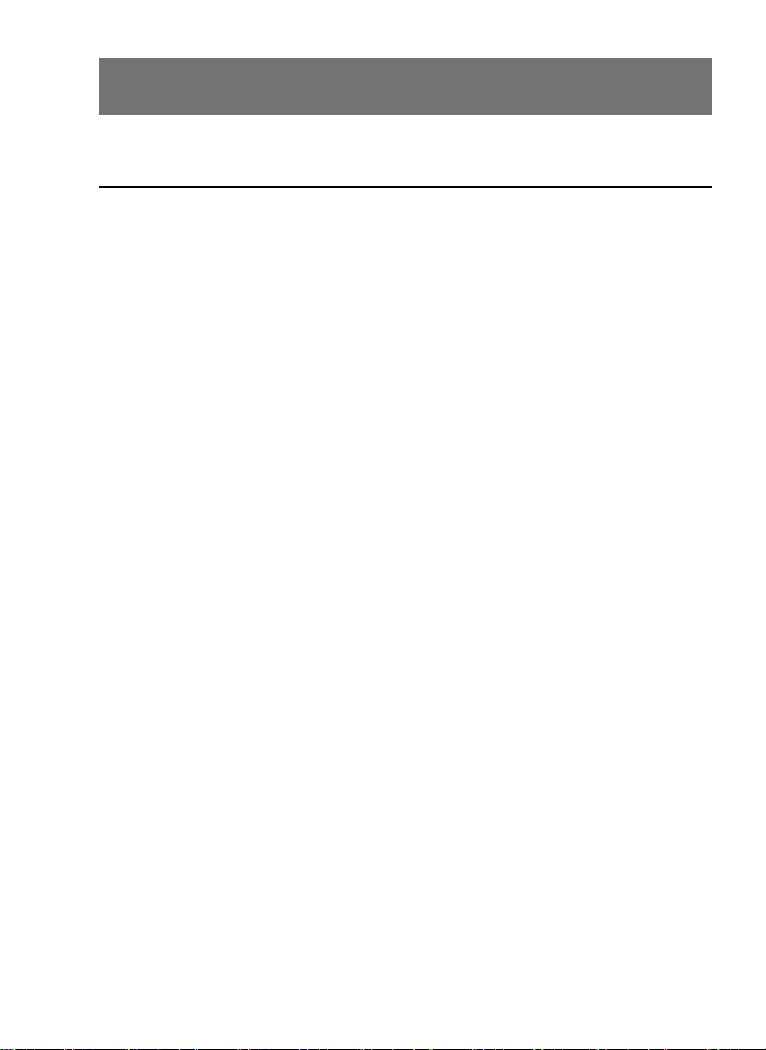
Deutsch
Originalbetriebsanleitung – ID190/519
Inhaltsverzeichnis
Zu dieser Anleitung ....................................................................................... 3
Lesehinweis .............................................................................................. 3
Konformitätserklärung ................................................................................ 3
Gewährleistung und Herstellergarantie .......................................................... 3
Urheberschutz ........................................................................................... 3
Zielgruppe ................................................................................................ 3
Erklärung der Symbole, Abkürzungen und Begriffe .......................................... 4
Sicherheitshinweise ...................................................................................... 6
Bestimmungsgemäßer Gebrauch und Einsatzgebiet ......................................... 6
Produkthaftung und Haftungsbeschränkung ................................................... 6
Klassifizierung der Hinweise ........................................................................ 7
Hinweise .................................................................................................. 7
Einführung ins System .................................................................................. 8
Systemübersicht ........................................................................................ 8
Lieferumfang ............................................................................................ 9
Fingerscanner ........................................................................................... 9
Codetastatur ........................................................................................... 13
Steuereinheit .......................................................................................... 14
Technische Daten .................................................................................... 18
Installation ................................................................................................. 20
Inbetriebnahme .......................................................................................... 21
System in Betrieb nehmen ........................................................................ 21
Testmodus ausführen ............................................................................... 27
Sicherheitscode eingeben .......................................................................... 29
Sicherheitscode ändern............................................................................. 31
Zeitdaten einstellen ................................................................................. 33
Schließplan einstellen ............................................................................... 42
Relaisschaltdauer einstellen ....................................................................... 49
Digitalen Eingang 1 einstellen .................................................................... 54
Erfassungseinheiten einstellen ................................................................... 57
Nutzer und Identifikationsmittel einspeichern ............................................... 70
Sonderbetrieb einstellen ........................................................................... 83
Anwendung ................................................................................................. 85
Tür öffnen .............................................................................................. 85
Einzelne Schlüssel eines Nutzers löschen ..................................................... 88
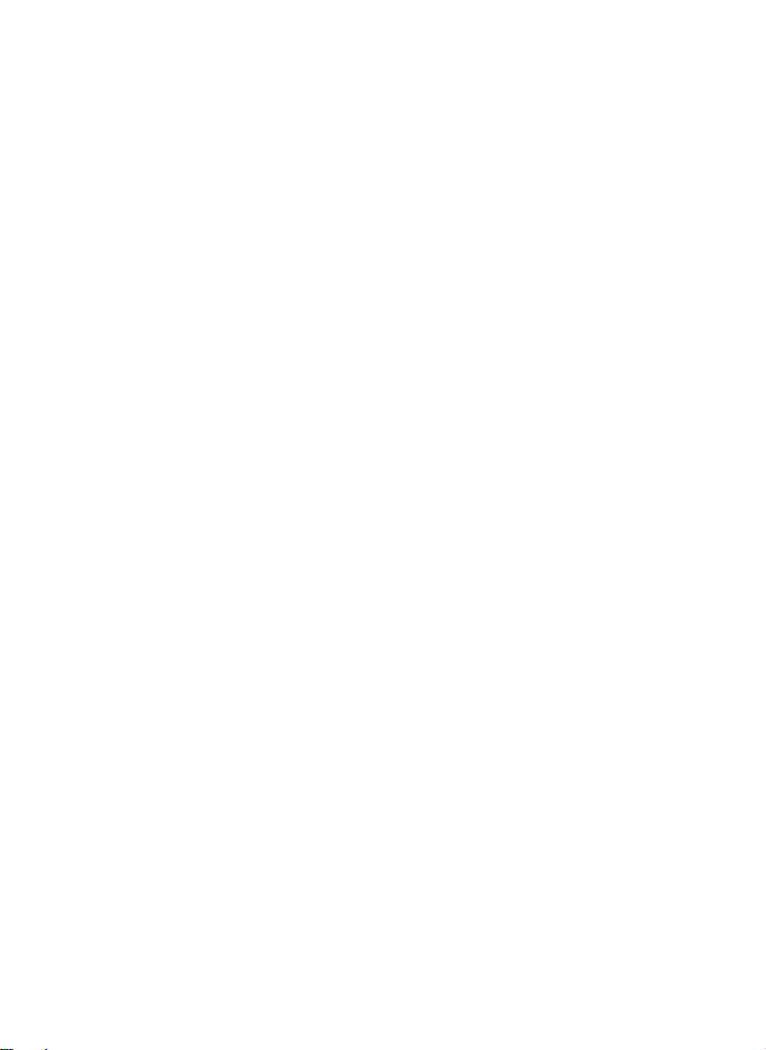
2│de Zu dieser Anleitung
Nutzer löschen ........................................................................................ 90
Aufzeichnung abrufen............................................................................... 92
Firmwareversionen und Anzahl der Identifikationsmerkmale abrufen ............... 94
Erfassungseinheiten hinzufügen ................................................................. 96
Erfassungseinheiten entfernen .................................................................. 106
System auf Werkseinstellung zurücksetzen ................................................. 108
Software updaten ................................................................................... 110
Fehleranzeigen und –behebung ................................................................ 111
Steuereinheit ......................................................................................... 111
Fingerscanner ........................................................................................ 113
Codetastatur .......................................................................................... 113
Instandhaltung ......................................................................................... 115
Entsorgung ............................................................................................... 115
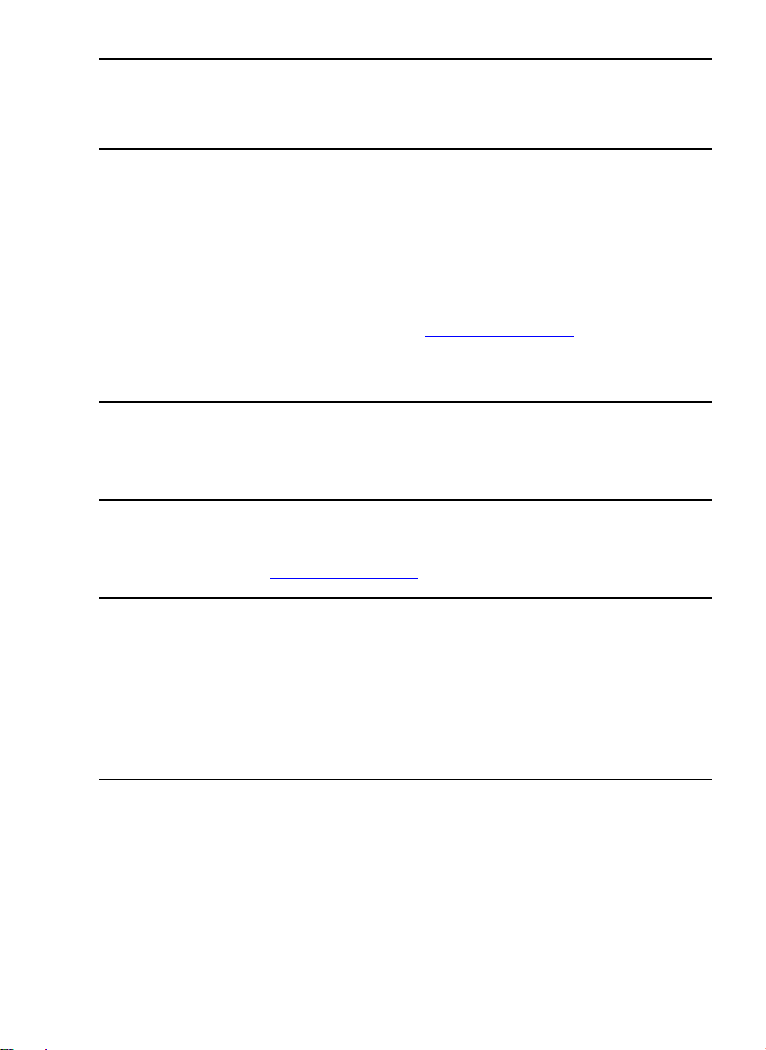
Zu dieser Anleitung de│3
Zu dieser Anleitung
Lesehinweis
Lesen Sie diese Anleitung vor der Benutzung sorgfältig durch. Diese Anleitung ist ein
Teil des Produktes. Bewahren Sie sie sorgfältig auf. Diese Anleitung beinhaltet
wichtige Informationen zum Produkt, insbesondere zum bestimmungsgemäßen
Gebrauch, zur Sicherheit, Installation, Inbetriebnahme, Anwendung, Instandhaltung
und Entsorgung.
Für weitere Informationen zum Produkt, kontaktieren Sie Ihren Fachhändler.
Diese Anleitung ist mit größerer Schrift unter http://www.ekey.net verfügbar.
Diese Bedienungsanleitung unterliegt keinem Änderungsdienst. Optische und
technische Änderungen, Irrtümer, Satz- und Druckfehler bleiben vorbehalten.
Konformitätserklärung
Hiermit erklärt ekey biometric systems GmbH, dass das Produkt den einschlägigen
Richtlinien der Europäischen Union entspricht.
Gewährleistung und Herstellergarantie
Generell gelten unsere allgemeinen Geschäfts- und Lieferbedingungen in der Fassung
des Kaufdatums. Siehe http://www.ekey.net.
Urheberschutz
Copyright © 2016 ekey biometric systems GmbH.
Inhalte, Artwork und alle enthaltenen Ideen dieser Bedienungsanleitung unterliegen
den geltenden Urheberrechtsgesetzen. Eine Übermittlung, Überlassung oder
Weitergabe dieses Inhalts oder Teilen daraus an Dritte bedarf der vorherigen
schriftlichen Zustimmung von ekey biometric systems GmbH. OriginalDokumentation.
Zielgruppe
Diese Anleitung richtet sich an Personen, die das ekey-System in Betrieb nehmen
und warten, sowie Nutzer anlegen und Nutzer in der Bedienung unterweisen.
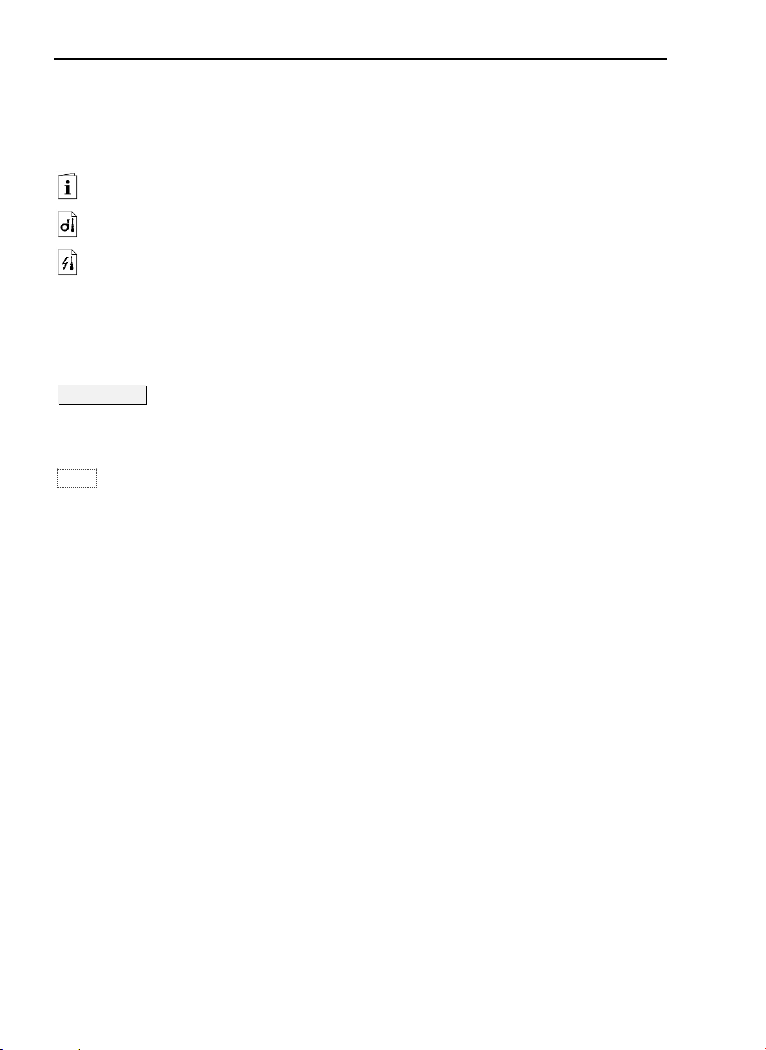
4│de Zu dieser Anleitung
Erklärung der Symbole, Abkürzungen und Begriffe
Symbole:
1.
Schritt-für-Schritt Handlungsanweisungen
Verweise auf Abschnitte dieser Anleitung
Verweise auf die Montageanleitung
Verweise auf den Verkabelungsplan
□
Auflistungen ohne festgelegte Reihenfolge, 1. Ebene
Voraussetzungen für die Durchführung von
Handlungsanweisungen
✓
Ergebnisse von Handlungsanweisungen
Anzeigewert
Anzeigewerte
ekey home FS UP
Produktnamen
MENÜPUNKT
Menüpunkte
Taste
Tasten
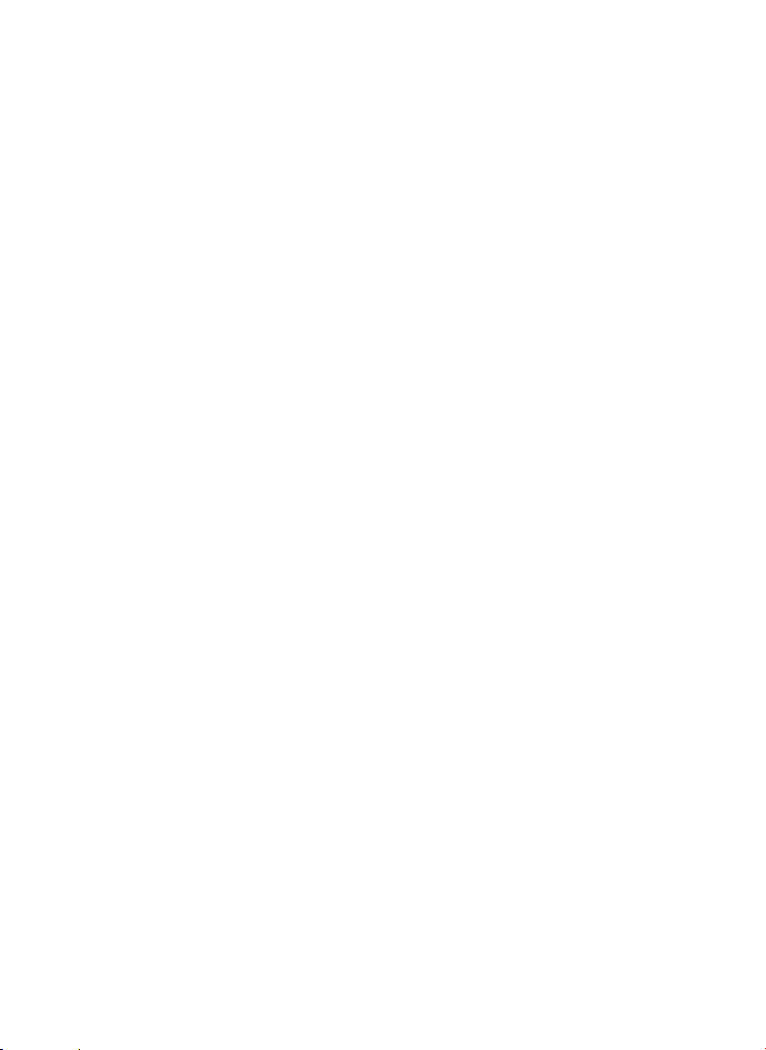
Zu dieser Anleitung de│5
Abkürzungen und Begriffe:
AP
Aufputz
EE
Erfassungseinheit (Fingerscanner oder Codetastatur)
FAR
False Acceptance Rate: Falschakzeptanzrate. Die
Falschakzeptanzrate beschreibt die Wahrscheinlichkeit
oder relative Häufigkeit, mit der ein biometrisches
Sicherheitssystem den Zugang gewährt, obwohl die
Person keine Zugangsberechtigung hat.
FRR
False Rejection Rate: Falschrückweisungsrate. Die
Falschrückweisungsrate beschreibt die Häufigkeit, mit der
Personen irrtümlich durch ein biometrisches System
zurückgewiesen werden, obwohl sie ein Zugriffsrecht oder
eine Zugangsberechtigung haben.
FS
Fingerscanner
IN
integra
KP
keypad
MESZ
Mitteleuropäische Sommerzeit. Die MESZ beginnt jeweils
am letzten Sonntag im März um 02:00 Uhr
mitteleuropäischer Zeit (MEZ), indem die Stundenzählung
um eine Stunde von 02:00 Uhr auf 03:00 Uhr vorgestellt
wird. Die MESZ endet jeweils am letzten Sonntag im
Oktober um 03:00 Uhr MESZ, indem die Stundenzählung
um eine Stunde von 03:00 Uhr auf 02:00 Uhr
zurückgestellt wird.
REG
Reiheneinbaugerät
RFID
Radio-Frequency-Identification
SE
Steuereinheit
UP
Unterputz
ZnR
Zustand nach Reset
Identifikationsmittel
Mittel, das zur Personen-Identifikation bei einer
Erfassungseinheit verwendet wird. Z. B. Finger, RFIDTransponder, Nutzercode.
Kanal
Übertragungskanal: Einrichtung (z. B. Leitung) oder
Medium (z. B. Atmosphäre), womit Signale von einem
Sender zu einem Empfänger transportiert werden.
Matching
Vergleich zwischen der gespeicherten Referenz und dem
Identifikationsmerkmal. Bei Übereinstimmung meldet das
Gerät die Erkennung des Nutzers.
Normalbetrieb
Betriebsstatus, in dem das System standardmäßig
betrieben wird.
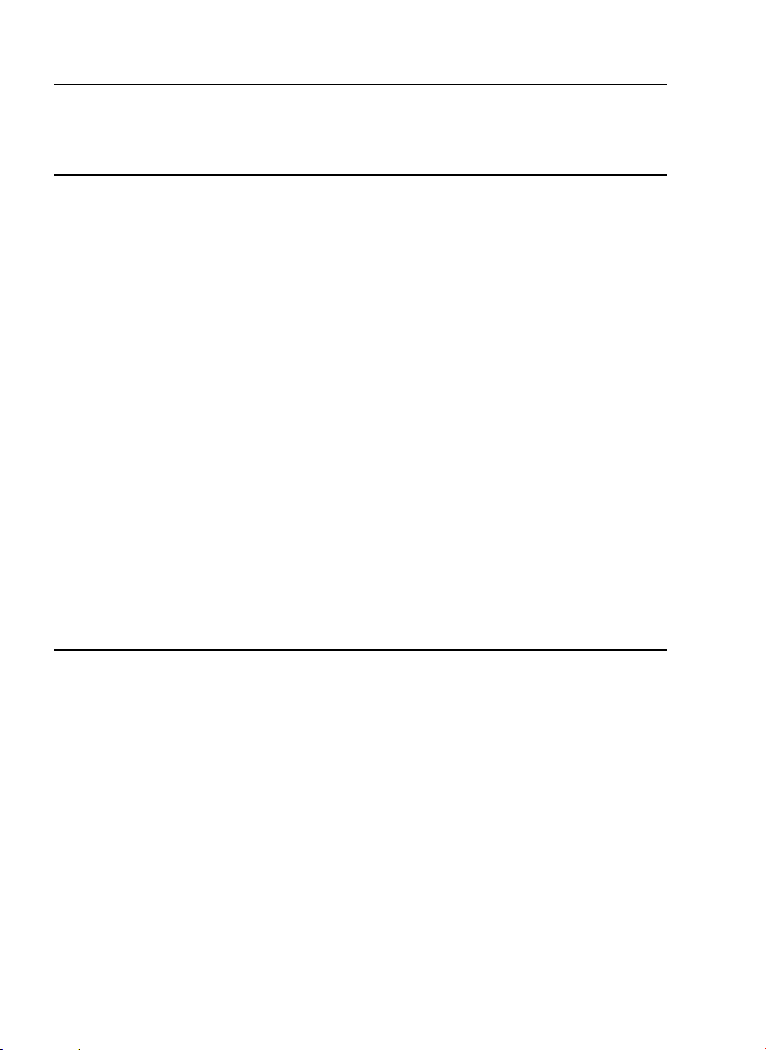
6│de Sicherheitshinweise
Sicherheitshinweise
Bestimmungsgemäßer Gebrauch und Einsatzgebiet
Dieses Produkt ist ein Zutrittssystem mit biometrischem oder geistigem
Identifikationsmerkmal (Fingerscan oder Nutzercode). Das System besteht aus einer
bis vier Erfassungseinheiten und einer Steuereinheit. Es ist in unterschiedlichen
Modellen und Komponentenkombinationen erhältlich.
Das biometrische Zutrittssystem erfasst die Merkmale (Minutien) der Fingerlinien,
vergleicht sie mit den aus dem Referenz-Fingerbild gespeicherten biometrischen
Informationen und öffnet bei Übereinstimmung die Tür. Eine Modellvariante erlaubt
die Identifikation des Nutzers und die Öffnung der Tür mittels eines RFIDTransponders.
Das geistige Zutrittssystem erfasst eingetippte Nutzercodes, vergleicht sie mit den
gespeicherten Referenz-Nutzercodes und öffnet bei Übereinstimmung die Tür.
Das System dient primär der Öffnung von Haustüren, Wohnungstüren und
Garagentoren im Heim- und Gewerbebereich.
Für den bestimmungsgemäßen Gebrauch muss das ekey-System entsprechend der
Montageanleitung und des Verkabelungsplanes installiert sein. Die Installation muss
vollständig und fachgerecht ausgeführt sein. Der montierende Elektrotechniker muss
das ekey-System mit allem montierten Zubehör für die Verwendung freigegeben
haben.
Das ekey-System ist für die Nutzung entsprechend dieser Anleitung geeignet. Jede
darüber hinausgehende Verwendung gilt als nicht bestimmungsgemäß.
Produkthaftung und Haftungsbeschränkung
In den folgenden Fällen können der sichere Betrieb und die Funktion der Geräte
beeinträchtigt sein. Die Haftung aufgrund von Fehlfunktionen geht in diesem Fall auf
den Betreiber/Nutzer über:
□ Die Systemgeräte werden nicht entsprechend der Anleitungen installiert,
benutzt, gewartet und gereinigt;
□ Die Systemgeräte werden außerhalb des bestimmungsgemäßen
Gebrauches eingesetzt;
□ An den Systemgeräten werden vom Betreiber unautorisierte Modifikationen
vorgenommen.

Sicherheitshinweise de│7
Klassifizierung der Hinweise
GEFAHR
Sicherheitshinweis: Bezeichnet eine unmittelbar drohende Gefahr, die zum Tod
oder schwersten Verletzungen führt.
ACHTUNG
Hinweis: Bezeichnet einen möglichen Sachschaden, infolge dessen keine
Personenschäden auftreten können.
HINWEIS
Hinweis: Bezeichnet weiterführende Informationen und nützliche Hinweise.
Hinweise
GEFAHR
Lebensgefahr durch Strom: Alle ekey-home-Geräte sind mit Schutzkleinspannung
zu betreiben. Versorgen Sie sie ausschließlich mit Netzteilen der Schutzklasse 2 lt.
VDE 0140-1.
Bei Missachtung besteht Lebensgefahr durch elektrischen Schlag.
Nur Elektrofachkräfte dürfen den elektrischen Anschluss durchführen!
ACHTUNG
Sicherheit gegen Manipulation: Sie dürfen die Steuereinheit nicht im
Außenbereich montieren.
Falls Sie sie im Außenbereich montieren, kann sie manipuliert werden.
Montieren Sie die Steuereinheit im sicheren Innenbereich.
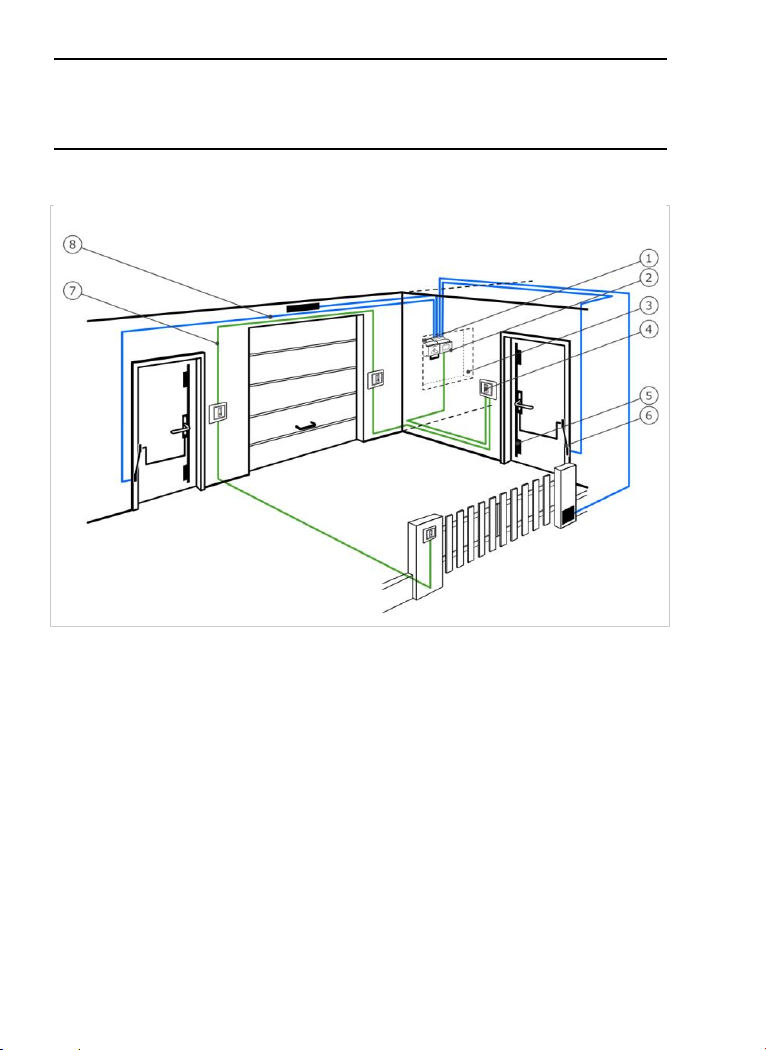
8│de Einführung ins System
Einführung ins System
Systemübersicht
Abb. 1: Übersicht des Systems
1 Netzteil
2 ekey Steuereinheit
3 Verteilerkasten
4 ekey Erfassungseinheit
5 Motorschloss
6 Kabelübergang
7 Verbindungskabel Erfassungseinheit-Steuereinheit
8 Verbindungskabel Steuereinheit-Motorschloss
Das System besteht aus einer bis vier Erfassungseinheiten und einer Steuereinheit.
Das biometrische Zutrittssystem erfasst die Merkmale (Minutien) der Fingerlinien,
vergleicht sie mit den aus dem Referenz-Fingerbild gespeicherten biometrischen
Informationen und öffnet bei Übereinstimmung die Tür. Eine Modellvariante erlaubt
die Identifikation des Nutzers und die Öffnung der Tür mittels eines RFIDTransponders.
Das geistige Zutrittssystem erfasst eingetippte Nutzercodes, vergleicht sie mit den
gespeicherten Referenz-Nutzercodes und öffnet bei Übereinstimmung die Tür.
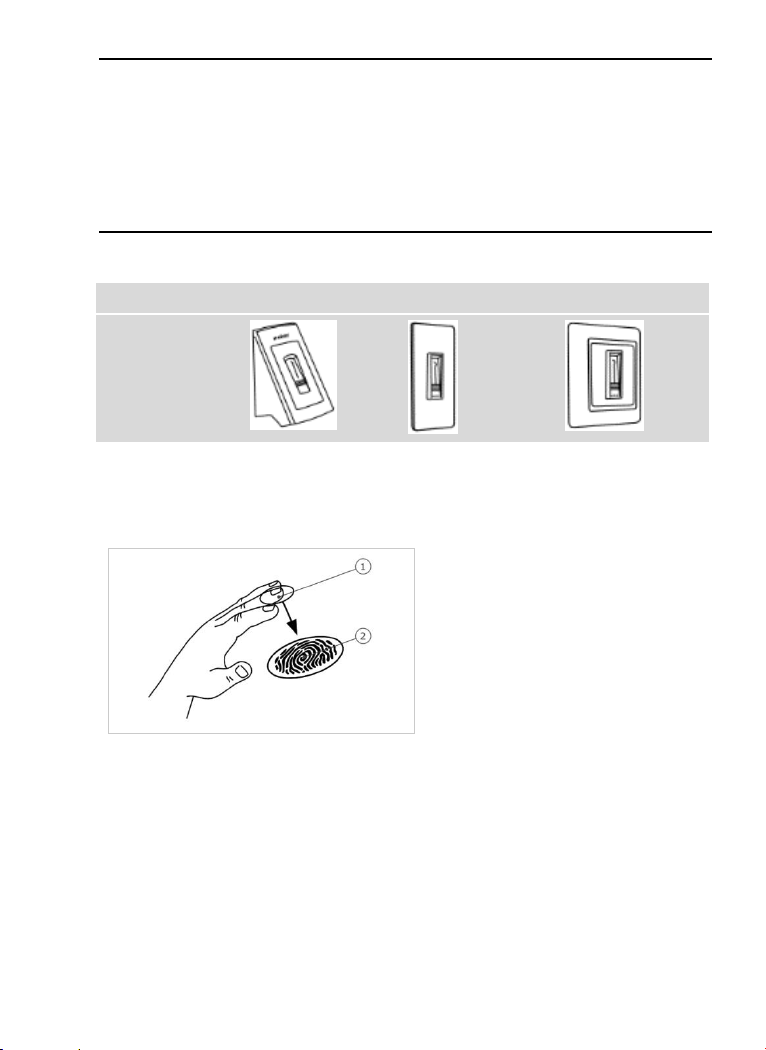
Einführung ins System de│9
Lieferumfang
□ Eine bis vier Erfassungseinheiten;
□ RFID-Transponder bei Fingerscannern mit RFID-Funktion;
□ Eine Steuereinheit;
□ Bedienungs- und Montageanleitung, Verkabelungsplan;
□ Optional: Passendes Zubehör (Kabelübergang, Netzteil, Verbindungskabel,
Abdeckungen usw.).
Fingerscanner
Produktname
ekey FS AP
ekey FS IN
ekey FS UP
Abbildung
Tabelle 1: Fingerscanner
Funktion des Fingerscanners
1 Vorderes Fingerglied
2 Fingerbild
Abb. 2: Fingerbild
Der Fingerscanner erfasst das Fingerbild durch einen Zeilensensor und wertet es aus.
Er vergleicht das Ergebnis mit den aus dem Referenz-Fingerbild gewonnenen
biometrischen Informationen und öffnet bei Übereinstimmung die Tür. Der
Fingerscanner arbeitet nur korrekt und zuverlässig mit den Papillarrillen des vorderen
Fingergliedes. Ziehen Sie den Finger ruhig, gleichmäßig und in der richtigen Position
über den Sensor.
Die Modelle mit RFID-Funktion erfassen und identifizieren RFID-Transponder.
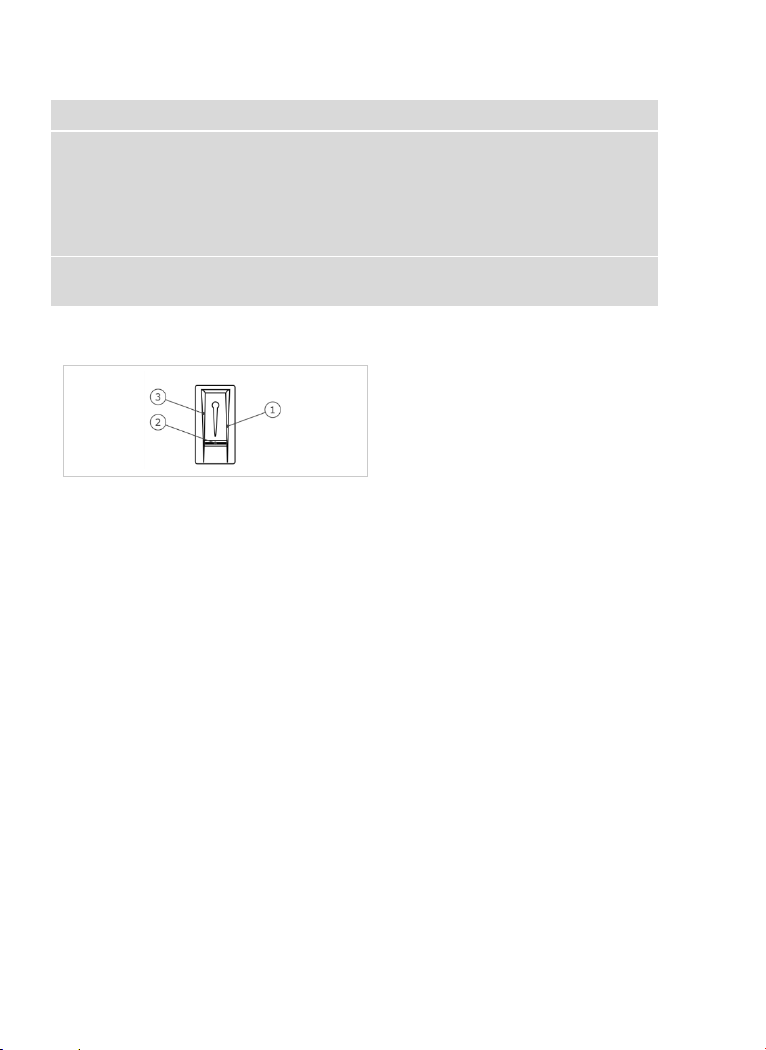
10│de Einführung ins System
Bedienelemente des Fingerscanners
Bedienelement
Funktion
Fingerführung
Einspeichern der Finger durch „Finger ziehen“, eine
gleichmäßige Bewegung des Fingers nach unten über den
Sensor.
Identifikation durch „RFID-Transponder vorhalten“, das
Vorhalten eines RFID-Transponders über die Fingerführung
des Fingerscanners.
Sensor
Programmieren des Systems durch „Finger Touch“, eine
kurze, schnelle Berührung des Sensors mit dem Finger.
Tabelle 2: Bedienelemente des Fingerscanners
1 Rechte Führungskante
2 Sensor
3 Linke Führungskante
Abb. 3: Fingerführung und Sensor
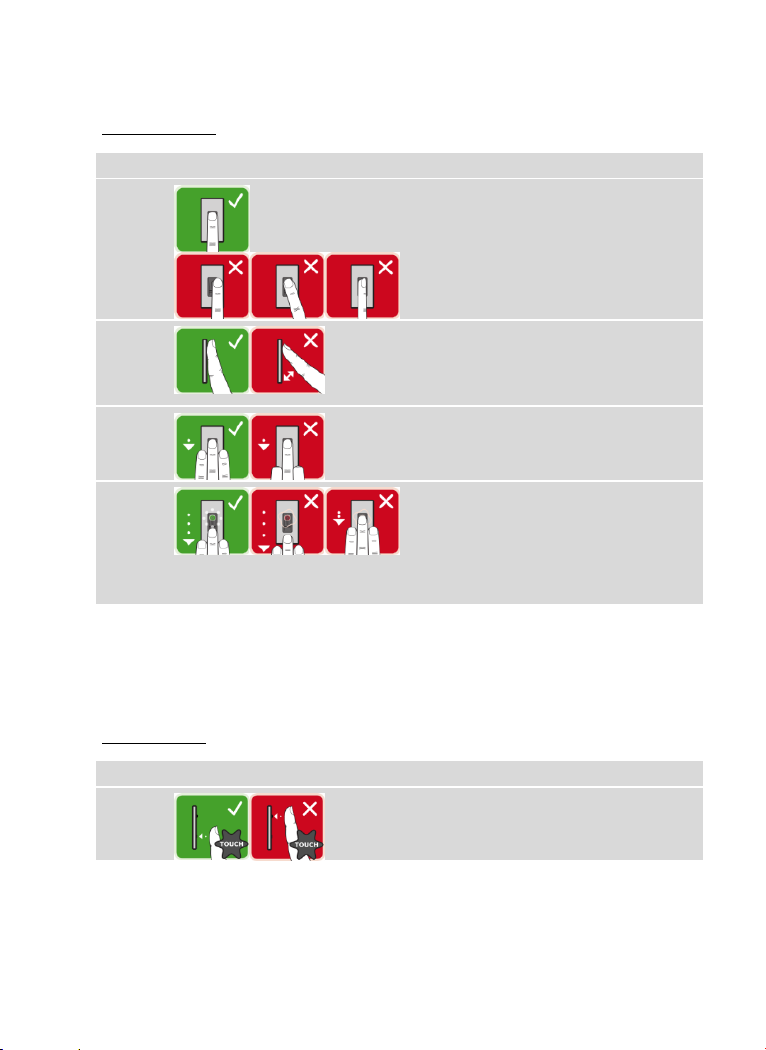
Einführung ins System de│11
Richtige Bedienung des Fingerscanners
Fehlbedienungen schränken die Funktion des Fingerscanners ein.
„Finger ziehen“:
Schritt
Abbildung
Beschreibung
1.
Halten Sie den Finger gerade, legen Sie
ihn mittig zwischen die Führungskanten
auf. Verdrehen Sie ihn nicht.
2.
Legen Sie das Gelenk des vorderen
Fingergliedes direkt auf den Sensor.
Legen Sie den Finger flach auf die
Fingerführung auf.
3.
Strecken Sie die benachbarten Finger
aus.
4.
Bewegen Sie den Finger gleichmäßig
nach unten über den Sensor. Bewegen
Sie die ganze Hand mit. Ziehen Sie das
vordere Fingerglied vollständig über
den Sensor, um optimale Ergebnisse zu
erzielen. Die Bewegung dauert ca. 1 s.
Allgemeine Tipps für eine gute Qualität des Fingerbildes
□ Zeige-, Mittel- und Ringfinger funktionieren am besten. Daumen und kleiner
Finger liefern schlecht auswertbare Fingerbilder.
□ Bei oft feuchten Fingern speichern Sie diese im feuchten Zustand ein.
□ Kinderfinger funktionieren ab ca. 5 Jahren.
„Finger Touch“
Schritt
Abbildung
Beschreibung
1.
Berühren Sie den Sensor kurz und
schnell mit dem Finger.
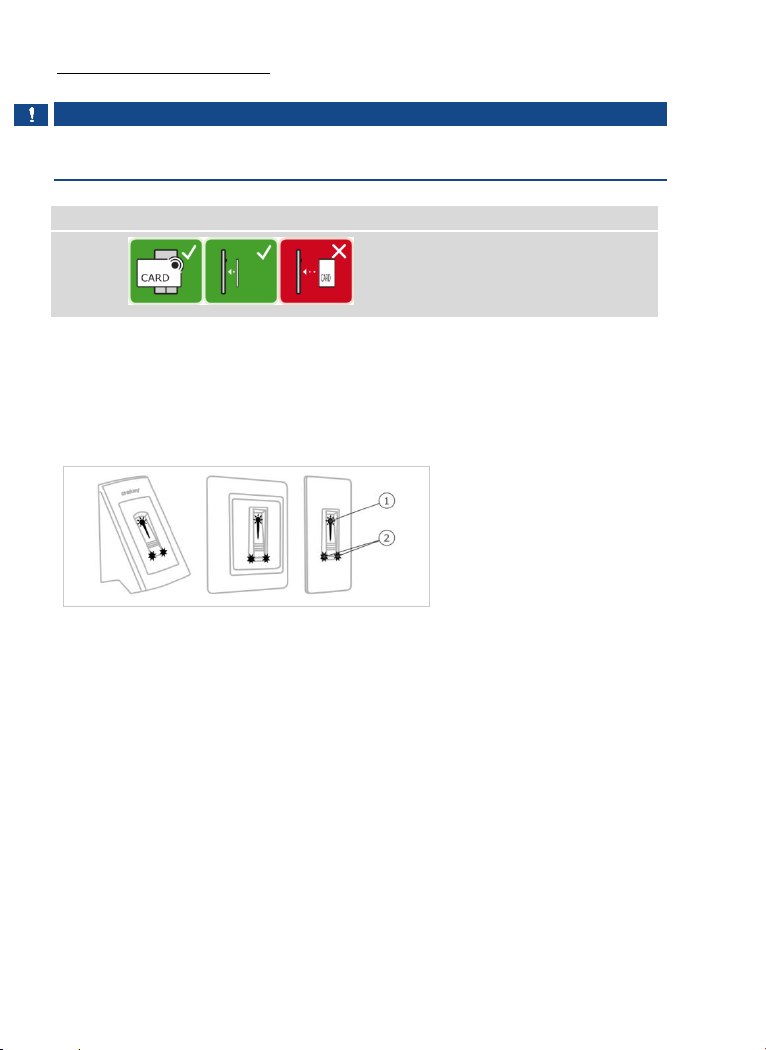
12│de Einführung ins System
„RFID-Transponder vorhalten“
HINWEIS
Nur bei RFID-Funktionalität: Die Bedienungsart „RFID-Transponder vorhalten“ ist
nur bei Fingerscannern mit RFID-Funktionalität möglich.
Schritt
Abbildung
Beschreibung
1.
Platzieren Sie die Fläche des RFIDTransponders in einem Abstand von 15 cm parallel zur Fingerführung des
Fingerscanners.
Optische Signale am Fingerscanner
Es gibt 2 Arten von LEDs:
□ Status-LED für den Betriebsstatus;
□ Funktions-LED für die Funktion des Gesamtsystems.
1 Status-LED
2 Funktions-LEDs
Abb. 4: Optische Signale am Fingerscanner
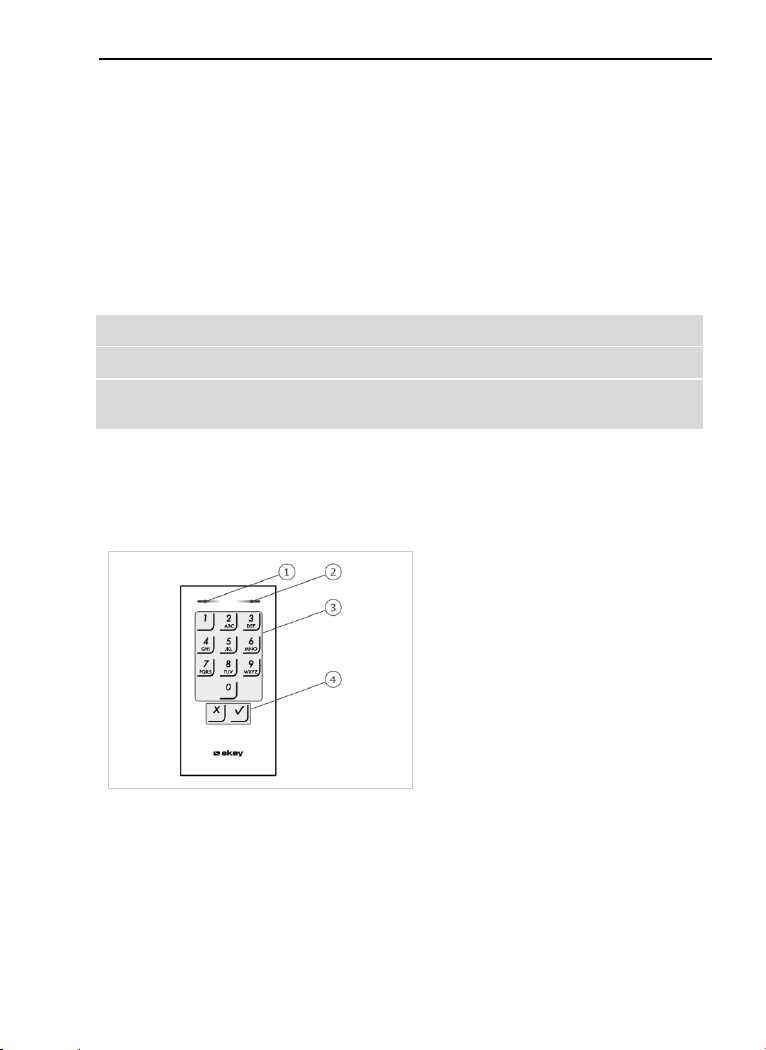
Einführung ins System de│13
Codetastatur
Funktion der Codetastatur
Die Codetastatur erfasst den Nutzercode durch das kapazitive Tastenfeld. Der
Nutzercode dient der Öffnung der Tür. Die Codetastatur vergleicht die Eingabe mit
den gespeicherten Referenzcodes. Die Codetastatur verarbeitet 4- bis 8-stellige
Nutzercodes. Der Nutzercode muss mindestens eine unterschiedliche Ziffer
beinhalten.
Bedienelemente, optische und akustische Signale an der Codetastatur
Die Codetastatur besitzt 2 Abschnitte mit Bedienelementen.
Bedienelement
Funktion
Eingabetasten
Nutzercode eingeben.
Bestätigungstasten
Eingabe des Nutzercodes positiv oder negativ
abschließen.
Tabelle 3: Bedienelemente der Codetastatur
2 Status-LEDs signalisieren die Betriebszustände (Nutzercode korrekt, Nutzercode
falsch…). Ein akustischer Signalgeber signalisiert den Tastendruck und die
Zutrittsfreigabe.
1 Linke Status-LED
2 Rechte Status-LED
3 Eingabetasten
4 Bestätigungstasten
Abb. 5: Übersicht der Codetastatur
Die Hintergrundbeleuchtung des Tastenfeldes ist blau, dimmbar und schaltet sich
abhängig von den Lichtverhältnissen ein oder aus.
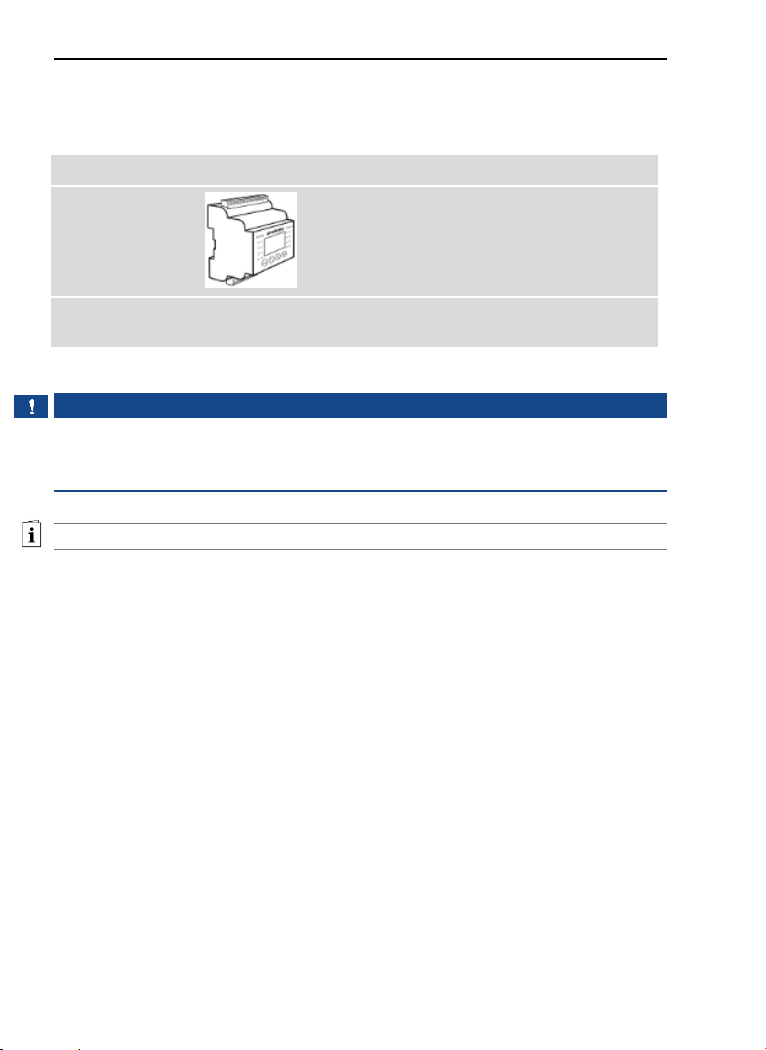
14│de Einführung ins System
Steuereinheit
Die Steuereinheit arbeitet mit jeder ekey-home-Erfassungseinheit. Sie können bis zu
4 Erfassungseinheiten pro Steuereinheit betreiben.
Produktname
ekey multi SE REG 4
Abbildung
Montageart
Montage im Verteilerkasten, Reiheneinbaugerät, 4TE,
4 Relais, 4 digitale Eingänge
Tabelle 4: Steuereinheit
HINWEIS
Netzwerk: Wenn Sie mehr als eine Erfassungseinheit an die ekey multi SE REG 4
anschließen, ergibt sich ein Netzwerk. Beachten Sie die Netzwerktopologie und die
Terminierungen.
Siehe „Installation“, Seite 20.
Funktion der Steuereinheit
Die Steuereinheit ist die Aktoreinheit des Systems. Diese Steuereinheit schaltet bis
zu 4 Relais und stellt 4 digitale Eingänge zur Verfügung.
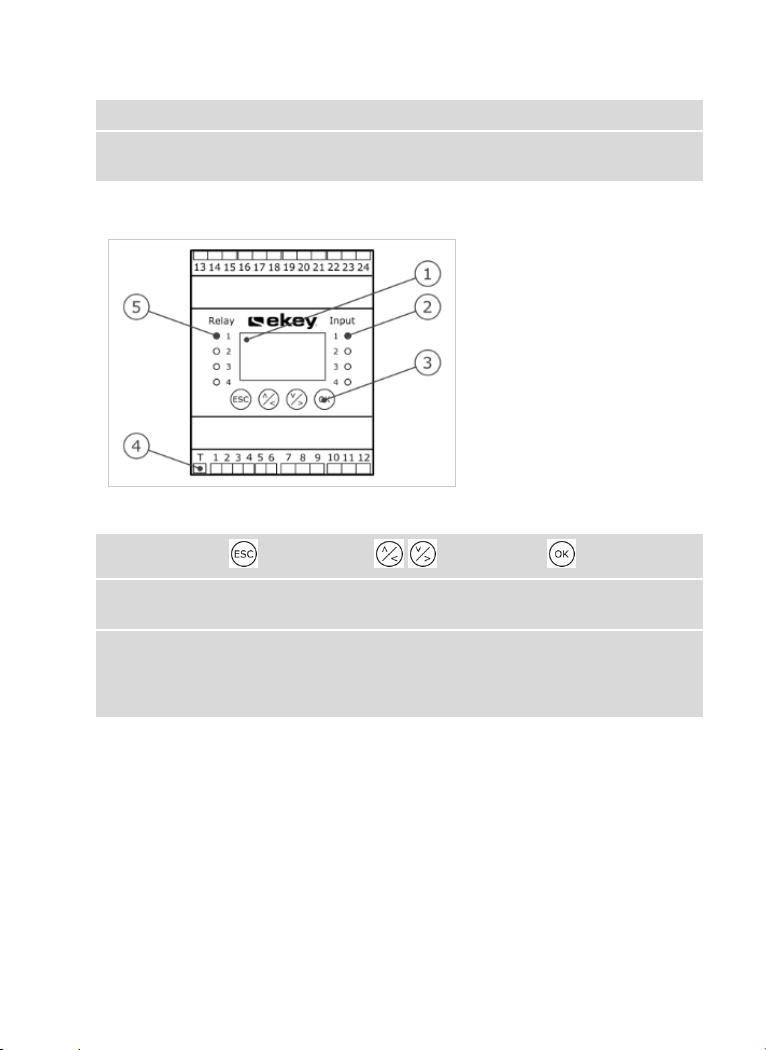
Einführung ins System de│15
Bedienelemente und optische Signale an der Steuereinheit
Bedienelemente
Funktion
LCD-Anzeige und 4
Tasten
Programmierung und Parametrierung,
Relaissteuerung.
Tabelle 5: Bedienelemente der Steuereinheit
1 LCD-Anzeige,
hintergrundbeleuchtet
2 Status-LEDs für digitale
Eingänge (leuchten rot)
3 Tastenfeld
4 Kippschalter für
Terminierung
5 Status-LEDs für Relais
(leuchten grün)
Abb. 6: Übersicht der
ekey multi SE REG 4
Taste
,
Bezeichnung
ESC
Pfeil nach oben, links,
unten, rechts
OK
Funktion
Verlassen einer
Menüebene,
Abbruch von
Eingaben.
Navigation im Menü,
Einstellung von
Werten.
Wertübernahme,
Sprung in die
nächste Menüebene.
Tabelle 6: Tasten der Steuereinheit
Die Status-LEDs signalisieren folgende Zustände:
□ den Zustand des Relais. Die Status-LED leuchtet grün, wenn das
zugehörige Relais aktiv ist;
□ den Zustand des digitalen Einganges. Die Status-LED leuchtet rot, wenn der
zugehörige digitale Eingang aktiv ist (z.B. Türtaster).
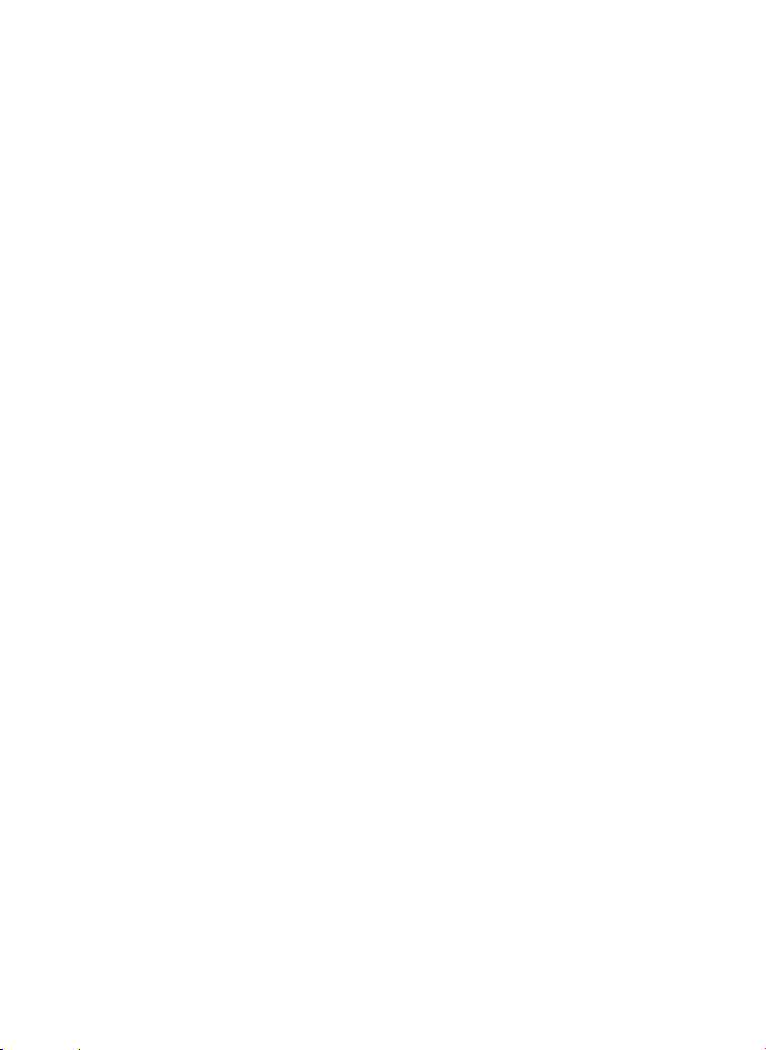
16│de Einführung ins System
Menüpunkte
Das Hauptmenü der Steuereinheit umfasst verschiedene Menüpunkte.
NUTZER EINSPEICHERN
Nutzer, Finger, RFID-Transponder und Nutzercodes
einspeichern, Zuordnung von Schlüsseln zu Fingern,
RFID-Transpondern oder Nutzercodes.
NUTZER LÖSCHEN
Einzelne Schlüssel eines Nutzers oder Nutzer
löschen.
AUFZEICHNUNG
Zutrittsaktionen aufzeichnen.
SONDERBETRIEB
Sonderbetriebsmodi einstellen.
EINSTELLUNGEN
Diverse Einstellungen durchführen.
RESET
System auf Werkseinstellung zurücksetzen.
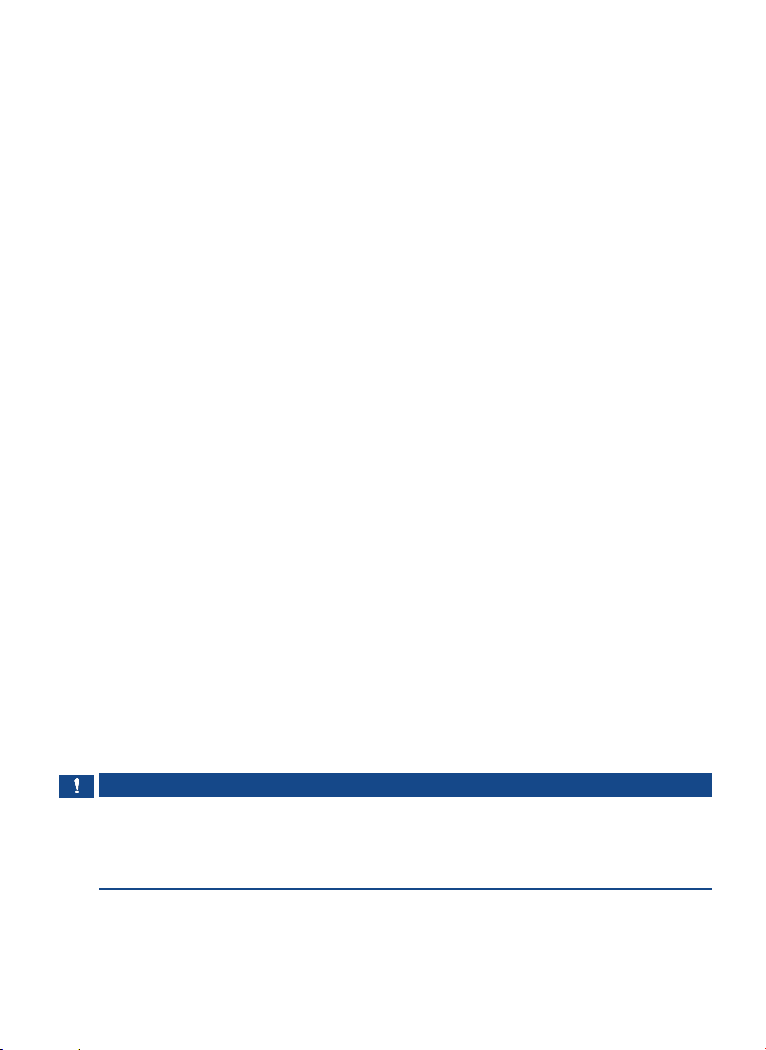
Einführung ins System de│17
Untermenüpunkte des Menüpunktes EINSTELLUNGEN
Der Menüpunkt EINSTELLUNGEN im Hauptmenü der Steuereinheit umfasst
verschiedene Untermenüpunkte:
ZEITDATEN
Zeitzonen definieren, Datum, Uhrzeit, Zeitformat
und Aktivierung der automatischen Sommerzeit
einstellen.
SCHLIEßPLAN
Schließplan einstellen.
RELAISSCHALTDAUER
Relaisschaltdauer ändern, zeitverzögerte
Öffnung einstellen, Zustand nach Reset
aktivieren.
DIGITALER EINGANG
Digitalen Eingang 1 einstellen.
ERFASSUNGSEINHEIT/KNX
Erfassungseinheit und
ekey home converter KNX
RS-485
einstellen:
Bei einem Fingerscanner, LED-Helligkeit;
Bei einer Codetastatur, akustisches Signal beim
Öffnen, Signalisierung des Tastendrucks,
automatische Hintergrundbeleuchtung, Helligkeit
der Hintergrundbeleuchtung;
Bei installiertem KNX-Konverter:
ekey home
converter KNX RS-485
einstellen.
ZUORDNUNG FS/KP
Der Steuereinheit neue Erfassungseinheiten
bekannt geben, Erfassungseinheiten löschen,
Identifikationsmerkmale synchronisieren.
TESTMODUS
Testmodus ausführen.
SICHERHEITSCODE
Sicherheitscode einstellen.
SPRACHE
Menüsprache einstellen.
VERSIONEN
Firmwareversionen und Anzahl der
gespeicherten Identifikationsmerkmale auf
jedem Gerät des Systems anzeigen.
HINWEIS
Automatische Abschaltung der Anzeige: Die Steuereinheit ist auf ihren
Stromverbrauch hin optimiert. Die LCD-Anzeige schaltet vollständig ab, wenn Sie für
ca. 3 min keine Taste betätigen. Die Anzeige schaltet wieder ein, sobald Sie eine
Taste betätigen.
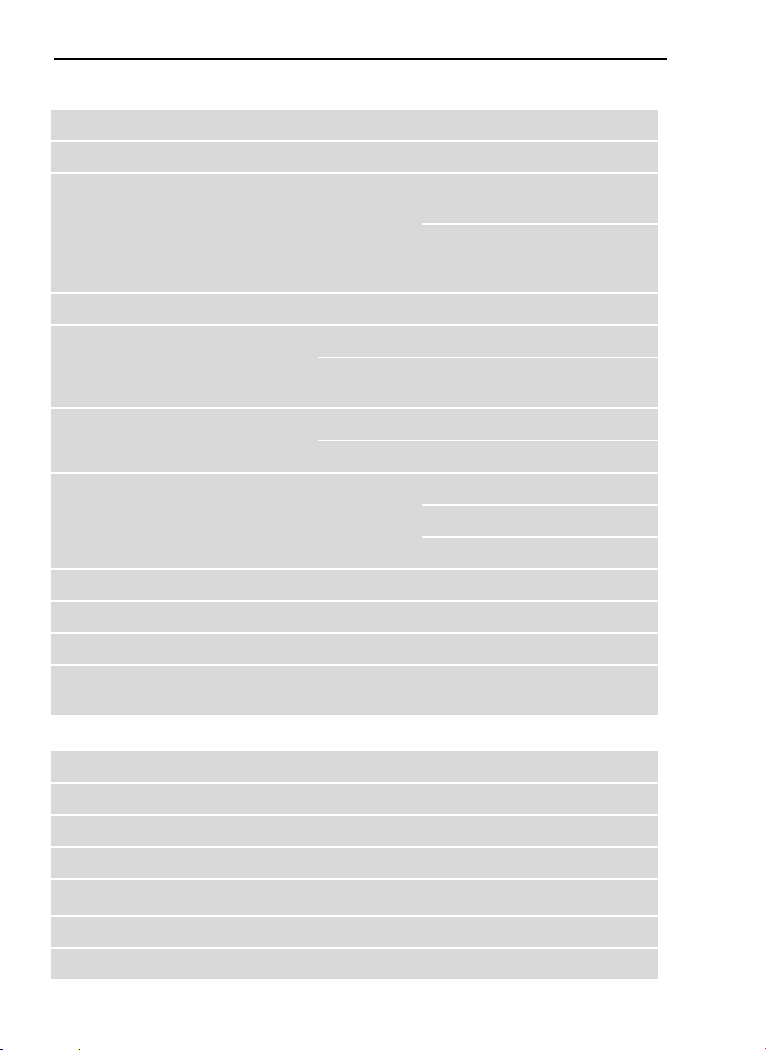
18│de Einführung ins System
Technische Daten
Bezeichnung
Einheit
Werte
Versorgungsspannung
VDC
8-24
Leistung
W
Minimal (Heizung
ausgeschaltet): 1
Maximal (Heizung
eingeschaltet): 4 (AP, UP), 3
(IN)
Betriebstemperatur
°C
-25 bis +70
Speicher
Finger
99
RFIDTransponder
99 (nur bei Fingerscanner mit
RFID-Funktion)
Sicherheit
FAR
1:10.000.000
FRR
1:100
Schutzart
IP
AP
: 44 IN: 54 (frontseitig)
UP
: 44 (mit
ekey Rahmen UP)
Typische Matching-Dauer
s 1 RFID-Reichweite bei RFID-FS
mm
30
RFID-Standard bei RFID-FS
-
ISO14443A
RFID-Transpondertype bei
RFID-Fingerscanner
-
MIFARE DESFire EV1 mit
mindestens 1 kbyte Speicher
Tabelle 7: Technische Daten: ekey home Fingerscanner
Bezeichnung
Einheit
Werte
Versorgungsspannung
VDC
8-24
Leistung im Nennbetrieb
W 1 Betriebstemperatur
°C
-25 bis +70
Speicher
Nutzercodes
99
Nutzercodelänge
Anzahl
4-8-stellig
Schutzart
IP
54 (frontseitig)
Tabelle 8: Technische Daten: ekey home keypad integra 2.0
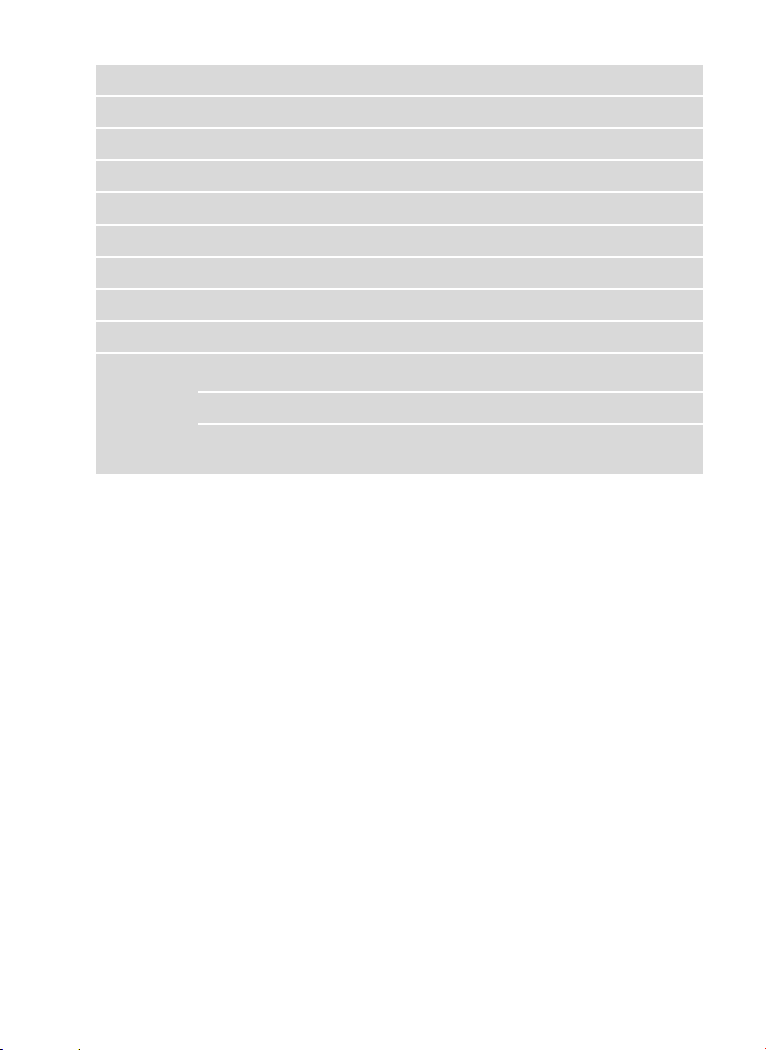
Einführung ins System de│19
Bezeichnung
Einheit
Werte
Versorgungsspannung
VDC
8-24
Leistung im Nennbetrieb
W 1 Relais
Anzahl
4
Schaltspannung Relais
VDC
42
Schaltstrom Relais
A 2 Betriebstemperatur
°C
-20 bis +70
Schutzart
IP
20
Digitale Eingänge
Anzahl
4 (potentialfrei)
Eingebaute
Echtzeituhr
Einstellbar
-
Über Menüführung einstellbar
Genauigkeit
s/Monat
ca. 265
Laufzeit bei
Spannungsausfall
h
96
Tabelle 9: Technische Daten: ekey multi Steuereinheit REG 4
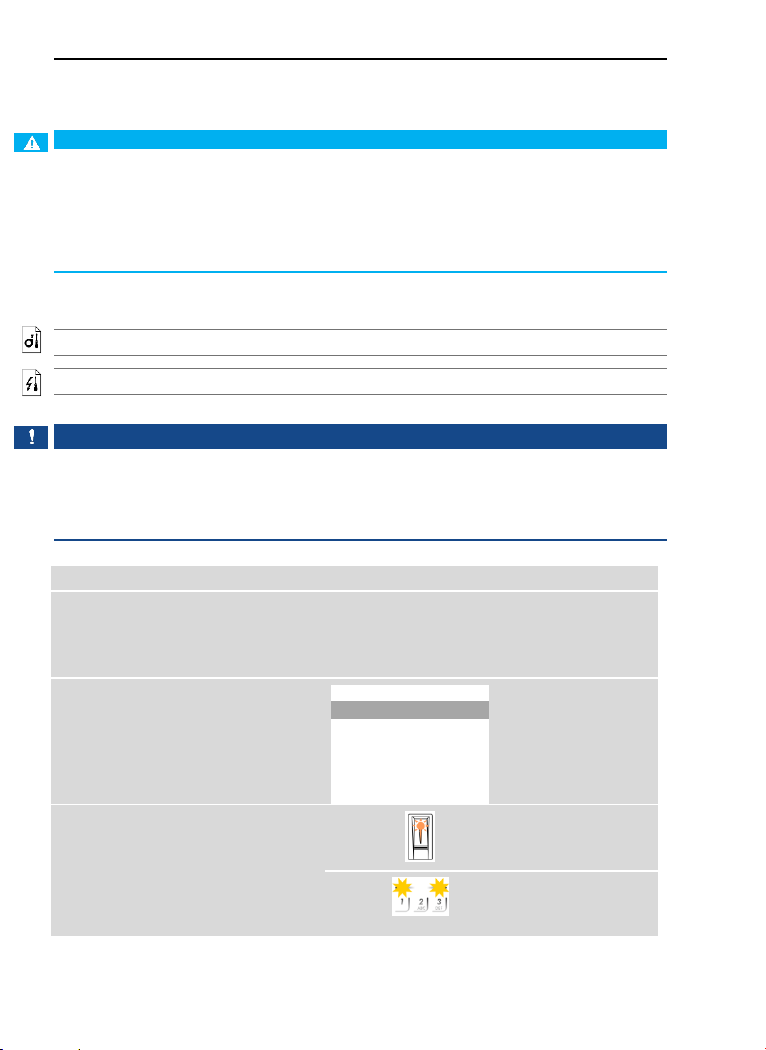
20│de Installation
Installation
ACHTUNG
Sachschäden bei falscher Montage und Verkabelung: Die Geräte des Systems
werden mit elektrischem Strom betrieben.
Bei falscher Montage und Verkabelung können die Geräte des Systems zerstört
werden!
Montieren und verkabeln Sie die Geräte des Systems richtig, bevor Sie sie mit Strom
versorgen!
Montieren Sie das System laut mitgelieferter Montageanleitung.
Verkabeln Sie das System laut mitgeliefertem Verkabelungsplan.
HINWEIS
Bussystem und Terminierung: Die ekey multi SE REG 4 verwendet zur
Kommunikation mit den Erfassungseinheiten eine RS-485-Datenverbindung. Damit
die Datenübertragung im ekey-multi-System zuverlässig funktioniert, müssen Sie das
Bussystem richtig verkabeln und die Terminierung richtig schalten.
Schritt
Handlung
Anzeige
1.
Stellen Sie den
Montagezustand der
Geräte sicher. Schließen
Sie die Abdeckungen.
-
2.
Verbinden Sie das Netzteil
mit der Netzspannung.
4REL 2.01.79.18
Deutsch
English
Italiano
Français
Slovenščina
Čeština
Die Steuereinheit
zeigt die
Sprachauswahl an:
Werkseinstellung.
3.
Keine Handlung
notwendig.
Status-LED des
Fingerscanners blinkt
orange:
Werkseinstellung.
Status-LEDs der
Codetastatur blinken
abwechselnd gelb:
Werkseinstellung.
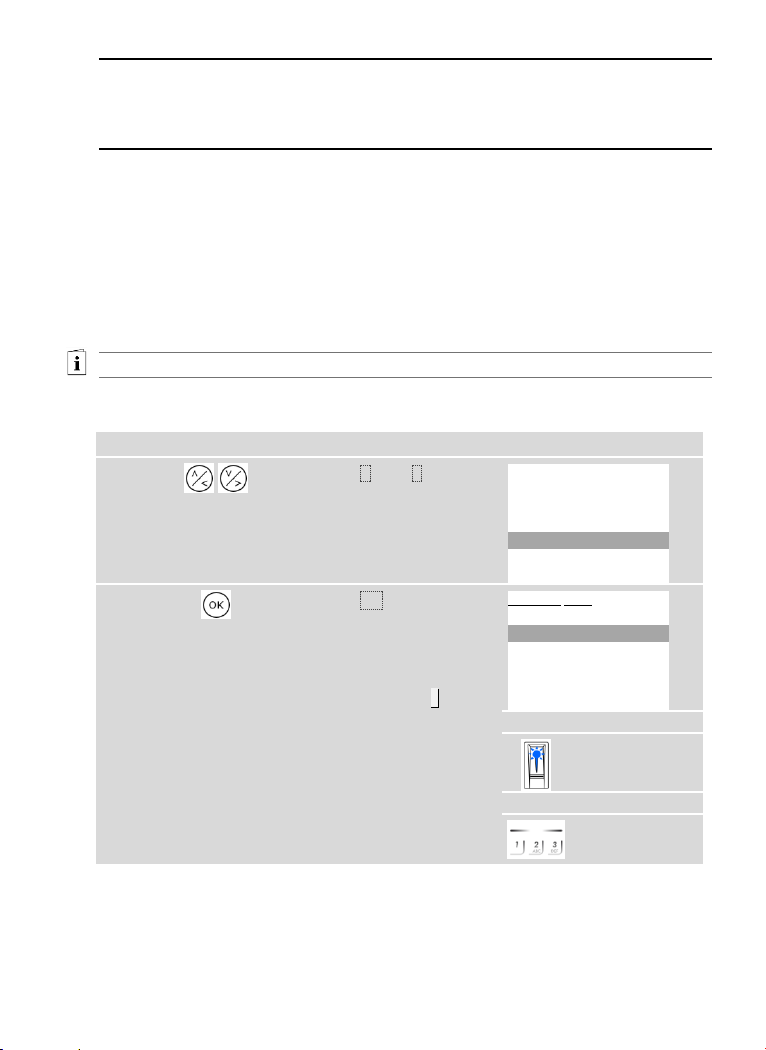
Inbetriebnahme de│21
Inbetriebnahme
System in Betrieb nehmen
Sie müssen die Geräte in Betrieb nehmen, um Ihr System zu bedienen. Die
Bedienung des Systems erfolgt durch das Steuereinheitsmenü.
Die Inbetriebnahme des Systems legt die Menüsprache fest und koppelt die
Steuereinheit mit den Erfassungseinheiten. Diese Einstellungen sind später nicht
mehr änderbar, außer durch das Zurücksetzen auf Werkseinstellung.
Die Geräte des Systems müssen installiert sein, damit Sie das System in Betrieb
nehmen können.
Siehe „Installation“, Seite 20.
Sprache wählen
Schritt
Handlung
Beschreibung
Anzeige
1.
/
Drücken Sie Λ oder V , um die
gewünschte Sprache
auszuwählen.
4REL 2.01.79.18
Deutsch
English Français
Italiano Slovenščina
Čeština
2.
Drücken Sie OK. Die
Steuereinheit ist bereit für die
Zuordnung der
Erfassungseinheiten. Bei jeder
gefundenen Erfassungseinheit
scheint ein Punkt auf: .. In
unserem Beispiel wurden die
Erfassungseinheiten 1 und 2
gefunden.
Zuordnung FS/KP
EE01 -. EE02 -.
EE03 -
EE04 - - FS/KP suchen
Fingerscanner:
Status-LED des
Fingerscanners
blinkt blau.
Codetastatur:
Status-LEDs der
Codetastatur sind
ausgeschaltet.
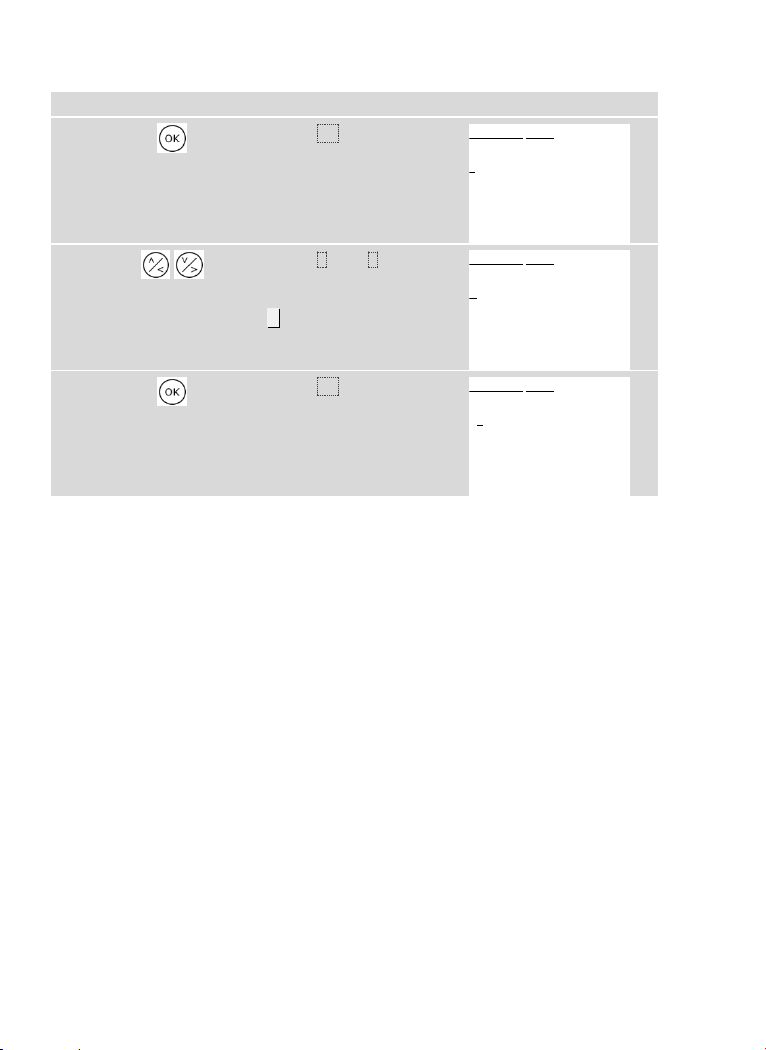
22│de Inbetriebnahme
Name der Erfassungseinheit definieren
Schritt
Handlung
Beschreibung
Anzeige
3.
Drücken Sie OK.
Zuordnung FS/KP
EE01 -. EE02 -. EE03 - EE04 - - FS/KP suchen
4.
/
Drücken Sie Λ oder V , um Stelle
1 des Namens der
Erfassungseinheit auszuwählen.
Z. B. H .
Zuordnung FS/KP
HE01 -. EE02 -. EE03 - EE04 - - FS/KP suchen
5.
Drücken Sie OK.
Zuordnung FS/KP
HE01 -. EE02 -. EE03 - EE04 - - FS/KP suchen
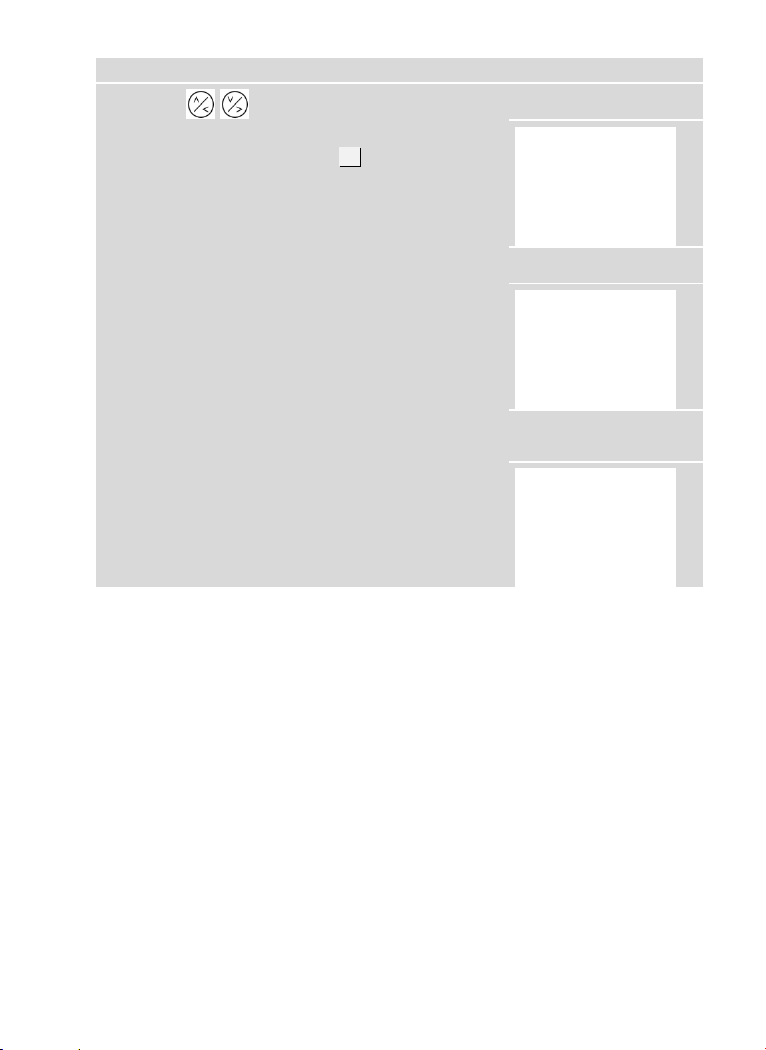
Inbetriebnahme de│23
Schritt
Handlung
Beschreibung
Anzeige
6.
/
Wiederholen Sie Schritte 4 und
5 noch 3-mal, bis der Name der
Erfassungseinheit vollständig
ist. Z. B. HT für Haustür.
Leerstellen sind möglich.
Nur Fingerscanner im
System:
Finger ziehen
bei: HT oder [ESC] drücken
Nur Codetastaturen im
System:
Nutzercode eingeben
bei: HT
oder [ESC] drücken
Fingerscanner und
Codetastatur gemischt im
System:
Finger ziehen
oder Nutzercode eingeben
bei: HT oder [ESC] drücken
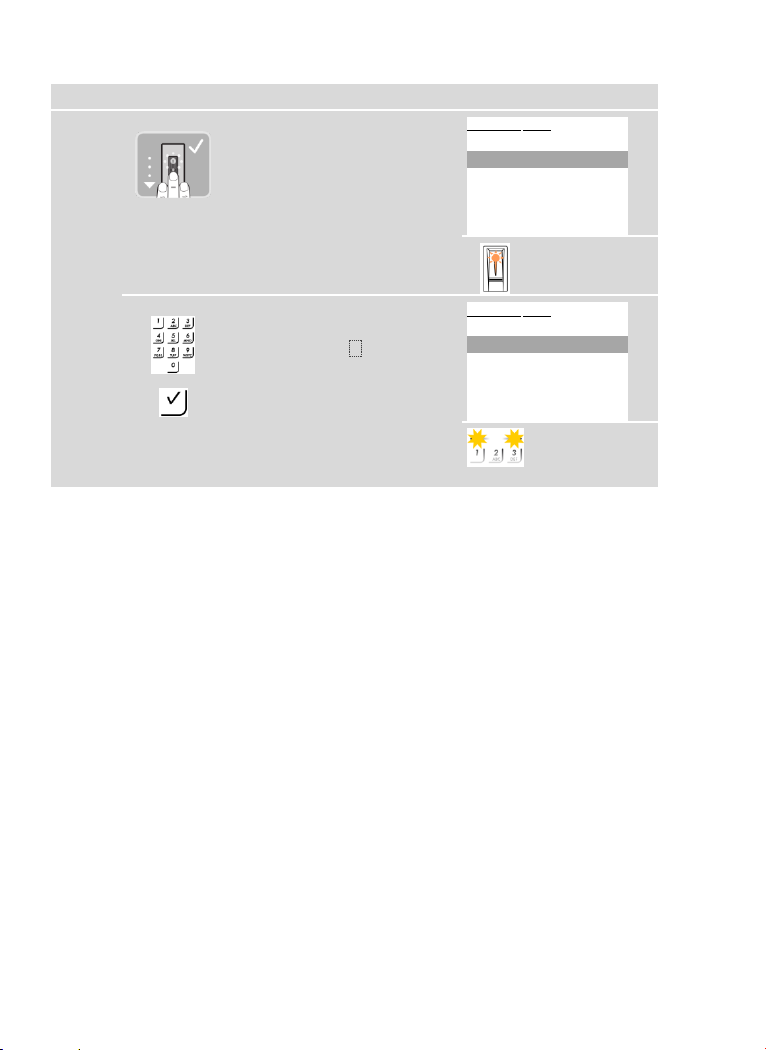
24│de Inbetriebnahme
Erfassungseinheit in Betrieb nehmen
Schritt
Handlung
Beschreibung
Anzeige
7.
Fingerscanner:
Ziehen Sie einen beliebigen
Finger über den Fingerscanner.
Siehe “Richtige Bedienung des
Fingerscanners“, Seite 11.
Zuordnung FS/KP
HT - 80222405160326
EE02 -.
EE03 - EE04 -
- FS/KP suchen
Status-LED des
Fingerscanners
blinkt orange.
Codetastatur:
Geben Sie einen beliebigen
Code auf dem Tastenfeld ein
und drücken Sie ✓ .
Zuordnung FS/KP
HT - 80212126161413
EE02 -.
EE03 - EE04 -
- FS/KP suchen
Status-LEDs der
Codetastatur
blinken
abwechselnd gelb.
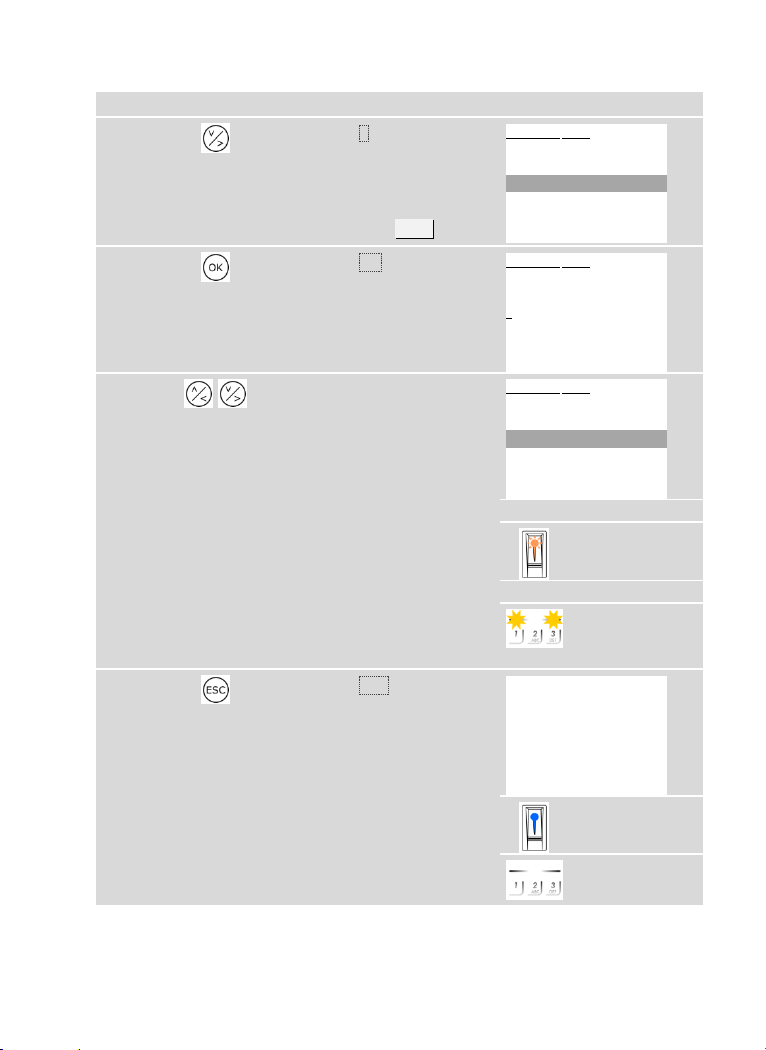
Inbetriebnahme de│25
Weitere Erfassungseinheiten in Betrieb nehmen
Schritt
Handlung
Beschreibung
Anzeige
8.
Drücken Sie V, um den Cursor
bei der nächsten gefundenen
Erfassungseinheit zu
positionieren und ihre
Zuordnung durchzuführen. In
unserem Beispiel EE02.
Zuordnung FS/KP
HT - 80222405160326
EE02 -. EE03 - EE04 - - FS/KP suchen
9.
Drücken Sie OK.
Zuordnung FS/KP
HT - 80222405160326
EE02 -. EE03 - EE04 - - FS/KP suchen
10.
/
Wiederholen Sie Schritte 4 bis
7 für jede weitere
Erfassungseinheit. Es ist nicht
möglich, einer
Erfassungseinheit zwei
Positionen zuzuweisen.
Zuordnung FS/KP
HT -.80222405160326
EE02 -.80212126161413
EE03 -
EE04 - - FS/KP suchen
Fingerscanner:
Status-LED des
Fingerscanners
blinkt orange.
Codetastatur:
Status-LEDs der
Codetastatur
blinken
abwechselnd gelb.
11.
Drücken Sie ESC.
System ok 297
Fr 01.07.2016
17:37:15
80132445110622
Code:
Status-LED des
Fingerscanners
leuchtet blau.
Status-LEDs der
Codetastatur sind
ausgeschaltet.
✓ Die Geräte wurden in Betrieb genommen. Sie befinden sich im Normalbetrieb:
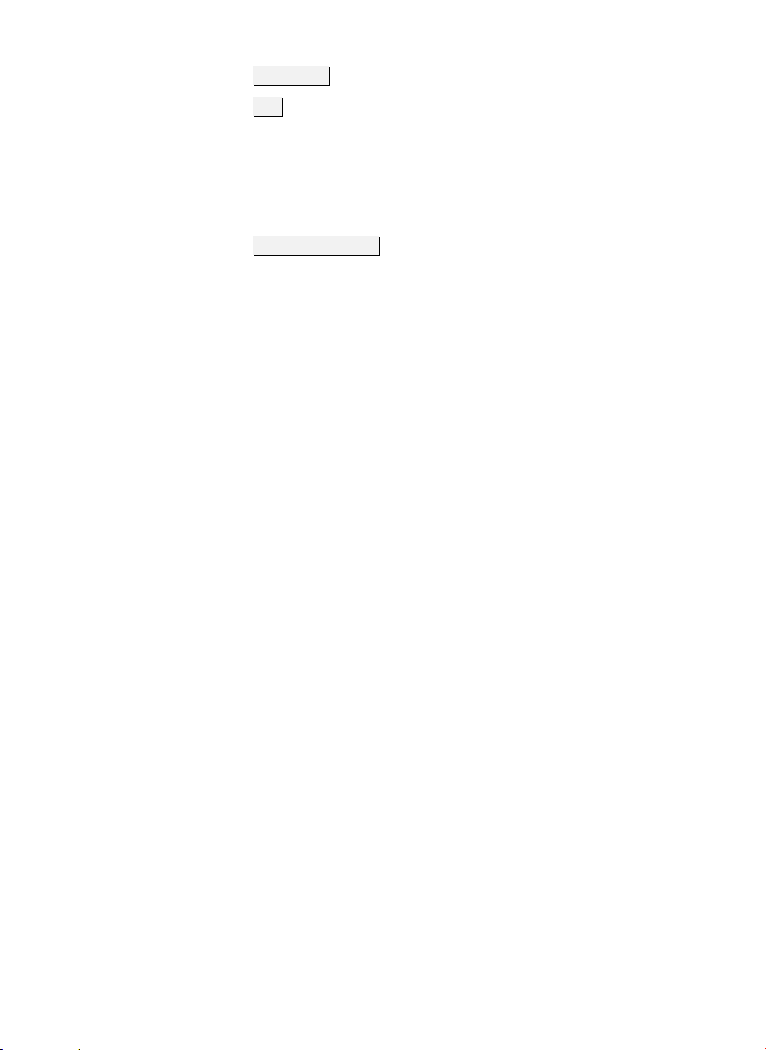
26│de Inbetriebnahme
System ok 297
Fr 01.07.2016
17:37:15
80132445110622
Code:
System ok
System arbeitet einwandfrei.
297
Anzahl der noch speicherbaren
Finger, RFID-Transponder und
Nutzercodes. Sie können
maximal 99 Finger, 99 RFIDTransponder und 99 Nutzercodes
für maximal 99 Nutzer
einspeichern.
80132445110622
Seriennummer der
Steuereinheit.
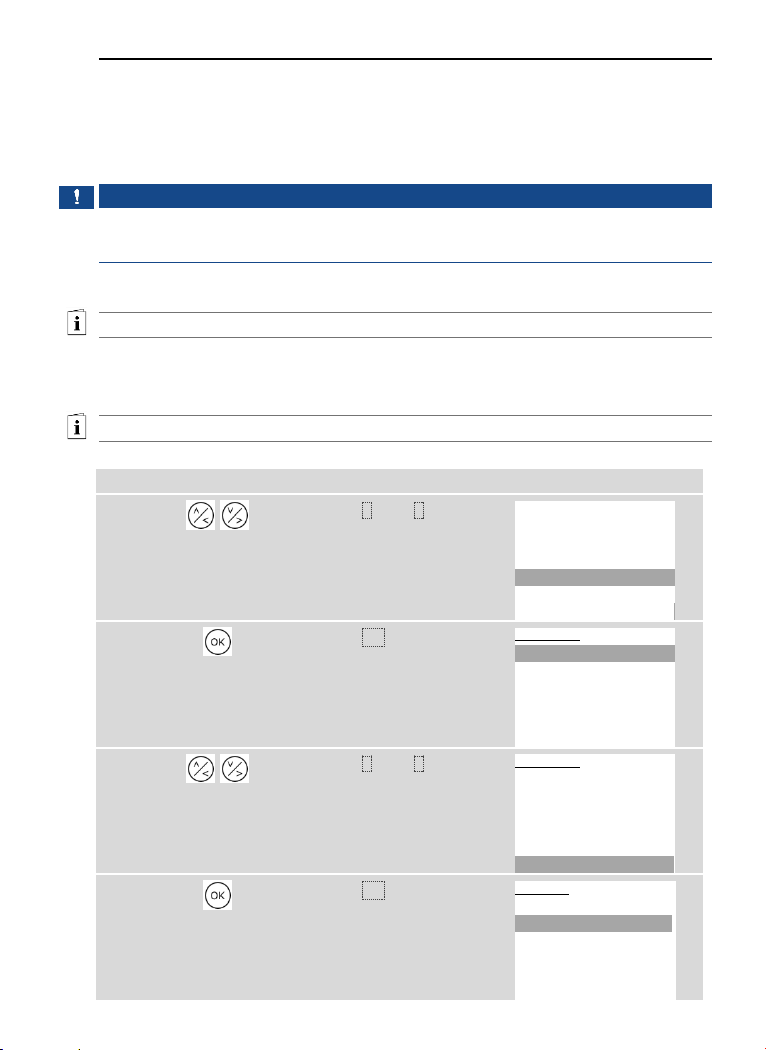
Inbetriebnahme de│27
Testmodus ausführen
Der Testmodus testet das Schloss nach dem Einbau in der Tür. Er schaltet die Relais
einzeln ein oder aus und überprüft die elektrischen Verbindungen zum Motorschloss
hin.
HINWEIS
Durchführung des Testmodus: Sie können den Testmodus nur durchführen, wenn
Sie das System in Betrieb genommen haben.
Siehe „System in Betrieb nehmen“, Seite 21.
Der Testmodus wird über das Hauptmenü durchgeführt.
Geben Sie den Sicherheitscode ein, um ins Hauptmenü einzusteigen.
Siehe „Sicherheitscode eingeben“, Seite 29.
Schritt
Handlung
Beschreibung
Anzeige
1.
/
Drücken Sie Λ oder V , bis
EINSTELLUNGEN ausgewählt
ist.
Nutzer einspeichern
Nutzer löschen
Aufzeichnung
Sonderbetrieb
Einstellungen
Reset
2.
Drücken Sie OK.
Einstellungen
Zeitdaten
Schließplan
Relaisschaltdauer
Digitaler Eingang
Erfassungseinheit/KNX
Zuordnung FS/KP
3.
/
Drücken Sie Λ oder V , bis
TESTMODUS ausgewählt ist.
Einstellungen
Schließplan
Relaisschaltdauer
Digitaler Eingang
Erfassungseinheit/KNX
Zuordnung FS/KP
Testmodus
4.
Drücken Sie OK.
Testmodus
Relais1: Inaktiv
Relais2: Inaktiv
Relais3: Inaktiv
Relais4: Inaktiv
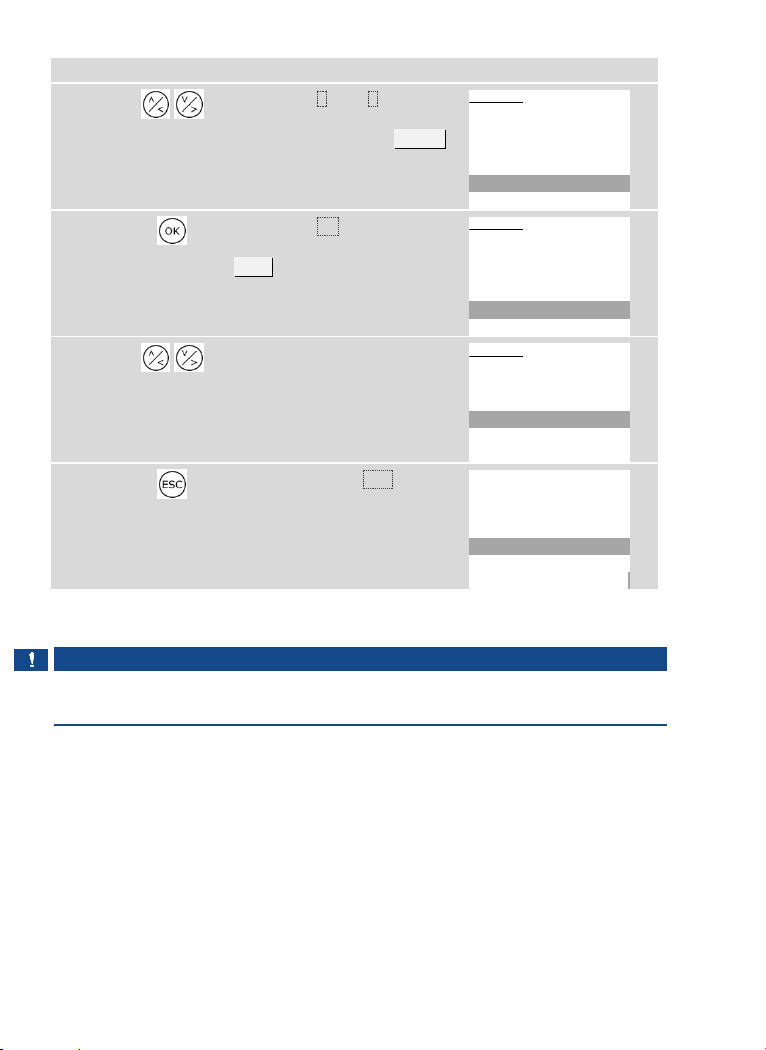
28│de Inbetriebnahme
Schritt
Handlung
Beschreibung
Anzeige
5.
/
Drücken Sie Λ oder V , um das
gewünschte Relais auszuwählen.
Die Relais sind inaktiv (Inaktiv ).
Testmodus
Relais1: Inaktiv
Relais2: Inaktiv
Relais3: Inaktiv
Relais4: Inaktiv
6.
Drücken Sie OK. Das
ausgewählte Relais wird aktiv
(Aktiv ).
Testmodus
Relais1: Inaktiv
Relais2: Inaktiv
Relais3: Inaktiv
Relais4: Aktiv
7.
/
Wiederholen Sie Schritte 5 und
6, um andere Relais zu testen.
Testmodus
Relais1: Inaktiv
Relais2: Inaktiv
Relais3: Aktiv
Relais4: Inaktiv
8.
Drücken Sie 2-mal ESC. Die
Relais sind nun wieder inaktiv.
Nutzer einspeichern
Nutzer löschen
Aufzeichnung
Sonderbetrieb
Einstellungen
Reset
✓ Die Relais wurden getestet. Das System zeigt das Hauptmenü an.
HINWEIS
Alternative Beendigung des Testmodus: Der Testmodus wird auch beendet,
wenn das System spannungslos geschaltet wird.
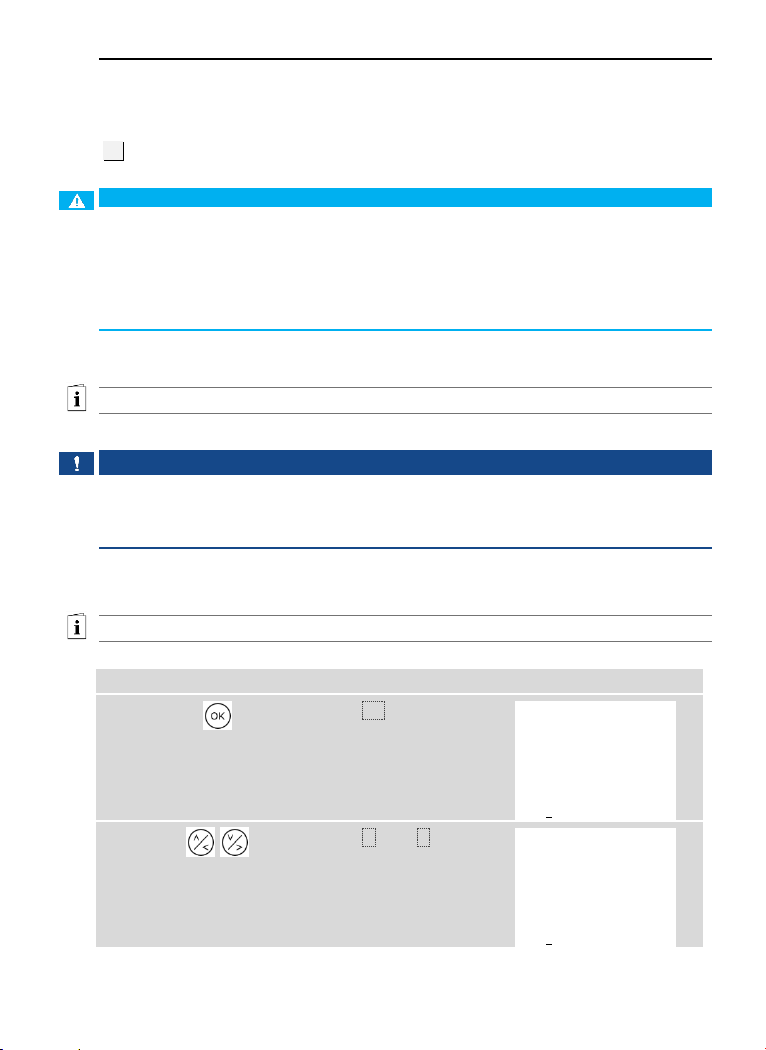
Inbetriebnahme de│29
Sicherheitscode eingeben
Die Eingabe des Sicherheitscodes gewährt Ihnen Zugang zum Hauptmenü. Das
Hauptmenü dient zur Bedienung des Systems. Der werkseitige Sicherheitscode ist
99.
ACHTUNG
Werkseitigen Sicherheitscode sofort ändern: Der Sicherheitscode ermöglicht
Zugang zum Hauptmenü.
Wenn Sie den Sicherheitscode nicht ändern, ermöglichen Sie unbefugten Personen
Zugang zu Ihrem Hauptmenü und folglich Zutritt zu Ihrem Haus.
Ändern Sie sofort nach der Inbetriebnahme den werkseitigen Sicherheitscode!
Wählen Sie einen neuen Sicherheitscode und halten Sie diesen geheim.
Siehe „Sicherheitscode ändern“, Seite 31.
HINWEIS
30-minutige Systemsperre bei 3-maliger Falscheingabe: Das System bleibt für
30 Minuten gesperrt, wenn Sie 3-mal hintereinander einen falschen Sicherheitscode
eingeben.
Das System muss sich im Normalbetrieb befinden, damit Sie den Sicherheitscode
eingeben können.
Siehe „System in Betrieb nehmen“, Seite 21.
Schritt
Handlung
Beschreibung
Anzeige
1.
Drücken Sie OK.
System ok 297
Fr 01.07.2016
17:37:15
80132445110622
Code: 9
2.
/
Drücken Sie < oder >, um
Stelle 1 des Sicherheitscodes
auszuwählen.
System ok 297
Fr 01.07.2016
17:37:15
80132445110622
Code: 9

30│de Inbetriebnahme
Schritt
Handlung
Beschreibung
Anzeige
3.
Drücken Sie OK.
System ok 297
Fr 01.07.2016
17:37:15
80132445110622
Code: 99
4.
/
Drücken Sie < oder >, um
Stelle 2 des Sicherheitscodes
auszuwählen.
System ok 297
Fr 01.07.2016
17:37:15
80132445110622
Code: 99
5.
Drücken Sie OK.
System ok 297
Fr 01.07.2016
17:37:15
80132445110622
Code: 99_
6.
/
Wiederholen Sie Schritte 4 und
5, bis Sie alle Stellen des
Sicherheitscodes ausgewählt
haben. Der Sicherheitscode
kann aus maximal 6 Stellen
bestehen.
System ok 297
Fr 01.07.2016
17:37:15
80132445110622
Code: 99_
7.
Drücken Sie OK.
Nutzer einspeichern
Nutzer löschen
Aufzeichnung
Sonderbetrieb
Einstellungen
Reset
✓ Sie haben den richtigen Sicherheitscode eingegeben. Das System zeigt das
Hauptmenü an.
Es wechselt automatisch zurück in den Normalbetrieb, wenn Sie keine Taste
innerhalb von 3 min betätigen.

Inbetriebnahme de│31
Sicherheitscode ändern
Die Änderung des Sicherheitscodes wird über das Hauptmenü durchgeführt.
HINWEIS
Sicherheitscodelänge: Der Sicherheitscode muss mindestens 2- und darf maximal
6-stellig sein.
Geben Sie den Sicherheitscode ein, um ins Hauptmenü einzusteigen.
Siehe „Sicherheitscode eingeben“, Seite 29.
Schritt
Handlung
Beschreibung
Anzeige
1.
/
Drücken Sie Λ oder V , bis
EINSTELLUNGEN ausgewählt
ist.
Nutzer einspeichern
Nutzer löschen
Aufzeichnung
Sonderbetrieb
Einstellungen
Reset
2.
Drücken Sie OK.
Einstellungen
Zeitdaten
Schließplan
Relaisschaltdauer
Digitaler Eingang
Erfassungseinheit/KNX
Zuordnung FS/KP
3.
/
Drücken Sie Λ oder V , bis
SICHERHEITSCODE
ausgewählt ist.
Einstellungen
Relaisschaltdauer
Digitaler Eingang
Erfassungseinheit/KNX
Zuordnung FS/KP
Testmodus
Sicherheitscode
4.
Drücken Sie OK.
Sicherheitscode
Stellen: 2
Code: - -
Code: - -

32│de Inbetriebnahme
Schritt
Handlung
Beschreibung
Anzeige
5.
/
Drücken Sie < oder >, um die
Anzahl der Stellen des neuen
Sicherheitscodes auszuwählen.
Z.B. 6 . Es erscheinen unten bei
Code automatisch genauso
viele Stellenzeichen wie die
ausgewählte Stellenanzahl.
Sicherheitscode
Stellen: 6
Code: - - - - - -
Code: - - - - - -
6.
Drücken Sie OK.
Sicherheitscode
Stellen: 6
Code: 0 - - - - -
Code: - - - - - -
7.
/
Drücken Sie < oder >, um
Stelle 1 des neuen
Sicherheitscodes auszuwählen.
Z.B. 1 .
Sicherheitscode
Stellen: 6
Code: 1 - - - - -
Code: - - - - - -
8.
Drücken Sie OK.
Sicherheitscode
Stellen: 6
Code: 10- - - - -
Code: - - - - - -
9.
/
Wiederholen Sie Schritte 7 und
8, bis alle Stellen des
Sicherheitscodes eingestellt
wurden.
Sicherheitscode
Stellen: 6
Code: 123456
Code: 0 - - - - -
10.
/
Sie müssen den Code ein
zweites Mal eingeben, um ihn zu
bestätigen. Wiederholen Sie
Schritte 7 und 8, bis alle Stellen
des Sicherheitscodes
eingegeben wurden. Decken
sich beide Codes nicht, drücken
Sie ESC, bis der Cursor sich auf
der fehlerhaften Stelle befindet.
Drücken Sie < oder >, um die
richtige Zahl auszuwählen.
Einstellungen
Relaisschaltdauer
Digitaler Eingang
Erfassungseinheit/KNX
Zuordnung FS/KP
Testmodus
Sicherheitscode

Inbetriebnahme de│33
Schritt
Handlung
Beschreibung
Anzeige
11.
Drücken Sie ESC.
Nutzer einspeichern
Nutzer löschen
Aufzeichnung
Sonderbetrieb
Einstellungen
Reset
✓ Der neue Sicherheitscode ist gespeichert. Das System zeigt das Hauptmenü an.
Zeitdaten einstellen
Zeitzonen einstellen
Sie können zwei wochentagabhängige Zeitzonen definieren. Diese Zeitzonen müssen
Sie Nutzern zuweisen. Jeder Nutzer hat nur in der ihm zugewiesenen Zeitzone
Zutritt. Die Zeitzonen wirken auf allen im System vorhandenen Erfassungseinheiten.
HINWEIS
Besonderheiten der Zeitzonen:
□ Sie können nicht unterschiedliche Zutrittszeiten für unterschiedliche
Erfassungseinheiten einstellen.
□ Sie müssen mindestens ein Zeitfenster definieren, um eine Zeitzone
verwenden zu können. Ansonsten erhält der Nutzer, dem Sie diese Zeitzone
zugewiesen haben, keinen Zutritt.
□ Sie können innerhalb eines Zeitfensters keine Zeiten über Mitternacht
einstellen.
Das Einstellen der Zeitzonen wird über das Hauptmenü durchgeführt.
Geben Sie den Sicherheitscode ein, um ins Hauptmenü einzusteigen.
Siehe „Sicherheitscode eingeben“, Seite 29.

34│de Inbetriebnahme
Zeitzone auswählen
Schritt
Handlung
Beschreibung
Anzeige
1.
/
Drücken Sie Λ oder V , bis
EINSTELLUNGEN ausgewählt ist.
Nutzer einspeichern
Nutzer löschen
Aufzeichnung
Sonderbetrieb
Einstellungen
Reset
2.
Drücken Sie OK.
Einstellungen
Zeitdaten
Schließplan
Relaisschaltdauer
Digitaler Eingang
Erfassungseinheit/KNX
Zuordnung FS/KP
3.
Drücken Sie OK.
Zeitdaten
Zeitzone A
Zeitzone B
Andere Zeitdaten
4.
/
Drücken Sie Λ oder V , um Zeitzone A
oder Zeitzone B auszuwählen.
Zeitdaten
Zeitzone A
Zeitzone B
Andere Zeitdaten
5.
Drücken Sie OK.
Zeitzone B
Reset MDMDFSS
00:00 -00:00 - - - - - - -
00:00 -00:00 - - - - - - -
00:00 -00:00 - - - - - - -
00:00 -00:00 - - - - - - -

Inbetriebnahme de│35
Start- und Endzeit eines Zeitfensters einstellen
Schritt
Handlung
Beschreibung
Anzeige
6.
Drücken Sie OK.
Zeitzone B
Reset MDMDFSS
00:00 -00:00 - - - - - - -
00:00 -00:00 - - - - - - -
00:00 -00:00 - - - - - - -
00:00 -00:00 - - - - - - -
7.
/
Drücken Sie Λ oder V , um die zwei
Stundenzahlen der Startzeit
auszuwählen.
Zeitzone B
Reset MDMDFSS
07:00 -00:00 - - - - - - -
00:00 -00:00 - - - - - - -
00:00 -00:00 - - - - - - -
00:00 -00:00 - - - - - - -
8.
Drücken Sie OK.
Zeitzone B
Reset MDMDFSS
07:00 -00:00 - - - - - - -
00:00 -00:00 - - - - - - -
00:00 -00:00 - - - - - - -
00:00 -00:00 - - - - - - -
9.
/
Wiederholen Sie Schritte 7 und 8 noch
3-mal, bis das erste Zeitfenster mit
Start- und Endzeit definiert ist.
Zeitzone B
Reset MDMDFSS
07:00 -19:00 - - - - - - -
00:00 -00:00 - - - - - - -
00:00 -00:00 - - - - - - -
00:00 -00:00 - - - - - - -

36│de Inbetriebnahme
Wochentag definieren
Schritt
Handlung
Beschreibung
Anzeige
10.
/
Drücken Sie Λ oder V , um das
Zeitfenster für diesen Wochentag
gültig zu machen. Durch Druck auf Λ
oder V können Sie zwischen gültig
(Π ) und nicht gültig ( -) wechseln.
Zeitzone B
Reset MDMDFSS
07:00 -19:00 Π- - - - - -
00:00 -00:00 - - - - - - -
00:00 -00:00 - - - - - - -
00:00 -00:00 - - - - - - -
11.
Drücken Sie OK.
Zeitzone B
Reset MDMDFSS
07:00 -19:00 █ - - - - - -
00:00 -00:00 - - - - - - -
00:00 -00:00 - - - - - - -
00:00 -00:00 - - - - - - -
12.
/
Wiederholen Sie Schritte 10 und 11
noch 6-mal, bis Sie die Einstellungen
für diese Zeile abschlossen haben.
Zeitzone B
Reset MDMDFSS
07:00 -19:00 █ - █ -█- -
00:00 -00:00 - - - - - - -
00:00 -00:00 - - - - - - -
00:00 -00:00 - - - - - - -
Weitere Zeitfenster einstellen
Schritt
Handlung
Beschreibung
Anzeige
13.
/
Wiederholen Sie Schritte 6 bis 12, bis
Sie die Einstellungen für die restlichen
drei Zeilen abschlossen haben.
Zeitzone B
Reset MDMDFSS
07:00 -19:00 █ - █ -█- -
05:00 -06:00 █ - █ -█- -
08:00 -09:00 - - - - - ██
00:00 -00:00 - - - - - - -
14.
Keine
Handlung
notwendig.
Zeitdaten
Zeitzone A
Zeitzone B
Andere Zeitdaten
15.
Drücken Sie ESC 2-mal.
Nutzer einspeichern
Nutzer löschen
Aufzeichnung
Sonderbetrieb
Einstellungen
Reset
✓ Die Zeitzonen wurden eingestellt. Das System zeigt das Hauptmenü an.
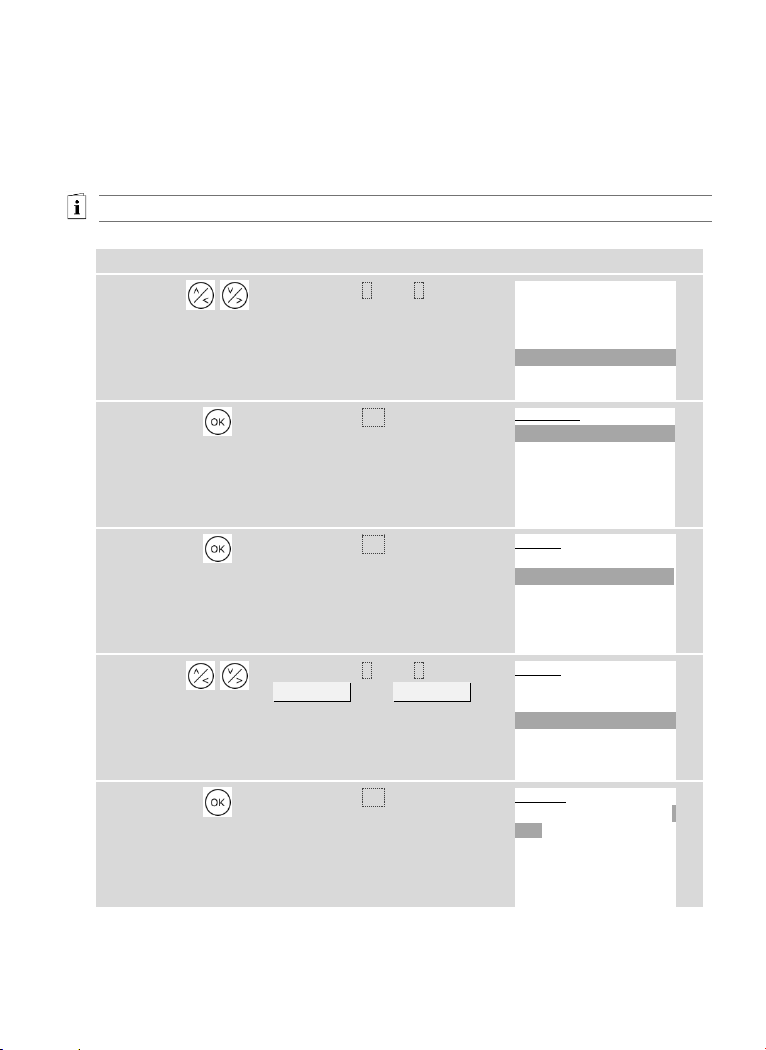
Inbetriebnahme de│37
Zeitzone auf Werkseinstellung zurücksetzen
Sie können die Einträge einer Zeitzone auf Werkseinstellung zurücksetzen.
Das Zurücksetzen der Einträge einer Zeitzone wird über das Hauptmenü
durchgeführt.
Geben Sie den Sicherheitscode ein, um ins Hauptmenü einzusteigen.
Siehe „Sicherheitscode eingeben“, Seite 29.
Schritt
Handlung
Beschreibung
Anzeige
1.
/
Drücken Sie Λ oder V , bis
EINSTELLUNGEN ausgewählt
ist.
Nutzer einspeichern
Nutzer löschen
Aufzeichnung
Sonderbetrieb
Einstellungen
Reset
2.
Drücken Sie OK.
Einstellungen
Zeitdaten
Schließplan
Relaisschaltdauer
Digitaler Eingang
Erfassungseinheit/KNX
Zuordnung FS/KP
3.
Drücken Sie OK.
Zeitdaten
Zeitzone A
Zeitzone B
Andere Zeitdaten
4.
/
Drücken Sie Λ oder V , um
Zeitzone A oder Zeitzone B
auszuwählen.
Zeitdaten
Zeitzone A
Zeitzone B
Andere Zeitdaten
5.
Drücken Sie OK.
Zeitzone B
Reset MDMDFSS
07:00 -19:00 █ - █ -█- -
05:00 -06:00 █ - █ -█- -
08:00 -09:00 - - - - - ██
00:00 -00:00 - - - - - - -
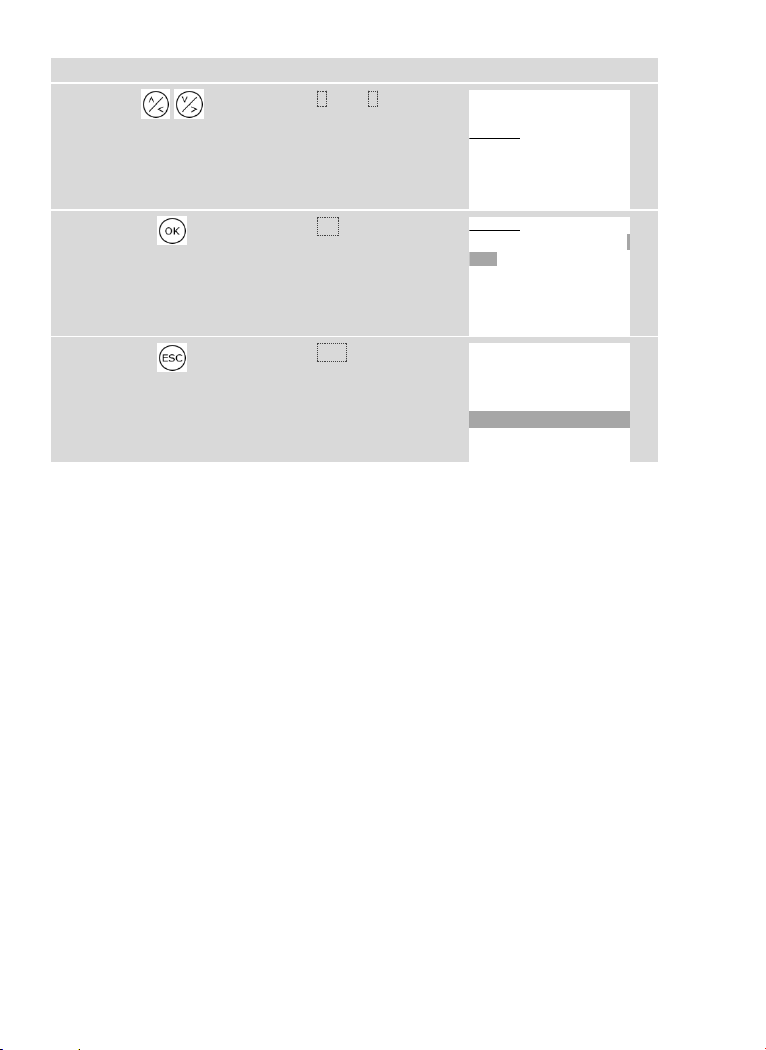
38│de Inbetriebnahme
Schritt
Handlung
Beschreibung
Anzeige
6.
/
Drücken Sie Λ oder V .
Zeitzone B
Löschen? [OK]
7.
Drücken Sie OK.
Zeitzone B
Reset MDMDFSS
00:00 -00:00 - - - - - - -
00:00 -00:00 - - - - - - -
00:00 -00:00 - - - - - - -
00:00 -00:00 - - - - - - -
8.
Drücken Sie ESC 3-mal.
Nutzer einspeichern
Nutzer löschen
Aufzeichnung
Sonderbetrieb
Einstellungen
Reset
✓ Die Zeitzone wurde auf Werkseinstellung zurückgesetzt. Das System zeigt das
Hauptmenü an.

Inbetriebnahme de│39
Andere Zeitdaten einstellen
Das Einstellen von Datum, Uhrzeit und Uhrzeitformat sowie die Aktivierung und
Deaktivierung der automatischen Umschaltung der mitteleuropäischen Sommerzeit
werden über das Hauptmenü durchgeführt.
Geben Sie den Sicherheitscode ein, um ins Hauptmenü einzusteigen.
Siehe „Sicherheitscode eingeben“, Seite 29.
Datum einstellen
Schritt
Handlung
Beschreibung
Anzeige
1.
/
Drücken Sie Λ oder V , bis
EINSTELLUNGEN ausgewählt
ist.
Nutzer einspeichern
Nutzer löschen
Aufzeichnung
Sonderbetrieb
Einstellungen
Reset
2.
Drücken Sie OK.
Einstellungen
Zeitdaten
Schließplan
Relaisschaltdauer
Digitaler Eingang
Erfassungseinheit/KNX
Zuordnung FS/KP
3.
Drücken Sie OK.
Zeitdaten
Zeitzone A
Zeitzone B
Andere Zeitdaten
4.
/
Drücken Sie Λ oder V , um
Andere Zeitdaten auszuwählen.
Zeitdaten
Zeitzone A
Zeitzone B
Andere Zeitdaten
5.
Drücken Sie OK.
Andere Zeitdaten
Tag Mon Jahr
04.07.2016 SZ
Std Min Sek 12/24
13:50:00 24

40│de Inbetriebnahme
Schritt
Handlung
Beschreibung
Anzeige
6.
/
Drücken Sie Λ oder V , um den
Tag auszuwählen.
Andere Zeitdaten
Tag Mon Jahr
08.07.2016 SZ
Std Min Sek 12/24
13:50:00 24
7.
Drücken Sie OK.
Andere Zeitdaten
Tag Mon Jahr
08.07.2016 SZ
Std Min Sek 12/24
13:50:00 24
8.
/
Wiederholen Sie Schritte 6 und
7 noch 2-mal, um Monat und
Jahr einzustellen.
Andere Zeitdaten
Tag Mon Jahr
08.07.2016 SZ
Std Min Sek 12/24
13:50:00 24
Uhrzeit einstellen
Schritt
Handlung
Beschreibung
Anzeige
9.
/
Drücken Sie Λ oder V , um die
automatische Umschaltung der
mitteleuropäischen Sommerzeit
(MESZ) zu aktivieren (SZ) oder
zu deaktivieren (-- ). Durch
Druck auf Λ oder V können Sie
zwischen SZ und -- wechseln.
Andere Zeitdaten
Tag Mon Jahr
08.07.2016 SZ
Std Min Sek 12/24
13:50:00 24
10.
Drücken Sie OK.
Andere Zeitdaten
Tag Mon Jahr
08.07.2016 SZ
Std Min Sek 12/24
13:50:00 24
11.
/
Wiederholen Sie Schritte 6 und
7 noch 2-mal, um Stunden und
Minuten einzustellen. Sie
können die Sekunden nicht
einstellen.
Andere Zeitdaten
Tag Mon Jahr
08.07.2016 SZ
Std Min Sek 12/24
13:50:00 24
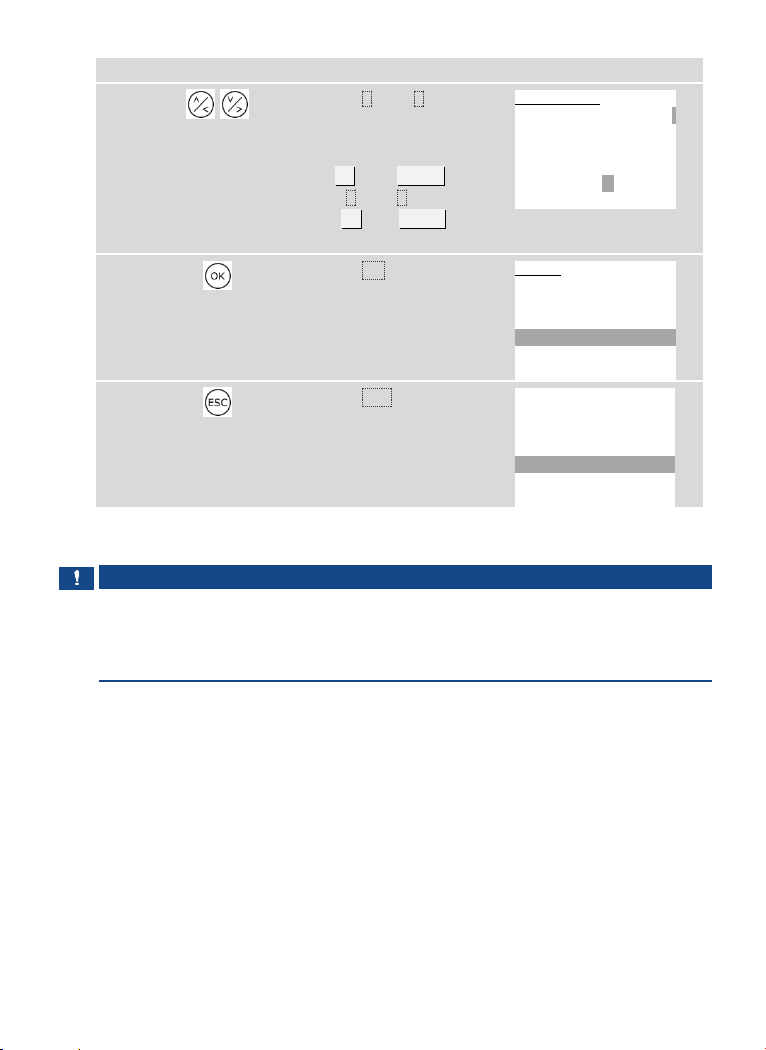
Inbetriebnahme de│41
Schritt
Handlung
Beschreibung
Anzeige
12.
/
Drücken Sie Λ oder V , um das
Uhrzeitformat zu definieren. Sie
haben die Wahl zwischen dem
24- und dem 12-Stunden
Format (24 oder 12 AM). Durch
Druck auf Λ oder V können Sie
zwischen 24 und 12 AM
wechseln.
Andere Zeitdaten
Tag Mon Jahr
08.07.2016 SZ
Std Min Sek 12/24
13:50:00 12
AM
13.
Drücken Sie OK.
Zeitdaten
Zeitzone A
Zeitzone B
Andere Zeitdaten
14.
Drücken Sie ESC 2-mal.
Nutzer einspeichern
Nutzer löschen
Aufzeichnung
Sonderbetrieb
Einstellungen
Reset
✓ Datum und Uhrzeit wurden eingestellt. Das System zeigt das Hauptmenü an.
HINWEIS
Abweichungen der Uhrzeit: Das eingebaute Uhrenmodul ist keine Präzisionsuhr.
Das Modul wird auch nicht über eine Referenzuhr korrigiert. Sie müssen somit mit
Abweichungen der Uhrzeit in der Größenordnung von ca. 265 s pro Monat rechnen.
Überprüfen Sie die Uhrzeit von Zeit zu Zeit und stellen Sie sie nach.

42│de Inbetriebnahme
Schließplan einstellen
Der Schließplan ordnet Aktoren (Türen, Toren, Einbruchmeldeanlage) und
Erfassungseinheiten virtuelle Schlüssel zu.
Abb. 7: Schließplanbeispiel mit 2 Schlüsseln und 2 Erfassungseinheiten für 4
Aktoren:
1 Haustür
2 Garagentor
3 Einfahrtstor
4 Einbruchmeldeanlage
Im ekey-multi-System ist es möglich, bis zu 11 Schlüssel zu definieren. Diese 11
virtuellen Schlüssel werden beim Einspeichern der Nutzer einzelnen Fingern, RFIDTranspondern oder Nutzercodes zugeordnet. Jeder Nutzer erhält damit einen oder
mehrere Schlüssel.
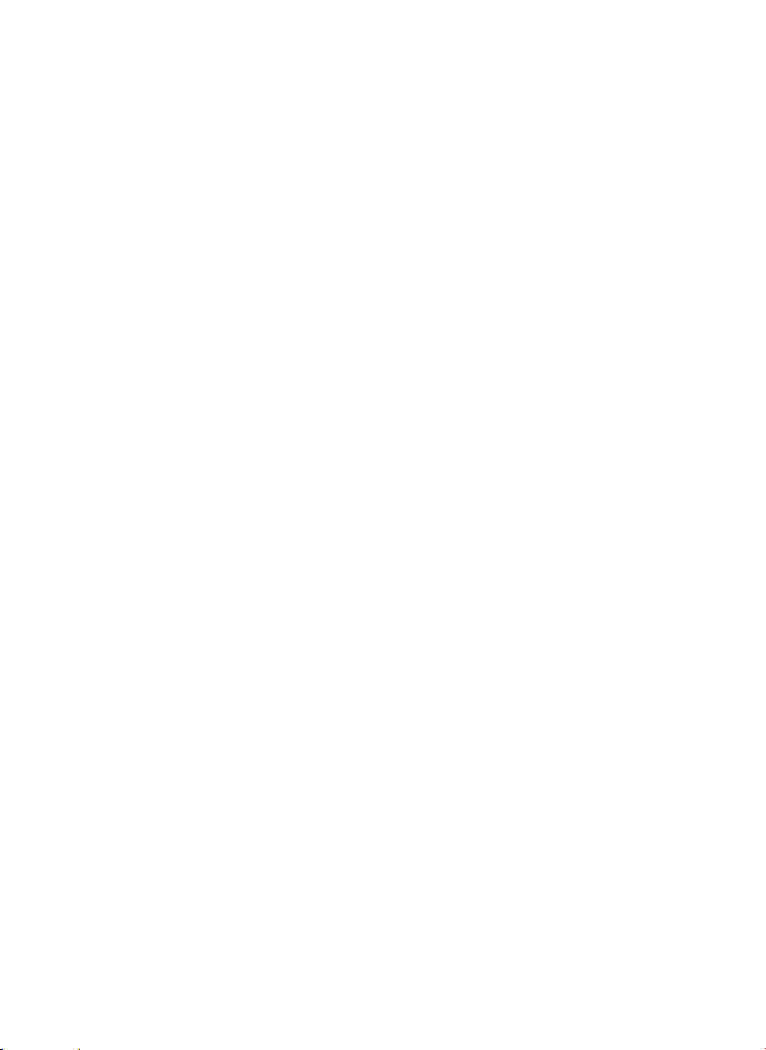
Inbetriebnahme de│43
Bezeichnungen im Schließplan
Bezeichnung
Beschreibung und Funktion
S1, S2, S3, S4,
G
S1-4 (Schlüssel 1-4) und G (Generalschlüssel) sind
Einzelschlüssel. Ein einem Einzelschlüssel zugewiesenes Relais
schaltet, wenn ein Identifikationsmittel mit diesem Schlüssel
an der Erfassungseinheit erkannt wird.
G1, G2, G3, G4
G1-4 sind Kombischlüssel. Jeder Kombischlüssel besteht aus
dem Generalschlüssel und einem der vier Schlüssel. Z. B.: G1
= G + S1. Ein einem Kombischlüssel zugewiesenes Relais
schaltet, wenn ein Identifikationsmittel mit dem
Generalschlüssel (G) oder einem Einzelschlüssel (S1-4) an der
Erfassungseinheit erkannt wird.
A
A ist ein Ablehnungsschlüssel. Ein einem Ablehnungsschlüssel
zugewiesenes Relais schaltet, wenn ein Identifikationsmittel an
der Erfassungseinheit nicht erkannt wird. So löst z. B. das
Relais eine Fotokamera aus, um den Eingangsbereich zu
fotografieren. Ein einem Ablehnungsschlüssel zugewiesenes
Relais schaltet nicht, wenn eine 3-malige Falscheingabe an
einer Codetastatur gemacht wurde und das System dadurch
gesperrt ist.
Sx
Sx ist ein „Joker“-Schlüssel. Dieser „Joker“-Schlüssel wird für
jeden anderen einsetzbaren Schlüssel verwendet. Ein einem
„Joker“-Schlüssel zugewiesenes Relais schaltet, immer wenn
ein Identifikationsmittel mit einem beliebigen Schlüssel an der
Erfassungseinheit erkannt wird.

44│de Inbetriebnahme
Der Schließplan wird in tabellarischer Form dargestellt:
1 Erfassungseinheit
2 Relaisnummer
3 Schlüssel
Abb. 8: Struktur des Schließplans (Beispiel)
In diesem Beispiel geschieht Folgendes:
□ Ein Nutzer öffnet die Haustür (R1) mit seinem S1 -Finger an der Haustür-
Erfassungseinheit (EE01).
□ Ein Nutzer schaltet die Einbruchmeldeanlage (R4) mit seinem S4 -Finger an
der Haustür-Erfassungseinheit (EE01) scharf.
□ Ein Nutzer öffnet das Garagentor (R2 ) mit seinem S1-Finger an der
Garagentor-Erfassungseinheit (EE02). Zusätzlich deaktiviert dieser Nutzer
die Einbruchmeldeanlage (R4 ) mit seinem S2 -Finger an der GaragentorErfassungseinheit (EE02). Im Schließplan werden G1 für G + S1 und G2
für G + S2 bei EE02 angezeigt.
Ein anderer Nutzer kann mit einem einzigen Finger, seinem G -Finger,
dasselbe wie der vorige Nutzer bewirken, nur gleichzeitig. Im Schließplan
werden G1 für G + S1 und G2 für G + S2 bei EE02 angezeigt.
□ Ein Fremder zieht seinen Finger an der Garagentor-Erfassungseinheit
(EE02 ). Dieser Finger wird nicht erkannt. Da hier A (Ablehnungsschlüssel)
eingestellt ist, macht die Fotokamera (R3 ), ein Foto des Bereiches vorm
Garagentor.
□ Ein Nutzer öffnet die Haustür (R1) mit einem seiner für Erfassungseinheit
EE01 eingespeicherten Finger (S1 ) an der Erfassungseinheit EE03 .
Die Schlüssel-Identifikationsmittel-Zuordnung erfolgt beim Einspeichern der Nutzer.
Siehe „Nutzer und Identifikationsmittel einspeichern“, Seite 70.
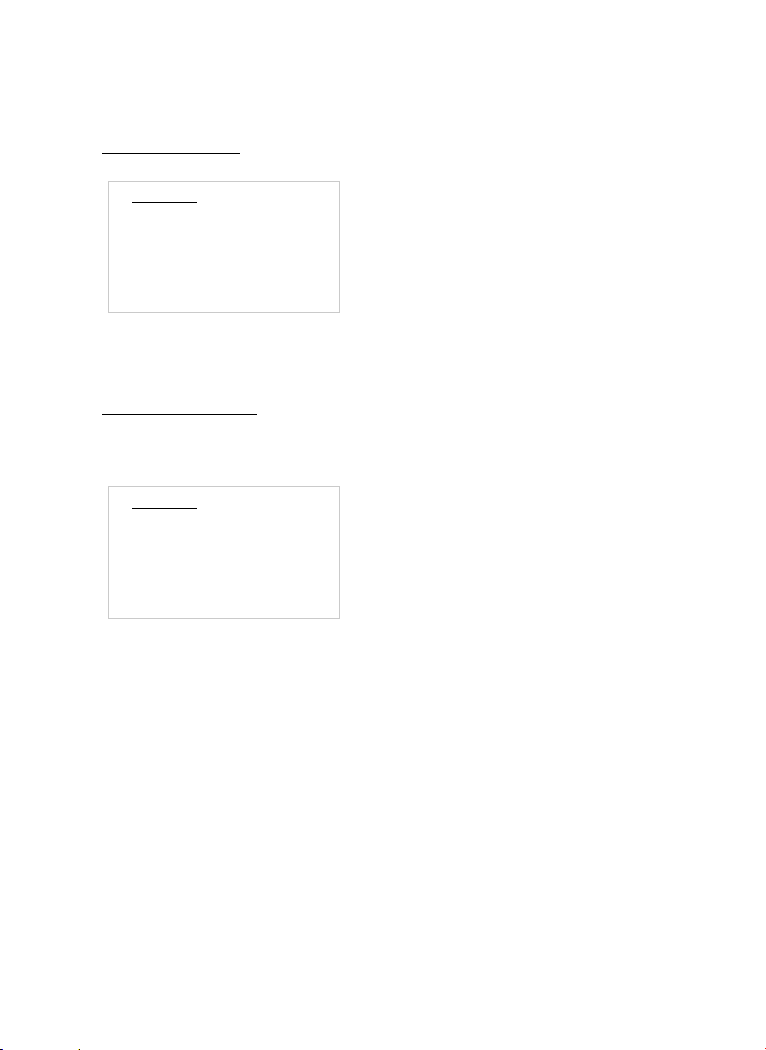
Inbetriebnahme de│45
Vordefinierte Schließpläne
Die Steuereinheit arbeitet nach der Initialisierung mit einem der vier vordefinierten
Schließpläne, die sich aus der Anzahl der erkannten Erfassungseinheiten ergeben:
1 Erfassungseinheit
Schließplan
R1 R2 R3 R4
HT S1 S2 S3 S4
EE02 -- -- -- --
EE03 -- -- -- --
EE04 -- -- -- --
R1 schaltet die Haustür
R2 schaltet das Garagentor
R3 schaltet das Einfahrtstor
R4 schaltet die Einbruchmeldeanlage
HT: Erfassungseinheit an der Haustür
Abb. 9: Vordefinierter Schließplan: 1 Erfassungseinheit
Eine Erfassungseinheit steuert mit 4 verschiedenen Schlüsseln, d. h. mit 4
verschiedenen Identifikationsmitteln, jeweils 4 verschiedene Geräte an.
2 Erfassungseinheiten
2 Erfassungseinheiten steuern mit 2 verschiedenen Schlüsseln, d. h. mit 2
verschiedenen Identifikationsmitteln, jeweils 2 verschiedene Geräte an.
Schließplan
R1 R2 R3 R4
HT S1 S2 -- --
ET -- -- S1 S2
EE03 -- -- -- --
EE04 -- -- -- --
R1 schaltet die Haustür
R2 schaltet das Garagentor
R3 schaltet das Einfahrtstor
R4 schaltet die Einbruchmeldeanlage
HT: Erfassungseinheit an der Haustür
ET: Erfassungseinheit am Einfahrtstor
Abb. 10: Vordefinierter Schließplan: 2 Erfassungseinheiten
Jeder der 2 Schlüssel, d. h. der 2 Identifikationsmittel, wirkt unterschiedlich, je
nachdem, welche Erfassungseinheit Sie verwenden.
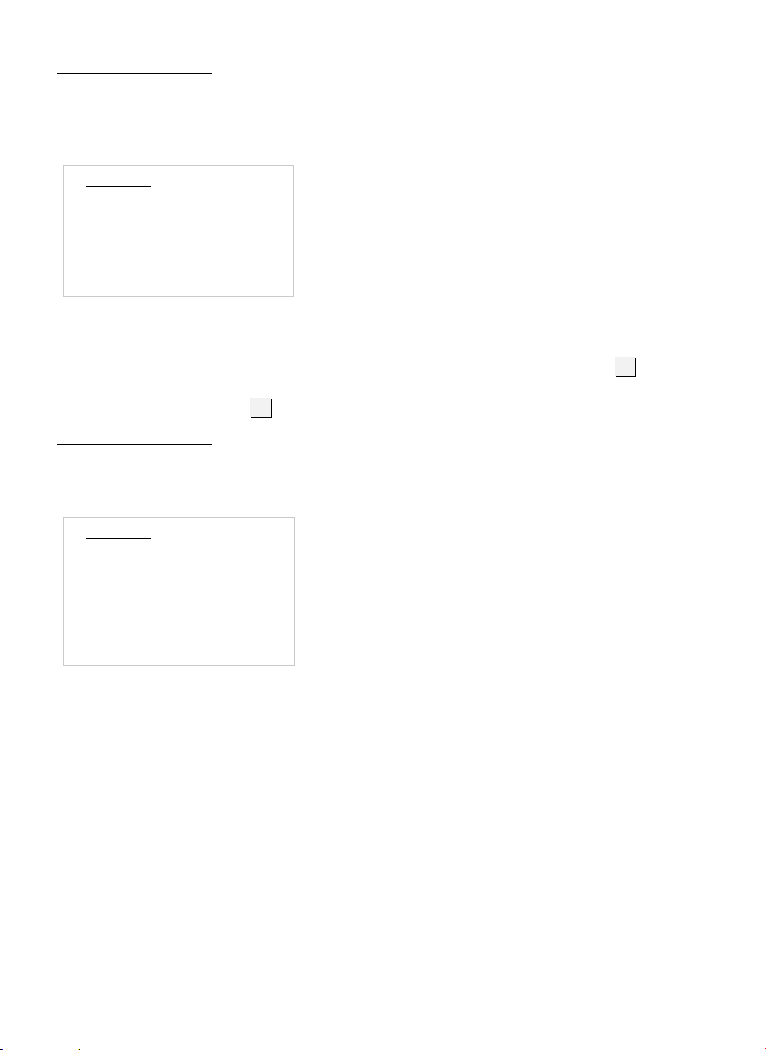
46│de Inbetriebnahme
3 Erfassungseinheiten
3 Erfassungseinheiten steuern mit 2 verschiedenen Schlüsseln, d. h. mit 2
verschiedenen Identifikationsmitteln, jeweils 1 Gerät und die Einbruchmeldeanlage
an.
Schließplan
R1 R2 R3 R4
HT S1 -- -- S2
GT -- S1 -- S2
ET -- -- S1 S2
EE04 -- -- -- S2
R1 schaltet die Haustür
R2 schaltet das Garagentor
R3 schaltet das Einfahrtstor
R4 schaltet die Einbruchmeldeanlage
HT: Erfassungseinheit an der Haustür
GT: Erfassungseinheit am Garagentor
ET: Erfassungseinheit am Einfahrtstor
Abb. 11: Vordefinierter Schließplan: 3 Erfassungseinheiten
Der Vorteil dieses Schließplans ist, dass Sie zu jeder Tür eine Erfassungseinheit
montieren können. Außerdem können Sie die Türen oder Tore immer mit dem S1 Identifikationsmittel öffnen. Sie können die Einbruchmeldeanlage von jeder
Erfassungseinheit mit dem S2-Identifikationsmittel aktivieren oder deaktivieren.
4 Erfassungseinheiten
4 Erfassungseinheiten steuern mit einem Schlüssel, d. h. mit einem
Identifikationsmittel, jeweils ein Gerät an.
Schließplan
R1 R2 R3 R4
HT S1 -- -- --
GT -- S2 -- --
ET -- -- S3 --
EMA -- -- -- S4
R1 schaltet die Haustür
R2 schaltet das Garagentor
R3 schaltet das Einfahrtstor
R4 schaltet die Einbruchmeldeanlage
HT: Haustür
GT: Garagentor
ET: Einfahrtstor
EMA: Einbruchmeldeanlage
Abb. 12: Vordefinierter Schließplan: 4 Erfassungseinheiten
Jeweils ein Identifikationsmittel öffnet Türe und Tore und aktiviert oder deaktiviert
die Einbruchmeldeanlage.
4 Erfassungseinheiten steuern mit 4 verschiedenen Schlüsseln, d. h. mit 4
verschiedenen Identifikationsmitteln, jeweils 1 Gerät und die Einbruchmeldeanlage
an.

Inbetriebnahme de│47
Vordefinierten Schließplan ändern
Sie können den Schließplan nach Ihrem Bedarf anpassen.
Die Änderung des vordefinierten Schließplans wird über das Hauptmenü
durchgeführt.
Geben Sie den Sicherheitscode ein, um ins Hauptmenü einzusteigen.
Siehe „Sicherheitscode eingeben“, Seite 29.
Schritt
Handlung
Beschreibung
Anzeige
1.
/
Drücken Sie Λ oder V , bis
EINSTELLUNGEN ausgewählt
ist.
Nutzer einspeichern
Nutzer löschen
Aufzeichnung
Sonderbetrieb
Einstellungen
Reset
2.
Drücken Sie OK.
Einstellungen
Zeitdaten
Schließplan
Relaisschaltdauer
Digitaler Eingang
Erfassungseinheit/KNX
Zuordnung FS/KP
3.
/
Drücken Sie Λ oder V , bis
SCHLIEßPLAN ausgewählt ist.
Einstellungen
Zeitdaten
Schließplan
Relaisschaltdauer
Digitaler Eingang
Erfassungseinheit/KNX
Zuordnung FS/KP
4.
Drücken Sie OK. Der aktuelle
Schließplan wird angezeigt. Z.
B. mit 2 Erfassungseinheiten.
Schließplan
R1 R2 R3 R4
HT S1 S2 -- --
GT -- -- S1 S2
-- -- -- --
-- -- -- --
5.
/
Drücken Sie < oder >, um
einen anderen Schlüssel an der
ersten Position auszuwählen.
Schließplan
R1 R2 R3 R4
HT S3 S2 -- --
GT -- -- S1 S2
-- -- -- --
-- -- -- --

48│de Inbetriebnahme
Schritt
Handlung
Beschreibung
Anzeige
6.
Drücken Sie OK. Die erste
Position wurde eingestellt.
Schließplan
R1 R2 R3 R4
HT S3 S2 -- --
GT -- -- S1 S2
-- -- -- --
-- -- -- --
7.
/
Wiederholen Sie Schritte 5 und
6, bis Sie alle Positionen des
Schließplans eingestellt haben.
Schließplan
R1 R2 R3 R4
HT S3 S2 -- --
GT -- -- S1 S2
-- -- -- --
-- -- -- --
8.
Drücken Sie OK, bis das
Untermenü Einstellungen
angezeigt wird.
Einstellungen
Zeitdaten
Schließplan
Relaisschaltdauer
Digitaler Eingang
Erfassungseinheit/KNX
Zuordnung FS/KP
9.
Drücken Sie ESC.
Nutzer einspeichern
Nutzer löschen
Aufzeichnung
Sonderbetrieb
Einstellungen
Reset
✓ Der neue Schließplan ist gespeichert. Das System zeigt das Hauptmenü an.

Inbetriebnahme de│49
Relaisschaltdauer einstellen
Die Schaltdauer jedes einzelnen Relais ist von 0,5 bis 99 s einstellbar. Werkseitig ist
die Schaltdauer auf 3,0 s eingestellt. Bei 0 s arbeitet das Relais als Schalter: Das
Relais wechselt seinen Schaltzustand bei Matching eines Identifikationsmittels und
verbleibt dort, bis ein neuerliches Matching erfolgt.
Sie können auch definieren, ob die Öffnung zeitverzögert stattfinden soll und ob das
System nach einem Spannungsausfall oder Reset den gleichen Zustand wie davor
einnimmt (ZnR - Zustand nach Reset).
HINWEIS
Relaisschaltdauer = 00,0 und ZnR = - (inaktiv): Bei der Steuerung einer
Einbruchmeldeanlage mit Relaisschaltdauer = 00,0 und ZnR = - (inaktiv)
deaktiviert ein Spannungsausfall oder Reset die Einbruchmeldeanlage! Sie
verursachen einen Reset, wenn Sie bei einer Erfassungseinheit 10-mal hintereinander
ein ihr unbekanntes Identifikationsmittel verwenden. Aktivieren Sie die ZnR-Funktion
(Π ), um dies zu verhindern.
Das Einstellen der Relaisschaltdauer wird über das Hauptmenü durchgeführt.
Geben Sie den Sicherheitscode ein, um ins Hauptmenü einzusteigen.
Siehe „Sicherheitscode eingeben“, Seite 29.

50│de Inbetriebnahme
Variante a: Relaisschaltdauer von 00,5 bis 99,0 s
Schritt
Handlung
Beschreibung
Anzeige
1.
/
Drücken Sie Λ oder V , bis
EINSTELLUNGEN ausgewählt
ist.
Nutzer einspeichern
Nutzer löschen
Aufzeichnung
Sonderbetrieb
Einstellungen
Reset
2.
Drücken Sie OK.
Einstellungen
Zeitdaten
Schließplan
Relaisschaltdauer
Digitaler Eingang
Erfassungseinheit/KNX
Zuordnung FS/KP
3.
/
Drücken Sie Λ oder V , bis
RELAISSCHALTDAUER
ausgewählt ist.
Einstellungen
Zeitdaten
Schließplan
Relaisschaltdauer
Digitaler Eingang
Erfassungseinheit/KNX
Zuordnung FS/KP
4.
Drücken Sie OK.
Relaisschaltdauer
Dauer Verzö ZnR
R1 03,0 00,0 s -
R2 03,0 00,0 s -
R3 03,0 00,0 s -
R4 03,0 00,0 s -
5.
/
Drücken Sie Λ oder V , um
Relaisschaltdauer 1 einzustellen.
Z.B. 05,5 .
Relaisschaltdauer
Dauer Verzö ZnR
R1 05,5 00,0 s -
R2 03,0 00,0 s -
R3 03,0 00,0 s -
R4 03,0 00,0 s -
6.
Drücken Sie OK.
Relaisschaltdauer
Dauer Verzö ZnR
R1 05,5 00,0 s -
R2 03,0 00,0 s -
R3 03,0 00,0 s -
R4 03,0 00,0 s -
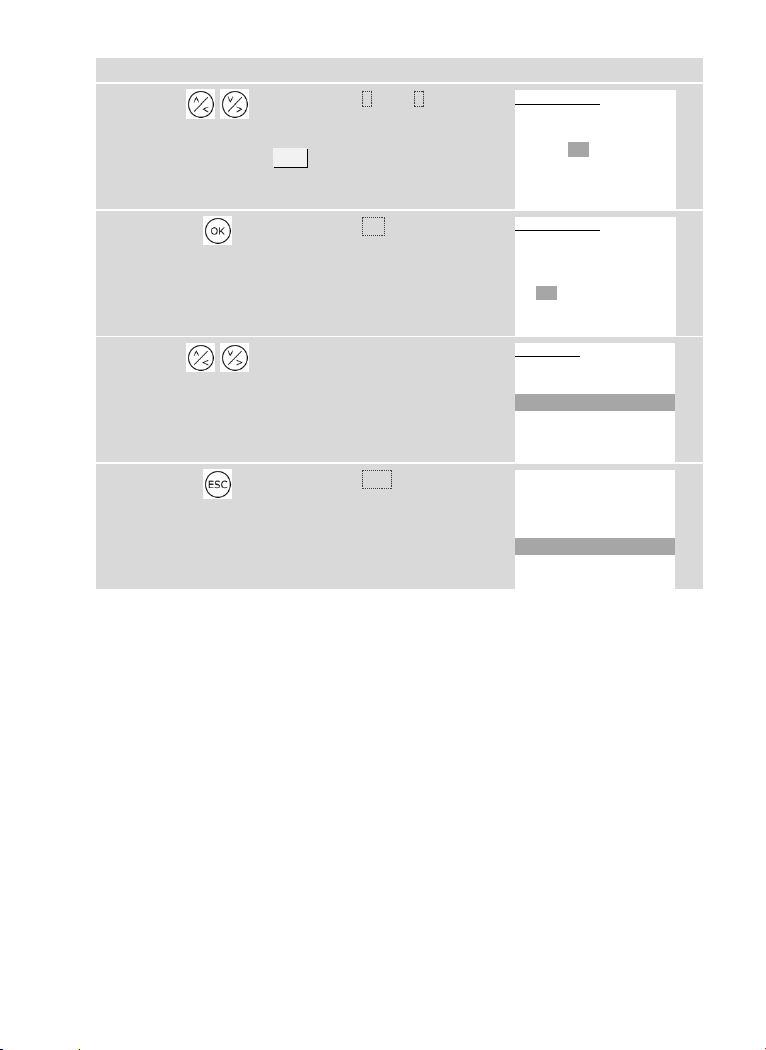
Inbetriebnahme de│51
Schritt
Handlung
Beschreibung
Anzeige
7.
/
Drücken Sie Λ oder V , um die
Dauer einer verzögerten
Öffnung auszuwählen. Z.B.
10,0.
Relaisschaltdauer
Dauer Verzö ZnR
R1 05,5 10,0 s -
R2 03,0 00,0 s -
R3 03,0 00,0 s -
R4 03,0 00,0 s -
8.
Drücken Sie OK.
Relaisschaltdauer
Dauer Verzö ZnR
R1 05,5 10,0 s -
R2 03,0 00,0 s -
R3 03,0 00,0 s -
R4 03,0 00,0 s -
9.
/
Wiederholen Sie Schritte 5 bis 8
von Variante a oder Variante b,
um die Relaisschaltdauer der
restlichen drei Relais
einzustellen.
Einstellungen
Zeitdaten
Schließplan
Relaisschaltdauer
Digitaler Eingang
Erfassungseinheit/KNX
Zuordnung FS/KP
10.
Drücken Sie ESC.
Nutzer einspeichern
Nutzer löschen
Aufzeichnung
Sonderbetrieb
Einstellungen
Reset

52│de Inbetriebnahme
Variante b: Relaisschaltdauer von 00,0 s
Schritt
Handlung
Beschreibung
Anzeige
1.
/
Drücken Sie Λ oder V , bis
EINSTELLUNGEN ausgewählt
ist.
Nutzer einspeichern
Nutzer löschen
Aufzeichnung
Sonderbetrieb
Einstellungen
Reset
2.
Drücken Sie OK.
Einstellungen
Zeitdaten
Schließplan
Relaisschaltdauer
Digitaler Eingang
Erfassungseinheit/KNX
Zuordnung FS/KP
3.
/
Drücken Sie Λ oder V , bis
RELAISSCHALTDAUER
ausgewählt ist.
Einstellungen
Zeitdaten
Schließplan
Relaisschaltdauer
Digitaler Eingang
Erfassungseinheit/KNX
Zuordnung FS/KP
4.
Drücken Sie OK.
Relaisschaltdauer
Dauer Verzö ZnR
R1 03,0 00,0 s -
R2 03,0 00,0 s -
R3 03,0 00,0 s -
R4 03,0 00,0 s -
5.
/
Drücken Sie Λ oder V , um
Relaisschaltdauer 1 auf
00,0.einzustellen.
Relaisschaltdauer
Dauer Verzö ZnR
R1 00,0 00,0 s -
R2 03,0 00,0 s -
R3 03,0 00,0 s -
R4 03,0 00,0 s -
6.
Drücken Sie OK.
Relaisschaltdauer
Dauer Verzö ZnR
R1 00,0 00,0 s -
R2 03,0 00,0 s -
R3 03,0 00,0 s -
R4 03,0 00,0 s -

Inbetriebnahme de│53
Schritt
Handlung
Beschreibung
Anzeige
7.
/
Drücken Sie Λ oder V , um
ZnR zu aktivieren.
Relaisschaltdauer
Dauer Verzö ZnR
R1 00,0 00,0 s Π
R2 03,0 00,0 s -
R3 03,0 00,0 s -
R4 03,0 00,0 s -
8.
Drücken Sie OK.
Relaisschaltdauer
Dauer Verzö ZnR
R1 00,0 00,0 s █
R2 03,0 00,0 s -
R3 03,0 00,0 s -
R4 03,0 00,0 s -
9.
/
Wiederholen Sie Schritte 5 bis
8 von Variante a oder Variante
b, um die Relaisschaltdauer
der restlichen drei Relais
einzustellen.
Einstellungen
Zeitdaten
Schließplan
Relaisschaltdauer
Digitaler Eingang
Erfassungseinheit/KNX
Zuordnung FS/KP
10.
Drücken Sie ESC.
Nutzer einspeichern
Nutzer löschen
Aufzeichnung
Sonderbetrieb
Einstellungen
Reset
✓ Die Relaisschaltdauer von jedem Relais ist gespeichert. Das System zeigt das
Hauptmenü an.

54│de Inbetriebnahme
Digitalen Eingang 1 einstellen
Sie können durch DIGITALER EINGANG die Funktionsweise des digitalen Einganges
1 einstellen.
HINWEIS
Digitale Eingänge 2, 3 und 4 im Türtastermodus: Die digitalen Eingänge 2, 3
und 4 sind nicht konfigurierbar. Sie arbeiten immer im Türtastermodus.
Türtaster
Der digitale Eingang 1 funktioniert standardmäßig als Türtaster für das Relais 1. Das
Relais schaltet dabei für die eingestellte Relaisschaltdauer bzw. solange der digitale
Eingang aktiv ist (z. B. Türtaster, Daueröffnung).
Rückmeldung
Die LEDs an der Erfassungseinheit melden 30 Sekunden lang den Status des digitalen
Eingangs 1, wenn ein berechtigter Finger über den Sensor gezogen wird bzw. wenn
ein berechtigter Nutzercode auf dem Tastenfeld eingegeben wird. Wenn der digitale
Eingang 1 aktiv ist, dann leuchten die Funktions-LEDs am Fingerscanner bzw. die
Status-LEDs an der Codetastatur rot. Wenn der digitale Eingang 1 inaktiv ist, dann
leuchten die Funktions-LEDs am Fingerscanner bzw. die Status-LEDs an der
Codetastatur grün. Sollte sich der Zustand des digitalen Eingangs 1 innerhalb dieser
30 Sekunden ändern, wird der Wechsel genauso signalisiert. So können Sie z. B.
sehen, dass die Einbruchmeldeanlage noch scharf ist.
Sperre R1
Das Relais 1 kann bei aktiviertem digitalem Eingang 1 nicht mehr geschaltet werden.
Die LEDs an der Erfassungseinheit melden 30 Sekunden lang den Status des digitalen
Eingangs 1, wenn ein berechtigter Finger über den Sensor gezogen wird bzw. wenn
ein berechtigter Nutzercode auf dem Tastenfeld eingegeben wird. Wenn der digitale
Eingang 1 aktiv ist, dann leuchten die Funktions-LEDs am Fingerscanner bzw. die
Status-LEDs an der Codetastatur rot. Wenn der digitale Eingang 1 inaktiv ist, dann
leuchten die Funktions-LEDs am Fingerscanner bzw. die Status-LEDs an der
Codetastatur grün. Sollte sich der Zustand des digitalen Eingangs 1 innerhalb dieser
30 Sekunden ändern, wird der Wechsel genauso signalisiert. Das Relais schaltet aber
bei einem Wechsel von aktivem zu inaktivem digitalem Eingang 1 nicht automatisch.
Die Rückmeldung einer noch aktivierten Einbruchmeldeanlage kann durch diese
Funktion erfolgen. Der Zutritt über Relais 1 ist erst möglich, wenn die
Einbruchmeldeanlage deaktiviert wurde. Da Relais 2, 3 und 4 bedienbar sind,
könnten durch die Einbruchmeldeanlage nicht überwachte Bereiche betretbar sein.
Eines der Relais kann auch zur Deaktivierung/Aktivierung der Einbruchmeldeanlage
verwendet werden.

Inbetriebnahme de│55
Sperre R1+R2
Die Relais 1 und 2 können bei aktiviertem digitalem Eingang 1 nicht mehr geschaltet
werden. Die LEDs an der Erfassungseinheit melden 30 Sekunden lang den Status des
digitalen Eingangs 1, wenn ein berechtigter Finger über den Sensor gezogen wird
bzw. wenn ein berechtigter Nutzercode auf dem Tastenfeld eingegeben wird. Wenn
der digitale Eingang 1 aktiv ist, dann leuchten die Funktions-LEDs am Fingerscanner
bzw. die Status-LEDs an der Codetastatur rot. Wenn der digitale Eingang 1 inaktiv
ist, dann leuchten die Funktions-LEDs am Fingerscanner bzw. die Status-LEDs an der
Codetastatur grün. Sollte sich der Zustand des digitalen Eingangs 1 innerhalb dieser
30 Sekunden ändern, wird der Wechsel genauso signalisiert. Das Relais schaltet aber
bei einem Wechsel von aktivem zu inaktivem digitalem Eingang 1 nicht automatisch.
Die Rückmeldung einer noch aktivierten Einbruchmeldeanlage kann durch diese
Funktion erfolgen. Der Zutritt über Relais 1 und 2 ist erst möglich, wenn die
Einbruchmeldeanlage deaktiviert wurde. Da Relais 3 und 4 bedienbar sind, könnten
durch die Einbruchmeldeanlage nicht überwachte Bereiche betretbar sein. Eines der
Relais kann auch zur Deaktivierung/Aktivierung der Einbruchmeldeanlage verwendet
werden.
Sperre R1+R2+R3
Die Relais 1, 2 und 3 können bei aktiviertem digitalem Eingang 1 nicht mehr
geschaltet werden. Die LEDs an der Erfassungseinheit melden 30 Sekunden lang den
Status des digitalen Eingangs 1, wenn ein berechtigter Finger über den Sensor
gezogen wird bzw. wenn ein berechtigter Nutzercode auf dem Tastenfeld eingegeben
wird. Wenn der digitale Eingang 1 aktiv ist, dann leuchten die Funktions-LEDs am
Fingerscanner bzw. die Status-LEDs an der Codetastatur rot. Wenn der digitale
Eingang 1 inaktiv ist, dann leuchten die Funktions-LEDs am Fingerscanner bzw. die
Status-LEDs an der Codetastatur grün. Sollte sich der Zustand des digitalen Eingangs
1 innerhalb dieser 30 Sekunden ändern, wird der Wechsel genauso signalisiert. Das
Relais schaltet aber bei einem Wechsel von aktivem zu inaktivem digitalem Eingang 1
nicht automatisch.
Die Rückmeldung einer noch aktivierten Einbruchmeldeanlage kann durch diese
Funktion erfolgen. Der Zutritt über Relais 1, 2 und 3 ist erst möglich, wenn die
Einbruchmeldeanlage deaktiviert wurde. Da Relais 4 bedienbar ist, könnten durch die
Einbruchmeldeanlage nicht überwachte Bereiche betretbar sein. Das Relais 4 kann
auch zur Deaktivierung/Aktivierung der Einbruchmeldeanlage verwendet werden.
Das Einstellen des digitalen Einganges 1 wird über das Hauptmenü durchgeführt.
Geben Sie den Sicherheitscode ein, um ins Hauptmenü einzusteigen.
Siehe „Sicherheitscode eingeben“, Seite 29

56│de Inbetriebnahme
Schritt
Handlung
Beschreibung
Anzeige
1.
/
Drücken Sie Λ oder V , bis
EINSTELLUNGEN ausgewählt
ist.
Nutzer einspeichern
Nutzer löschen
Aufzeichnung
Sonderbetrieb
Einstellungen
Reset
2.
Drücken Sie OK.
Einstellungen
Zeitdaten
Schließplan
Relaisschaltdauer
Digitaler Eingang
Erfassungseinheit/KNX
Zuordnung FS/KP
3.
/
Drücken Sie Λ oder V , bis
DIGITALER EINGANG
ausgewählt ist.
Einstellungen
Zeitdaten
Schließplan
Relaisschaltdauer
Digitaler Eingang
Erfassungseinheit/KNX
Zuordnung FS/KP
4.
Drücken Sie OK.
Digitaler Eingang
Türtaster
Rückmeldung
Sperre R1
Sperre R1+R2
Sperre R1+R2+R3
5.
/
Drücken Sie Λ oder V , um die
gewünschte Funktion
auszuwählen.
Digitaler Eingang
Türtaster
Rückmeldung
Sperre R1
Sperre R1+R2
Sperre R1+R2+R3
6.
Drücken Sie OK.
Einstellungen
Zeitdaten
Schließplan
Relaisschaltdauer
Digitaler Eingang
Erfassungseinheit/KNX
Zuordnung FS/KP
7.
Drücken Sie ESC.
Nutzer einspeichern
Nutzer löschen
Aufzeichnung
Sonderbetrieb
Einstellungen
Reset

Inbetriebnahme de│57
✓ Der digitale Eingang wurde eingestellt. Das System zeigt das Hauptmenü an.
Erfassungseinheiten einstellen
Fingerscanner
LED-Helligkeit einstellen
Die Helligkeit der Status-LEDs des Fingerscanners im Ruhezustand ist einstellbar.
Das Einstellen der LED-Helligkeit wird über das Hauptmenü durchgeführt.
Geben Sie den Sicherheitscode ein, um ins Hauptmenü einzusteigen.
Siehe „Sicherheitscode eingeben“, Seite 29.
LED-Helligkeit eines Fingerscanners einstellen
Schritt
Handlung
Beschreibung
Anzeige
1.
/
Drücken Sie Λ oder V , bis
EINSTELLUNGEN ausgewählt
ist.
Nutzer einspeichern
Nutzer löschen
Aufzeichnung
Sonderbetrieb
Einstellungen
Reset
2.
Drücken Sie OK.
Einstellungen
Zeitdaten
Schließplan
Relaisschaltdauer
Digitaler Eingang
Erfassungseinheit/KNX
Zuordnung FS/KP
3.
/
Drücken Sie Λ oder V , bis
ERFASSUNGSEINHEIT/KNX
ausgewählt ist.
Einstellungen
Zeitdaten
Schließplan
Relaisschaltdauer
Digitaler Eingang
Erfassungseinheit/KNX
Zuordnung FS/KP
4.
Drücken Sie OK.
Erfassungseinheit/KNX
HT - 80222405160326
GAR - 80212126161413
EE03 -
EE04 - KNX - converter

58│de Inbetriebnahme
Schritt
Handlung
Beschreibung
Anzeige
5.
/
Drücken Sie Λ oder V , um eine
Erfassungseinheit auszuwählen,
welche ein Fingerscanner ist.
Hier z. B. HT .
Erfassungseinheit/KNX
HT - 80222405160326
GAR - 80212126161413
EE03 -
EE04 - KNX - converter
6.
Drücken Sie OK.
LED-Helligkeit HT
LED eingeschaltet
LED gedimmt
LED ausgeschaltet
7.
/
Drücken Sie Λ oder V, um die
gewünschte LED-Helligkeit
auszuwählen.
LED-Helligkeit HT
LED eingeschaltet
LED gedimmt
LED ausgeschaltet
8.
Drücken Sie OK.
LED-Helligkeit HT
LED eingeschaltet
LED gedimmt
LED ausgeschaltet
9.
Drücken Sie ESC.
Erfassungseinheit/KNX
HT - 80222405160326
GAR - 80212126161413
EE03 -
EE04 -
KNX - converter
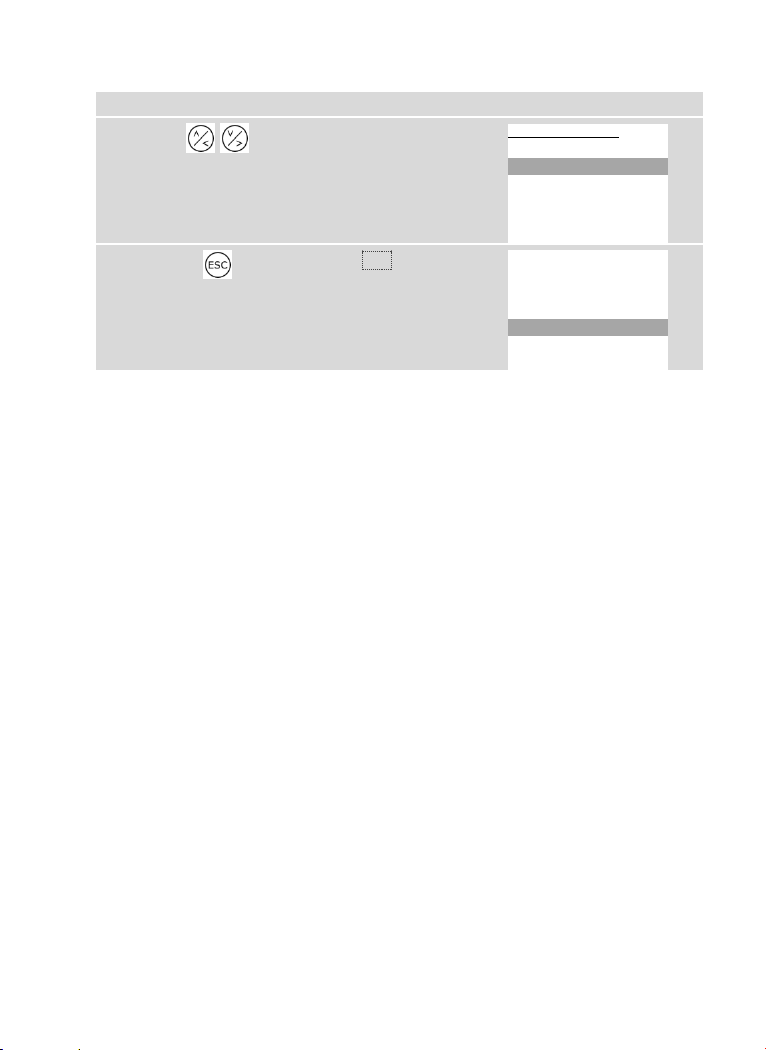
Inbetriebnahme de│59
LED-Helligkeit weiterer Fingerscanner einstellen
Schritt
Handlung
Beschreibung
Anzeige
10.
/
Wiederholen Sie Schritte 5 bis
9, um die LED-Helligkeit von
anderen Fingerscannern
einzustellen.
Erfassungseinheit/KNX
HT - 80222405160326
GAR - 80212126161413
EE03 - EE04 -
KNX - converter
11.
Drücken Sie ESC 2-mal.
Nutzer einspeichern
Nutzer löschen
Aufzeichnung
Sonderbetrieb
Einstellungen
Reset
✓ Die LED-Helligkeit wurde eingestellt. Das System zeigt das Hauptmenü an.
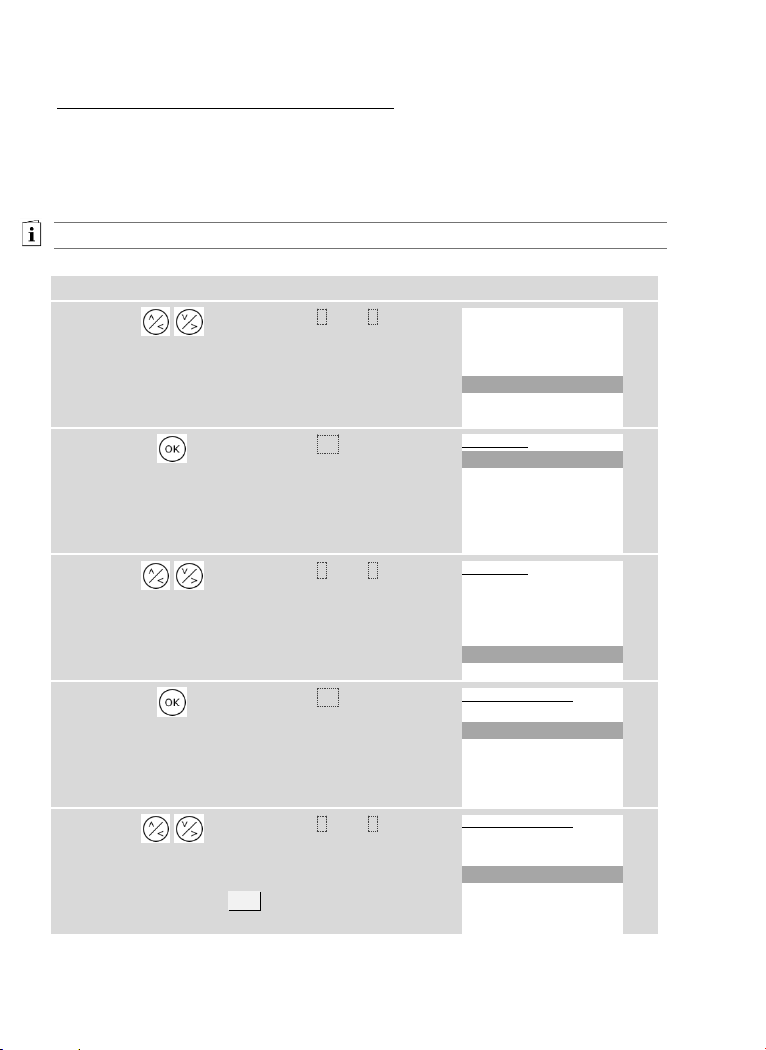
60│de Inbetriebnahme
Codetastatur
Signal beim Öffnen aktivieren oder deaktivieren
Das akustische Signal beim Öffnen der Tür kann aktiviert oder deaktiviert werden.
Das Einstellen des akustischen Signals beim Öffnen der Tür wird über das
Hauptmenü durchgeführt.
Geben Sie den Sicherheitscode ein, um ins Hauptmenü einzusteigen.
Siehe „Sicherheitscode eingeben“, Seite 29.
Schritt
Handlung
Beschreibung
Anzeige
1.
/
Drücken Sie Λ oder V , bis
EINSTELLUNGEN ausgewählt
ist.
Nutzer einspeichern
Nutzer löschen
Aufzeichnung
Sonderbetrieb
Einstellungen
Reset
2.
Drücken Sie OK.
Einstellungen
Zeitdaten
Schließplan
Relaisschaltdauer
Digitaler Eingang
Erfassungseinheit/KNX
Zuordnung FS/KP
3.
/
Drücken Sie Λ oder V , bis
ERFASSUNGSEINHEIT/KNX
ausgewählt ist.
Einstellungen
Zeitdaten
Schließplan
Relaisschaltdauer
Digitaler Eingang
Erfassungseinheit/KNX
Zuordnung FS/KP
4.
Drücken Sie OK.
Erfassungseinheit/KNX
HT - 80222405160326
GAR 80212126161413
EE03 -
EE04 -
KNX - converter
5.
/
Drücken Sie Λ oder V , um eine
Erfassungseinheit
auszuwählen, welche eine
Codetastatur ist. Hier z. B.
GAR.
Erfassungseinheit/KNX
HT - 80222405160326
GAR - 80212126161413
EE03 -
EE04 -
KNX - converter

Inbetriebnahme de│61
Schritt
Handlung
Beschreibung
Anzeige
6.
Drücken Sie OK.
Codetastatur
Öffnungssignal : J
Akustische Tasten : J
Leuchtende Tasten : J
Beleuchtung : J
Helligkeitsschw: 50%
Helligkeit : 33%
7.
/
Drücken Sie OK, bis die
gewünschte Einstellung
ausgewählt ist:
J = aktiv,
N = inaktiv.
Codetastatur
Öffnungssignal : N
Akustische Tasten : J
Leuchtende Tasten : J
Beleuchtung : J
Helligkeitsschw: 50%
Helligkeit : 33%
8.
Drücken Sie ESC 3-mal.
Nutzer einspeichern
Nutzer löschen
Aufzeichnung
Sonderbetrieb
Einstellungen
Reset
✓ Das akustische Signal beim Öffnen der Tür ist aktiviert oder deaktiviert. Das
System zeigt das Hauptmenü an.

62│de Inbetriebnahme
Signalisierung des Tastendrucks einstellen
Die Signalisierung des Tastendrucks ist akustisch und optisch einstellbar.
Das Einstellen der Signalisierung des Tastendrucks wird über das Hauptmenü
durchgeführt.
Geben Sie den Sicherheitscode ein, um ins Hauptmenü einzusteigen.
Siehe „Sicherheitscode eingeben“, Seite 29.
Schritt
Handlung
Beschreibung
Anzeige
1.
/
Drücken Sie Λ oder V , bis
EINSTELLUNGEN ausgewählt
ist.
Nutzer einspeichern
Nutzer löschen
Aufzeichnung
Sonderbetrieb
Einstellungen
Reset
2.
Drücken Sie OK.
Einstellungen
Zeitdaten
Schließplan
Relaisschaltdauer
Digitaler Eingang
Erfassungseinheit/KNX
Zuordnung FS/KP
3.
/
Drücken Sie Λ oder V , bis
ERFASSUNGSEINHEIT/KNX
ausgewählt ist.
Einstellungen
Zeitdaten
Schließplan
Relaisschaltdauer
Digitaler Eingang
Erfassungseinheit/KNX
Zuordnung FS/KP
4.
Drücken Sie OK.
Erfassungseinheit/KNX
HT - 80222405160326
GAR - 80212126161413
EE03 -
EE04 - KNX - converter
5.
/
Drücken Sie Λ oder V , um eine
Erfassungseinheit
auszuwählen, welche eine
Codetastatur ist. Hier z. B.
GAR.
Erfassungseinheit/KNX
HT - 80222405160326
GAR - 80212126161413
EE03 -
EE04 - KNX - converter
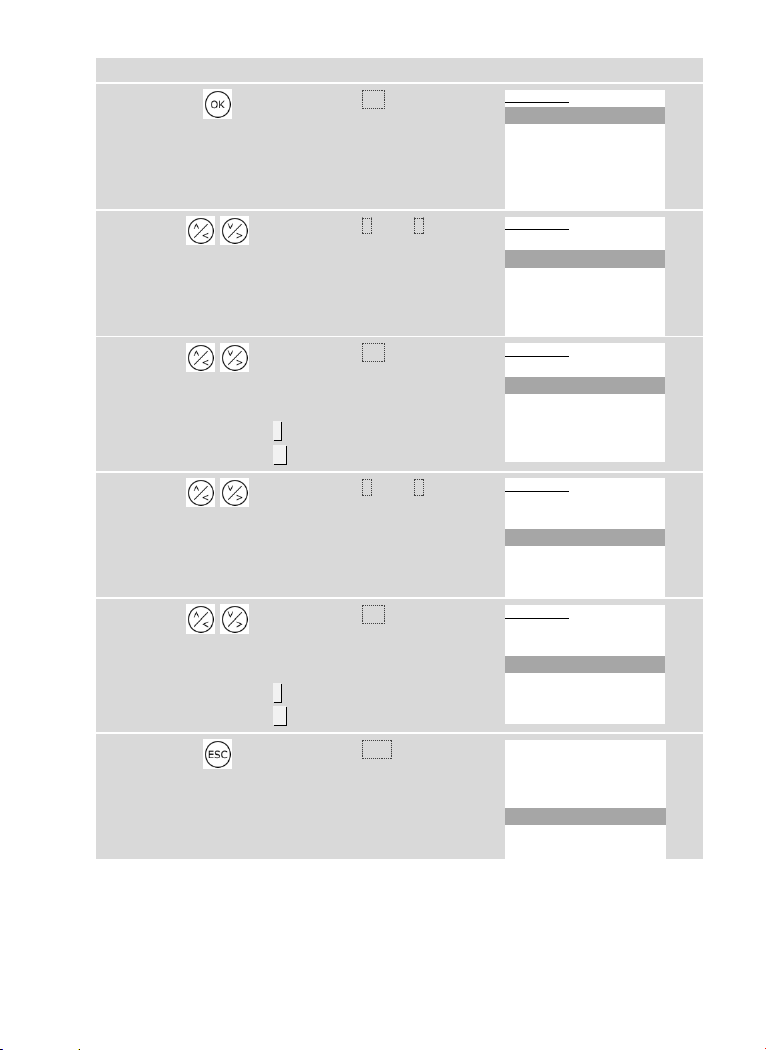
Inbetriebnahme de│63
Schritt
Handlung
Beschreibung
Anzeige
6.
Drücken Sie OK.
Codetastatur
Öffnungssignal : J
Akustische Tasten : J
Leuchtende Tasten : J
Beleuchtung : J
Helligkeitsschw: 50%
Helligkeit : 33%
7.
/
Drücken Sie Λ oder V , bis
AKUSTISCHE TASTEN
ausgewählt ist.
Codetastatur
Öffnungssignal : J
Akustische Tasten : N
Leuchtende Tasten : J
Beleuchtung : J
Helligkeitsschw: 50%
Helligkeit : 33%
8.
/
Drücken Sie OK, bis die
gewünschte Einstellung des
akustischen Signals
ausgewählt ist:
J = aktiv,
N = inaktiv.
Codetastatur
Öffnungssignal : J
Akustische Tasten : N
Leuchtende Tasten : J
Beleuchtung : J
Helligkeitsschw: 50%
Helligkeit : 33%
9.
/
Drücken Sie Λ oder V , bis
LEUCHTENDE TASTEN
ausgewählt ist.
Codetastatur
Öffnungssignal : J
Akustische Tasten : N
Leuchtende Tasten : J
Beleuchtung : J
Helligkeitsschw: 50%
Helligkeit : 33%
10.
/
Drücken Sie OK, bis die
gewünschte Einstellung des
optischen Signals ausgewählt
ist:
J = aktiv,
N = inaktiv.
Codetastatur
Öffnungssignal : J
Akustische Tasten : N
Leuchtende Tasten : N
Beleuchtung : J
Helligkeitsschw: 50%
Helligkeit : 33%
11.
Drücken Sie ESC 3-mal.
Nutzer einspeichern
Nutzer löschen
Aufzeichnung
Sonderbetrieb
Einstellungen
Reset
✓ Die Signalisierung des Tastendrucks ist eingestellt. Das System zeigt das
Hauptmenü an.

64│de Inbetriebnahme
Hintergrundbeleuchtung aktivieren oder deaktivieren
Die Hintergrundbeleuchtung der Codetastatur kann aktiviert oder deaktiviert werden.
HINWEIS
Bedeutung der Aktivierung der Hintergrundbeleuchtung: Sie müssen die
Hintergrundbeleuchtung aktivieren, wenn Sie die Helligkeitsschwelle und die
Helligkeit der Hintergrundbeleuchtung einstellen wollen.
Das Aktivieren oder Deaktivieren der Hintergrundbeleuchtung wird über das
Hauptmenü durchgeführt.
Geben Sie den Sicherheitscode ein, um ins Hauptmenü einzusteigen.
Siehe „Sicherheitscode eingeben“, Seite 29.
Schritt
Handlung
Beschreibung
Anzeige
1.
/
Drücken Sie Λ oder V , bis
EINSTELLUNGEN ausgewählt
ist.
Nutzer einspeichern
Nutzer löschen
Aufzeichnung
Sonderbetrieb
Einstellungen
Reset
2.
Drücken Sie OK.
Einstellungen
Zeitdaten
Schließplan
Relaisschaltdauer
Digitaler Eingang
Erfassungseinheit/KNX
Zuordnung FS/KP
3.
/
Drücken Sie Λ oder V , bis
ERFASSUNGSEINHEIT/KNX
ausgewählt ist.
Einstellungen
Zeitdaten
Schließplan
Relaisschaltdauer
Digitaler Eingang
Erfassungseinheit/KNX
Zuordnung FS/KP
4.
Drücken Sie OK.
Erfassungseinheit/KNX
HT - 80222405160326
GAR - 80212126161413
EE03 - EE04 -
KNX - converter

Inbetriebnahme de│65
Schritt
Handlung
Beschreibung
Anzeige
5.
/
Drücken Sie Λ oder V , um eine
Erfassungseinheit
auszuwählen, welche eine
Codetastatur ist. Hier z. B.
GAR.
Erfassungseinheit/KNX
HT - 80222405160326
GAR - 80212126161413
EE03 -
EE04 - KNX - converter
6.
Drücken Sie OK.
Codetastatur
Öffnungssignal : J
Akustische Tasten : J
Leuchtende Tasten : J
Beleuchtung : J
Helligkeitsschw: 50%
Helligkeit : 33%
7.
/
Drücken Sie Λ oder V , bis
BELEUCHTUNG ausgewählt
ist.
Codetastatur
Öffnungssignal : J
Akustische Tasten : J
Leuchtende Tasten : J
Beleuchtung : J
Helligkeitsschw: 50%
Helligkeit : 33%
8.
/
Drücken Sie OK, bis die
gewünschte Einstellung
ausgewählt ist:
J = aktiv,
N = inaktiv.
Codetastatur
Öffnungssignal : J
Akustische Tasten : J
Leuchtende Tasten : J
Beleuchtung : J
Helligkeitsschw: 50%
Helligkeit : 33%
9.
Drücken Sie ESC 3-mal.
Nutzer einspeichern
Nutzer löschen
Aufzeichnung
Sonderbetrieb
Einstellungen
Reset
✓ Die Hintergrundbeleuchtung der Codetastatur ist aktiviert oder deaktiviert. Das
System zeigt das Hauptmenü an.

66│de Inbetriebnahme
Helligkeitsschwelle der Hintergrundbeleuchtung einstellen
Die Helligkeitsschwelle für das Einschalten der automatischen
Hintergrundbeleuchtung ist einstellbar.
HINWEIS
Voraussetzung für die Helligkeitsschwelle: Sie können die Helligkeitsschwelle
der Hintergrundbeleuchtung nur einstellen, wenn Sie die Hintergrundbeleuchtung der
Codetastatur aktiviert haben.
Siehe „Hintergrundbeleuchtung aktivieren oder deaktivieren“, Seite 64.
Das Einstellen der Helligkeitsschwelle wird über das Hauptmenü durchgeführt.
Geben Sie den Sicherheitscode ein, um ins Hauptmenü einzusteigen.
Siehe „Sicherheitscode eingeben“, Seite 29.
Schritt
Handlung
Beschreibung
Anzeige
1.
/
Drücken Sie Λ oder V , bis
EINSTELLUNGEN ausgewählt
ist.
Nutzer einspeichern
Nutzer löschen
Aufzeichnung
Sonderbetrieb
Einstellungen
Reset
2.
Drücken Sie OK.
Einstellungen
Zeitdaten
Schließplan
Relaisschaltdauer
Digitaler Eingang
Erfassungseinheit/KNX
Zuordnung FS/KP
3.
/
Drücken Sie Λ oder V , bis
ERFASSUNGSEINHEIT/KNX
ausgewählt ist.
Einstellungen
Zeitdaten
Schließplan
Relaisschaltdauer
Digitaler Eingang
Erfassungseinheit/KNX
Zuordnung FS/KP
4.
Drücken Sie OK.
Erfassungseinheit/KNX
HT - 80222405160326
GAR - 80212126161413
EE03 -
EE04 -
KNX - converter

Inbetriebnahme de│67
Schritt
Handlung
Beschreibung
Anzeige
5.
/
Drücken Sie Λ oder V , um eine
Erfassungseinheit auswählen,
welche eine Codetastatur ist.
Hier z. B. GAR .
Erfassungseinheit/KNX
HT - 80222405160326
GAR - 80212126161413
EE03 -
EE04 - KNX - converter
6.
Drücken Sie OK.
Codetastatur
Öffnungssignal : J
Akustische Tasten : J
Leuchtende Tasten : J
Beleuchtung : J
Helligkeitsschw: 50%
Helligkeit : 33%
7.
/
Drücken Sie Λ oder V , bis
HELLIGKEITSSCHW
ausgewählt ist.
Codetastatur
Öffnungssignal : J
Akustische Tasten : J
Leuchtende Tasten : J
Beleuchtung : J
Helligkeitsschw: 50%
Helligkeit : 33%
8.
/
Drücken Sie OK, bis der
gewünschte Prozentwert
angezeigt wird:
10% = sehr träge,
100% = sehr sensibel,
50% = Werkseinstellung.
Codetastatur
Öffnungssignal : J
Akustische Tasten : J
Leuchtende Tasten : J
Beleuchtung : J
Helligkeitsschw: 80%
Helligkeit : 33%
9.
Drücken Sie ESC 3-mal.
Nutzer einspeichern
Nutzer löschen
Aufzeichnung
Sonderbetrieb
Einstellungen
Reset
✓ Die Helligkeitsschwelle der Hintergrundbeleuchtung ist eingestellt. Das System
zeigt das Hauptmenü an.
HINWEIS
Langsam herantasten: Tasten Sie sich langsam an die gewünschte
Helligkeitsschwelle heran. Das System reagiert sehr sensibel.

68│de Inbetriebnahme
Helligkeit der Hintergrundbeleuchtung einstellen
Die Helligkeit der Hintergrundbeleuchtung ist einstellbar.
HINWEIS
Voraussetzung für die Helligkeit der Hintergrundbeleuchtung: Sie können die
Helligkeit der Hintergrundbeleuchtung nur einstellen, wenn Sie die
Hintergrundbeleuchtung der Codetastatur aktiviert haben.
Siehe „Hintergrundbeleuchtung aktivieren oder deaktivieren“, Seite 64.
Das Einstellen der Helligkeit wird über das Hauptmenü durchgeführt.
Geben Sie den Sicherheitscode ein, um ins Hauptmenü einzusteigen.
Siehe „Sicherheitscode eingeben“, Seite 29.
Schritt
Handlung
Beschreibung
Anzeige
1.
/
Drücken Sie Λ oder V , bis
EINSTELLUNGEN ausgewählt
ist.
Nutzer einspeichern
Nutzer löschen
Aufzeichnung
Sonderbetrieb
Einstellungen
Reset
2.
Drücken Sie OK.
Einstellungen
Zeitdaten
Schließplan
Relaisschaltdauer
Digitaler Eingang
Erfassungseinheit/KNX
Zuordnung FS/KP
3.
/
Drücken Sie Λ oder V , bis
ERFASSUNGSEINHEIT/KNX
ausgewählt ist.
Einstellungen
Zeitdaten
Schließplan
Relaisschaltdauer
Digitaler Eingang
Erfassungseinheit/KNX
Zuordnung FS/KP
4.
Drücken Sie OK.
Erfassungseinheit/KNX
HT - 80222405160326
GAR - 80212126161413
EE03 -
EE04 -
KNX - converter

Inbetriebnahme de│69
Schritt
Handlung
Beschreibung
Anzeige
5.
/
Drücken Sie Λ oder V , um eine
Erfassungseinheit
auszuwählen, welche eine
Codetastatur ist. Hier z. B.
GAR.
Erfassungseinheit/KNX
HT - 80222405160326
GAR - 80212126161413
EE03 -
EE04 - KNX - converter
6.
Drücken Sie OK.
Codetastatur
Öffnungssignal : J
Akustische Tasten : J
Leuchtende Tasten : J
Beleuchtung : J
Helligkeitsschw: 50%
Helligkeit : 33%
7.
/
Drücken Sie Λ oder V , bis
HELLIGKEIT ausgewählt ist.
Codetastatur
Öffnungssignal : J
Akustische Tasten : J
Leuchtende Tasten : J
Beleuchtung : J
Helligkeitsschw: 50%
Helligkeit : 33%
8.
/
Drücken Sie OK, bis der
gewünschte Prozentwert
angezeigt wird:
00% = ausgeschaltet,
33% = zu 33 % an
(Werkseinstellung),
66% = zu 66 % an,
100% = zu 100 % an.
Codetastatur
Öffnungssignal : J
Akustische Tasten : J
Leuchtende Tasten : J
Beleuchtung : J
Helligkeitsschw: 50%
Helligkeit : 100%
9.
Drücken Sie ESC 3-mal.
Nutzer einspeichern
Nutzer löschen
Aufzeichnung
Sonderbetrieb
Einstellungen
Reset
✓ Die Helligkeit der Hintergrundbeleuchtung ist eingestellt. Das System zeigt das
Hauptmenü an.
KNX-Konverter
Sie können 10 KNX-Events für Ihren ekey home converter KNX RS-485 einstellen.
Siehe Bedienungsanleitung ekey converter KNX RS-485 ID224, Kapitel
„Anwendung/Mit ekey multi Steuereinheit REG verwenden“.

70│de Inbetriebnahme
Nutzer und Identifikationsmittel einspeichern
Das System erlaubt das Einspeichern von maximal 297 Identifikationsmitteln, davon
99 Fingern, 99 RFID-Transpondern und 99 Nutzercodes, für maximal 99 Nutzer.
Das Einspeichern der Identifikationsmittel ermöglicht Folgendes:
□ Ein Identifikationsmittel für einen Nutzer einzuspeichern;
□ Diesem Identifikationsmittel einen Schlüssel zuzuweisen.
HINWEIS
2 Finger pro Schlüssel: Speichern Sie mindestens 2 Finger pro Schlüssel ein, von
jeder Hand einen.
Grundeinstellungen des Nutzers einstellen
Zuerst müssen die Grundeinstellungen des Nutzers eingestellt werden, unabhängig
von den im System eingebauten Erfassungseinheiten.
Das Einstellen der Grundeinstellungen des Nutzers wird über das Hauptmenü
durchgeführt.
Geben Sie den Sicherheitscode ein, um ins Hauptmenü einzusteigen.
Siehe „Sicherheitscode eingeben“, Seite 29.
Nutzername definieren
Schritt
Handlung
Beschreibung
Anzeige
1.
/
Drücken Sie Λ oder V , bis
NUTZER EINSPEICHERN
ausgewählt ist.
Nutzer einspeichern
Nutzer löschen
Aufzeichnung
Sonderbetrieb
Einstellungen
Reset
2.
Drücken Sie OK.
Nutzer einspeichern
Name S____
01N - - - - -
02N - - - - -
03N - - - - -
04N - - - - -
05N - - - - -

Inbetriebnahme de│71
Schritt
Handlung
Beschreibung
Anzeige
3.
/
Drücken Sie Λ oder V , um den
Nutzernamen auszuwählen.
Nutzer einspeichern
Name S____
01N - - - - -
02N - - - - -
03N - - - - -
04N - - - - -
05N - - - - -
4.
Drücken Sie OK.
03N Aktiv Immer S Finger______R_C
S1 - - - - - - - - - - - -
S2 - - - - - - - - - - - -
S3 - - - - - - - - - - - -
5.
Drücken Sie Λ, bis der
Nutzername ausgewählt ist.
03N
Aktiv Immer
S Finger______R_C
S1 - - - - - - - - - - - -
S2 - - - - - - - - - - - -
S3 - - - - - - - - - - - -
6.
Drücken Sie OK.
03N Aktiv Immer S Finger______R_C
S1 - - - - - - - - - - - -
S2 - - - - - - - - - - - -
S3 - - - - - - - - - - - -
7.
/
Drücken Sie Λ oder V , um Stelle
1 auszuwählen.
P3N Aktiv
Immer
S Finger______R_C
S1 - - - - - - - - - - - -
S2 - - - - - - - - - - - -
S3 - - - - - - - - - - - -
8.
Drücken Sie OK.
MAN Aktiv Immer S Finger______R_C
S1 - - - - - - - - - - - -
S2 - - - - - - - - - - - -
S3 - - - - - - - - - - - -
9.
/
Wiederholen Sie Schritte 7 und
8 noch 8-mal, bis der
Nutzername vollständig ist.
Leerstellen sind möglich.
PAULA
Aktiv
Immer S Finger______R_C
S1 - - - - - - - - - - - -
S2 - - - - - - - - - - - -
S3 - - - - - - - - - - - -

72│de Inbetriebnahme
Nutzerstatus einstellen
Schritt
Handlung
Beschreibung
Anzeige
10.
Drücken Sie V, um zum
Nutzerstatus zu gelangen.
PAULA Aktiv Immer S Finger______R_C
S1 - - - - - - - - - - - -
S2 - - - - - - - - - - - -
S3 - - - - - - - - - - - -
11.
Drücken Sie OK. Sie können
zwischen Aktiv und Inaktiv
auswählen. So definieren Sie,
ob der Nutzer aktiv oder inaktiv
ist. Die Identifikationsmittel
eines inaktiven Nutzers sind
deaktiviert, aber noch im
System gespeichert. Durch
Druck auf OK können Sie
zwischen Aktiv und Inaktiv
wechseln.
PAULA Aktiv Immer S Finger______R_C
S1 - - - - - - - - - - - -
S2 - - - - - - - - - - - -
S3 - - - - - - - - - - - -
Zutrittsberechtigungen des Nutzers einstellen
Schritt
Handlung
Beschreibung
Anzeige
12.
Drücken Sie V, um zur Auswahl
der Zeitzone zu gelangen.
PAULA
Aktiv Immer
S Finger______R_C
S1 - - - - - - - - - - - -
S2 - - - - - - - - - - - -
S3 - - - - - - - - - - - -
13.
Drücken Sie OK. Sie können
zwischen Immer , Zeitzone A
und Zeitzone B auswählen.
Durch Druck auf OK können Sie
zwischen diesen drei Zeitzonen
wechseln. Bei Immer hat der
Nutzer zeitlich
uneingeschränkten Zutritt.
Immer ist die standardmäßige
Einstellung. Zeitzone A und
Zeitzone B werden in
ZEITDATEN eingestellt.
PAULA Aktiv Zeitzone B
S Finger______R_C
S1 - - - - - - - - - - - -
S2 - - - - - - - - - - - -
S3 - - - - - - - - - - - -

Inbetriebnahme de│73
Schlüssel auswählen
Schritt
Handlung
Beschreibung
Anzeige
14.
/
Drücken Sie Λ oder V , um den
Schlüssel auszuwählen, für den
Sie Identifikationsmittel
abspeichern möchten.
PAULA Aktiv Zeitzone B
S Finger______R_C
S1 - - - - - - - - - - - -
S2 - - - - - - - - - - - -
S3 - - - - - - - - - - - -
15.
Drücken Sie OK. Die Auswahl
der möglichen
Identifikationsmittel wird
angezeigt.
Einspeichern PAULA
Finger RFID Nutzercode
Finger steht nur zur Auswahl,
wenn das System mindestens
einen Fingerscanner
beinhaltet.
RFID steht nur zur Auswahl,
wenn das System mindestens
einen RFID-Fingerscanner
beinhaltet.
Nutzercode steht nur zur
Auswahl, wenn das System
mindestens eine Codetastatur
beinhaltet.

74│de Inbetriebnahme
Identifikationsmittel auswählen
Schritt
Handlung
Beschreibung
Anzeige
16.
/
Drücken Sie Λ oder V , um ein
Identifikationsmittel
auszuwählen.
Einspeichern PAULA
Finger RFID Nutzercode
17.
Drücken Sie OK. Die Anzeige
variiert, abhängig vom
ausgewählten
Identifikationsmittel.
Finger:
PAULA
li Mittelfinger
li Zeigefinger
li Daumen
re Daumen
re Zeigefinger
re Mittelfinger
RFID-Transponder:
RFID-Transponder
vorhalten
oder [ESC] drücken
Status-LED
leuchtet orange.
Nutzercode:
Nutzercode
eingeben
oder [ESC] drücken
Status-LEDs
leuchten grün.
✓ Die Grundeinstellungen des Nutzers wurden eingestellt. Sie müssen nun das
Identifikationsmittel einspeichern.

Inbetriebnahme de│75
Identifikationsmittel einspeichern
Das einzuspeichernde Identifikationsmittel hängt von den im System eingebauten
Erfassungseinheiten ab.
Das Einspeichern des Identifikationsmittels wird von Schritt 17 der vorherigen
Tabelle weg durchgeführt. Die Vorgangsweise ist unterschiedlich, je nach
ausgewähltem Identifikationsmittel:
Siehe „Finger“, Seite 75.
Siehe „RFID-Transponder“, Seite 78.
Siehe „Nutzercode“, Seite 81.
Finger
Schritt
Handlung
Beschreibung
Anzeige
1.
/
Drücken Sie Λ oder V , um
einen Finger in der Fingerliste
auszuwählen.
PAULA li Mittelfinger
li zeigefinger
li Daumen
re Daumen
re Zeigefinger
re Mittelfinger
2.
Drücken Sie OK. Die
Steuereinheit ist bereit für das
Einspeichern des
Identifikationsmittels. Sie
haben 60 s Zeit, um die Aktion
durchzuführen, die auf der
Anzeige angezeigt wird.
Andernfalls wechselt die
Anzeige automatisch zum
NUTZER EINSPEICHERN-
Fenster.
Finger ziehen
oder
[ESC] drücken
Status-LED
leuchtet orange.

76│de Inbetriebnahme
Schritt
Handlung
Beschreibung
Anzeige
3.
Ziehen Sie den Finger über
einen beliebigen Sensor, um
ihn einzuspeichern. Siehe
„Richtige Bedienung des
Fingerscanners“, Seite 11.
Wiederholen Sie diesen Schritt
mindestens 2-mal. Zwischen
jedem einzelnen Fingerziehen
leuchtet der Fingerscanner
orange, solange das
Einspeichern der Finger nicht
abgeschlossen ist. Nachdem
der erste Finger einmal über
den Sensor gezogen wurde,
dürfen zwischen jedem
weiteren Mal maximal 60 s
vergehen. Das Einspeichern
des Fingers wird sonst
abgebrochen.
/
Status-LED
leuchtet
grün/Alle LEDs
leuchten grün.
Status-LED und
Funktions-LED
links leuchten
grün.
/
Status-LED
leuchtet rot/Alle
LEDs leuchten
rot.
Status-LED
leuchtet grün,
Funktions-LEDs
leuchten rot.
Status-LED
leuchtet grün,
Funktions-LED
links leuchtet
rot.
oder
Die Qualität des Fingerbildes
reicht aus. Sie kann aber
eventuell durch weiteres
Fingerziehen verbessert
werden. Drücken Sie OK, wenn
Sie das Einspeichern beenden
wollen.
-
Das Fingerbild ist schlecht oder
der Finger wurde nicht erkannt.
Ziehen Sie den Finger
nochmals über den Sensor.
-
4.
Keine
Handlung
notwendig
-
PAULA Aktiv Zeitzone B
S Finger______R_C
S1 - - - X - - - - - - - -
S2 - - - - - - - - - - - -
S3 - - - - - - - - - - - -
Status-LED
leuchtet blau.

Inbetriebnahme de│77
Weitere Finger desselben Nutzers einspeichern
Schritt
Handlung
Beschreibung
Anzeige
5.
/ .
Um weitere Finger
einzuspeichern, siehe ab
Schritt 14 von
„Grundeinstellungen des
Nutzers einstellen“, Seite 70.
Wenn Sie einen Finger
auswählen, der bereits für
einen anderen Schlüssel
eingespeichert wurde, können
Sie diesen Finger für den
neugewählten Schlüssel mit OK
übernehmen. Dieser Finger gilt
dann nicht mehr für den alten
Schlüssel.
PAULA Aktiv Zeitzone B
S Finger______R_C
S1 - - - X - - - - - - - -
S2 - - X - - - - - - - - -
S3 - - - - - - X - - - - -
Status-LED
leuchtet blau.
6.
Drücken Sie ESC. Nach
Abschluss des Einspeicherns
von Nutzern sind die
eingespeicherten Schlüssel
ablesbar.
Nutzer einspeichern
Name S____
PAULA 123 - -
SIMON 1 - - -G
03N - - - - -
04N - - - - -
05N - - - - -
7.
Drücken Sie ESC.
Nutzer einspeichern
Nutzer löschen
Aufzeichnung
Sonderbetrieb
Einstellungen
Reset
✓ Die Finger sind eingespeichert. Das System zeigt das Hauptmenü an.
HINWEIS
Finger testen: Testen Sie neu eingespeicherte Finger auf allen Fingerscannern
umgehend.

78│de Inbetriebnahme
RFID-Transponder
HINWEIS
RFID-Funktionalität: Sie können einen RFID-Transponder nur bei Fingerscannern
mit RFID-Funktionalität einspeichern.
Schritt
Handlung
Beschreibung
Anzeige
1.
Halten Sie den RFIDTransponder in einem Abstand
von 1-5 cm über die
Fingerführung des
Fingerscanners. Sie haben 60 s
Zeit, um die Aktion
durchzuführen. Andernfalls
wechselt die Anzeige
automatisch zum NUTZER
EINSPEICHERN-Fenster. Sie
können keinen RFIDTransponder einspeichern, den
Sie schon bei einem anderen
Nutzer eingespeichert haben.
Alle LEDs
leuchten grün.
Kurzer Ton.
Status-LED
leuchtet
orange.
FunktionsLEDs leuchten
grün. Langer
Ton.
Status-LED
leuchtet rot.
Langer Ton.
Der RFID-Transponder wurde
nicht eingespeichert. Entweder
haben Sie den RFID-Transponder
zu wenig lang oder nicht nah
genug vor den Fingerscanner
gehalten oder dieser RFIDTransponder wurde bereits
eingespeichert. Wiederholen Sie
den Vorgang ab Schritt 14 von
„Grundeinstellungen des Nutzers
einstellen“, Seite 70.
-
2.
Keine
Handlung
notwendig.
-
PAULA
Aktiv Zeitzone B
S Finger______R_C
S1 - - - - - - - - - - X -
S2 - - - - - - - - - - - -
S3 - - - - - - - - - - - -
Status-LED
leuchtet blau.

Inbetriebnahme de│79
Weitere RFID-Transponder desselben Nutzers einspeichern
Schritt
Handlung
Beschreibung
Anzeige
3.
/ .
Um weitere RFID-Transponder
einzuspeichern, siehe ab Schritt
14 von „Grundeinstellungen des
Nutzers einstellen“, Seite 70.
Wenn Sie einen RFIDTransponder auswählen, der
bereits für einen anderen
Schlüssel eingespeichert wurde,
können Sie diesen RFIDTransponder für den
neugewählten Schlüssel mit OK
übernehmen. Dieser RFIDTransponder gilt dann nicht
mehr für den alten Schlüssel.
PAULA Aktiv Zeitzone B
S Finger______R_C
S1 - - - - - - - - - - X -
S2 - - - - - - - - - - - -
S3 - - - - - - - - - - X -
Status-LED
leuchtet blau.
4.
Drücken Sie ESC. Nach
Abschluss des Einspeicherns von
Nutzern sind die
eingespeicherten Schlüssel
ablesbar.
Nutzer einspeichern
Name S____
PAULA 1- 3 - -
SIMON 1- - - G
03N - - - - -
04N - - - - -
05N - - - - -
5.
Drücken Sie ESC.
Nutzer einspeichern
Nutzer löschen
Aufzeichnung
Sonderbetrieb
Einstellungen
Reset
✓ Die RFID-Transponder sind eingespeichert. Das System zeigt das Hauptmenü an.
HINWEIS
Fingerscanner-Tausch:
□ Wenn es nur einen Fingerscanner im System gibt, müssen bei Tausch eines
Fingerscanners die RFID-Transponder neu eingespeichert werden.
□ Wenn es mindestens 2 Fingerscanner im System gibt, müssen die RFID-
Transponder nicht neu eingespeichert werden. Damit die RFID-Transponder
weiter verwendet werden können, müssen Sie die Identifikationsmerkmale
synchronisieren.
Siehe „Identifikationsmerkmale synchronisieren“, Seite 102.

80│de Inbetriebnahme
HINWEIS
Steuereinheit-Tausch: Bei Tausch der Steuereinheit können die eingespeicherten
RFID-Transponder nur weiter verwendet werden, wenn die neue Steuereinheit
dieselbe Seriennummer hat wie die Alte. Nähere Informationen erhalten Sie von
Ihrem Fachhändler.
HINWEIS
RFID-Transponder testen: Testen Sie neu eingespeicherte RFID-Transponder auf
allen Fingerscannern umgehend.

Inbetriebnahme de│81
Nutzercode
Schritt
Handlung
Beschreibung
Anzeige
1.
Geben Sie den gewünschten 4- bis
8-stelligen Nutzercode auf dem
Tastenfeld ein. Der Nutzercode
muss mindestens eine
unterschiedliche Ziffer beinhalten.
Sie haben 60 s Zeit, um die Aktion
durchzuführen. Andernfalls
wechselt die Anzeige automatisch
zum NUTZER EINSPEICHERNFenster. Sie können keinen
Nutzercode einspeichern, den Sie
schon bei einem anderen Nutzer
eingespeichert haben.
-
2.
Drücken Sie ✓ .
Status-LED
leuchtet rechts
grün.
Status-LEDs
leuchten rot.
Der Nutzercode ist bereits
vorhanden. Wiederholen Sie den
Vorgang ab Schritt 14 von
„Grundeinstellungen des Nutzers
einstellen“, Seite 70.
-
3.
Wiederholen Sie die Eingabe des
gewünschten Nutzercodes auf dem
Tastenfeld.
-
-
4.
Drücken Sie ✓ .
Status-LEDs
leuchten
grün.
Status-LEDs
leuchten
rot.
Die beiden Eingaben stimmen nicht
überein. Der Nutzercode wurde
nicht eingespeichert. Wiederholen
Sie den Vorgang ab Schritt 14 von
„Grundeinstellungen des Nutzers
einstellen“, Seite 70.
-
-
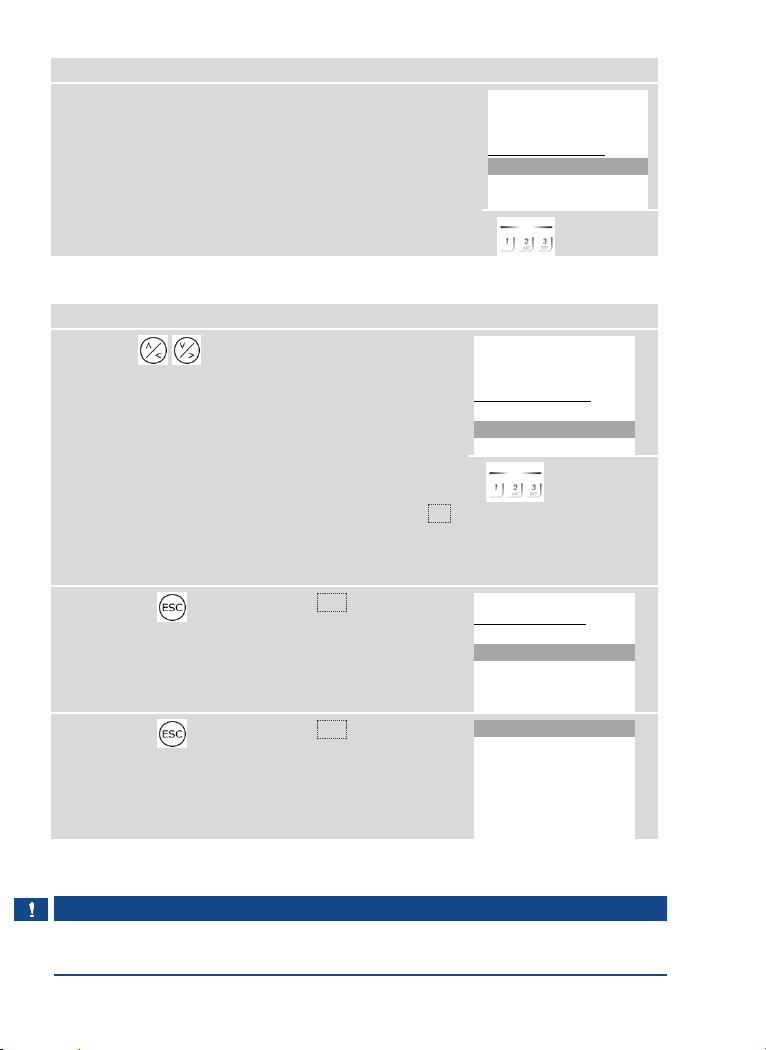
82│de Inbetriebnahme
Schritt
Handlung
Beschreibung
Anzeige
5.
Keine
Handlung
notwendig
-
PAULA
Aktiv
Zeitzone B
S Finger______R_C
S1 - - - - - - - - - - - X
S2 - - - - - - - - - - - -
S3 - - - - - - - - - - - -
Status-LEDs
sind aus.
Weitere Nutzercodes desselben Nutzers einspeichern
Schritt
Handlung
Beschreibung
Anzeige
6.
/ .
Um weitere Nutzercodes
einzuspeichern, siehe ab Schritt
14 von „Grundeinstellungen des
Nutzers einstellen“, Seite 70.
Wenn Sie einen Nutzercode
auswählen, der bereits für einen
anderen Schlüssel eingespeichert
wurde, können Sie diesen
Nutzercode für den
neugewählten Schlüssel mit OK
übernehmen. Dieser Nutzercode
gilt dann nicht mehr für den
alten Schlüssel.
PAULA
Aktiv Zeitzone B
S Finger______R_C
S1 - - - - - - - - - - - X
S2 - - - - - - - - - - - X
S3 - - - - - - - - - - - -
Status-LEDs
sind aus.
7.
Drücken Sie ESC. Nach
Abschluss des Einspeicherns von
Nutzern sind die
eingespeicherten Schlüssel
ablesbar.
Nutzer einspeichern
Name S____
PAULA 12 - - -
SIMON 1- - - G
03N - - - - -
04N - - - - -
05N - - - - -
8.
Drücken Sie ESC.
Nutzer einspeichern
Nutzer löschen
Aufzeichnung
Sonderbetrieb
Einstellungen
Reset
✓ Die Nutzercodes sind eingespeichert. Das System zeigt das Hauptmenü an.
HINWEIS
Nutzercodes testen: Testen Sie neu eingespeicherte Nutzercodes auf allen
Codetastaturen umgehend.

Inbetriebnahme de│83
Sonderbetrieb einstellen
Sie können die Zeitzonen für einen begrenzten Datumsbereich deaktivieren. Dazu
haben sie die Wahl zwischen zwei Sonderbetriebsmodi:
Sonderbetriebsmodus
Beschreibung
Nur Immer Nutzer
Alle Nutzer, denen Sie Zeitzone A oder Zeitzone B
zugeordnet haben, haben keinen Zutritt mehr. Die
Nutzer denen Sie Immer zugeordnet haben, haben
weiterhin uneingeschränkte Rechte.
Alle Nutzer Immer
Alle Nutzer im System haben uneingeschränkte
Rechte. Unabhängig von der zugewiesenen Zeitzone
hat jeder zu jedem Zeitpunkt Zutritt.
Standardmäßig ist das System auf Normalbetrieb eingestellt. Der Normalbetrieb wird
auf unbegrenzte Zeit aktiviert. Sie müssen für den Normalbetrieb keine
Datumseinstellungen durchführen.
Das Einstellen der Sonderbetriebsmodi wird über das Hauptmenü durchgeführt.
Geben Sie den Sicherheitscode ein, um ins Hauptmenü einzusteigen.
Siehe „Sicherheitscode eingeben“, Seite 29.
Schritt
Handlung
Beschreibung
Anzeige
1.
/
Drücken Sie Λ oder V , bis
SONDERBETRIEB ausgewählt
ist.
Nutzer einspeichern
Nutzer löschen
Aufzeichnung
Sonderbetrieb
Einstellungen
Reset
2.
Drücken Sie OK.
Normalbetrieb
Tag Mon Jahr
18.07.2016
-
18.07.2016
3.
/
Durch Druck auf Λ oder V ,
können Sie zwischen
Normalbetrieb, Alle Nutzer
Immer und Nur Immer Nutzer
wechseln.
Nur Immer Nutzer
Tag Mon Jahr
18.07.2016
-
18.07.2016

84│de Inbetriebnahme
Schritt
Handlung
Beschreibung
Anzeige
4.
Drücken Sie OK.
Nur Immer Nutzer
Tag Mon Jahr
18.07.2016
-
18.07.2016
5.
/
Drücken Sie Λ oder V , um den
Start-Tag auszuwählen.
Nur Immer Nutzer
Tag Mon Jahr
20.07.2016
-
18.07.2016
6.
Drücken Sie OK.
Nur Immer Nutzer
Tag Mon Jahr
20.07.2016
-
18.07.2016
7.
/
Wiederholen Sie Schritte 5 und
6 noch 5-mal, um Tag, Monat
und Jahr für Start- und
Enddatum des Sonderbetriebs
einzustellen.
Nutzer einspeichern
Nutzer löschen
Aufzeichnung
Sonderbetrieb
Einstellungen
Reset
✓ Der gewünschte Sonderbetrieb wurde eingestellt. Das System zeigt das
Hauptmenü an.

Anwendung de│85
Anwendung
Tür öffnen
Der Hauptanwendungszweck des Produktes ist die Türöffnung. Diese kann mit einem
Fingerscanner, mit einem RFID-Transponder, mit einer Codetastatur oder mit einem
digitalen Eingang erfolgen. Das System befindet sich im Normalbetrieb.
Mit einem Fingerscanner
Schritt
Handlung
Beschreibung
Anzeige
1.
Ziehen Sie einen
eingespeicherten Finger über
den Sensor. Siehe „Richtige
Bedienung des Fingerscanners“,
Seite 11.
Status-LED
leuchtet grün.
Status-LED
leuchtet rot.
Der Finger wurde nicht erkannt.
Wiederholen Sie Schritt 1.
-
2.
Keine
Handlung
notwendig.
Die Tür geht auf.
Status-LED
leuchtet blau.
Das System befindet sich im Normalbetrieb.

86│de Anwendung
Mit einem RFID-Transponder
HINWEIS
Nur bei RFID-Funktionalität: Das Öffnen mit einem RFID-Transponder ist nur bei
Fingerscannern mit RFID-Funktion möglich.
Schritt
Handlung
Beschreibung
Anzeige
1.
Halten Sie einen
eingespeicherten RFIDTransponder vor die
Fingerführung des
Fingerscanners.
Status-LED
leuchtet grün.
Kurzer Ton.
Status-LED
leuchtet rot.
Langer Ton.
Der RFID-Transponder wurde
nicht erkannt. Wiederholen Sie
Schritt 1 mit einem gültigen
RFID-Transponder oder halten
Sie den RFID-Transponder
länger oder näher vor den
Fingerscanner.
-
2.
Keine
Handlung
notwendig.
Die Tür geht auf.
Status-LED
leuchtet blau.
Das System befindet sich im Normalbetrieb.

Anwendung de│87
Mit einer Codetastatur
Schritt
Handlung
Beschreibung
Anzeige
1.
Geben Sie einen
eingespeicherten Nutzercode
auf dem Tastenfeld ein.
2.
Drücken Sie ✓ .
Status-LEDs
leuchten grün.
Status-LEDs
leuchten rot.
Der Nutzercode wurde nicht
erkannt. Wiederholen Sie den
Vorgang ab Schritt 1.
-
3.
Keine
Handlung
notwendig.
Die Tür geht auf.
Status-LEDs
sind aus.
Das System befindet sich im Normalbetrieb.
HINWEIS
Sperre bei Falscheingabe: Eine 1-minütige Sperre erfolgt bei 3-maliger
Falscheingabe. Eine 15-minütige Sperre erfolgt bei darauffolgender 3-maliger
Falscheingabe. Eine 15-minütige Sperre erfolgt bei jeder weiteren Falscheingabe. Sie
können durch die Eingabe des Sicherheitscodes auf der Steuereinheit die
Codetastatur wieder entsperren.
Mit einem digitalen Eingang (Türtasterfunktion)
Sie können die Tür auch über die Türtasterfunktion eines digitalen Eingangs der
Steuereinheit öffnen. Das Relais schaltet für die eingestellte Relaisschaltzeit. Wird der
digitale Eingang länger als die eingestellte Relaisschaltzeit aktiviert, dann schaltet
das Relais für die Dauer, solange der digitale Eingang aktiv ist.

88│de Anwendung
Einzelne Schlüssel eines Nutzers löschen
Sie können einzelne Schlüssel eines Nutzers löschen.
Das Löschen einzelner Schlüssel eines Nutzers wird über das Hauptmenü
durchgeführt.
Geben Sie den Sicherheitscode ein, um ins Hauptmenü einzusteigen.
Siehe „Sicherheitscode eingeben“, Seite 29.
Schritt
Handlung
Beschreibung
Anzeige
1.
/
Drücken Sie Λ oder V , bis
NUTZER LÖSCHEN ausgewählt
ist.
Nutzer einspeichern
Nutzer löschen
Aufzeichnung
Sonderbetrieb
Einstellungen
Reset
2.
Drücken Sie OK.
Nutzer löschen
Name S____
PAULA 1 -3 - -
SIMON 1 - - 4G
03N - - - - -
04N - - - - -
05N - - - - -
3.
Drücken Sie V, bis der
gewünschte Nutzer ausgewählt
ist.
Nutzer löschen
Name S____
PAULA 1 -3 - -
SIMON 1 - -4G
03N - - - - -
04N - - - - -
05N - - - - -
4.
Drücken Sie OK.
SIMON löschen
Alles KNX
S Finger______R_C
S1 - - - - - - - - - - - X
S2 - - - - - - - - - - - -
S3 - - - - - - - - - - - -
S4 - - - - - - X- - - - -
5.
/
Drücken Sie Λ oder V , um den
Schlüssel auszuwählen, den Sie
löschen wollen.
SIMON löschen
Alles KNX
S Finger______R_C
S1 - - - - - - - - - - - X
S2 - - - - - - - - - - - -
S3 - - - - - - - - - - - -
S4 - - - - - - X- - - - -

Anwendung de│89
Schritt
Handlung
Beschreibung
Anzeige
6.
Drücken Sie OK.
SIMON
Schlüssel 4
Löschen? [OK]
7.
Drücken Sie OK.
Nutzer löschen
Name S_____
PAULA 1-3 - -
SIMON 1 - - - G
03N - - - - -
04N - - - - -
05N - - - - -
8.
Drücken Sie ESC.
Nutzer einspeichern
Nutzer löschen
Aufzeichnung
Sonderbetrieb
Einstellungen
Reset
✓ Der einzelne Schlüssel wurde gelöscht. Das System zeigt das Hauptmenü an.

90│de Anwendung
Nutzer löschen
Das Löschen eines Nutzers bezieht sich immer auf den Nutzernamen und alle
Identifikationsmittel des Nutzers.
Das Löschen einzelner Schlüssel eines Nutzers ist auch möglich.
Siehe „Einzelne Schlüssel eines Nutzers löschen“, Seite 88.
Das Löschen eines Nutzers wird über das Hauptmenü durchgeführt.
Geben Sie den Sicherheitscode ein, um ins Hauptmenü einzusteigen.
Siehe „Sicherheitscode eingeben“, Seite 29.
Schritt
Handlung
Beschreibung
Anzeige
1.
/
Drücken Sie Λ oder V , bis
NUTZER LÖSCHEN ausgewählt
ist.
Nutzer einspeichern
Nutzer löschen
Aufzeichnung
Sonderbetrieb
Einstellungen
Reset
2.
Drücken Sie OK.
Nutzer löschen
Name S____
PAULA 1 -3 - -
SIMON 1 - - 4G
03N - - - - -
04N - - - - -
05N - - - - -
3.
Drücken Sie V, bis der
gewünschte Nutzer ausgewählt
ist.
Nutzer löschen
Name S____
PAULA 1 -3 - -
SIMON 1 - -4G
03N - - - - -
04N - - - - -
05N - - - - -
4.
Drücken Sie OK.
SIMON löschen
Alles KNX
S Finger______R_C
S1 - - - - - - - - - - - X
S2 - - - - - - - - - - - -
S3 - - - - - - - - - - - -
S4 - - - - - - X- - - - -
5.
Drücken Sie Λ, bis Alles
ausgewählt ist.
SIMON löschen
Alles KNX
S Finger______R_C
S1 - - - - - - - - - - - X
S2 - - - - - - - - - - - -
S3 - - - - - - - - - - - -
S4 - - - - - - X- - - - -

Anwendung de│91
Schritt
Handlung
Beschreibung
Anzeige
6.
Drücken Sie OK.
SIMON
Löschen? [OK]
7.
Drücken Sie OK. Der
Löschvorgang wird
durchgeführt.
Nutzer löschen
Name S____
PAULA 1 -3 - -
02N - - - - -
03N - - - - -
04N - - - - -
05N - - - - -
8.
Drücken Sie ESC.
Nutzer einspeichern
Nutzer löschen
Aufzeichnung
Sonderbetrieb
Einstellungen
Reset
✓ Der Nutzer wurde gelöscht. Das System zeigt das Hauptmenü an.

92│de Anwendung
Aufzeichnung abrufen
Sie können die letzten 50 Zutrittsaktionen mit AUFZEICHNUNG abrufen. Die
Zutrittsaktionen werden durch Codes gekennzeichnet:
Aktionscode
Zutrittsaktion
0
Zutritt per Identifikationsmittel gewährt.
1
Zutritt per Türtaster gewährt.
2
Zutritt verweigert, weil der Nutzer eine Zeitzoneneinschränkung
hat.
3
Zutritt verweigert, weil der Nutzer deaktiviert ist.
4
Zutritt verweigert, weil der Identifikationsmittel nicht erkannt
wurde.
6
Neustart der Steuereinheit.
8
Zutritt verweigert, weil der
Identifikationsmittel
abgewiesen wurde. Das
Ablehnungsrelais hat
geschaltet. Ein
Identifikationsmittel kann aus
vier verschiedenen Gründen
abgewiesen werden:
Der Identifikationsmittel ist
unbekannt;
Dem Identifikationsmittel wird
in diesem Zeitfenster kein
Zutritt gewährt;
Der Identifikationsmittel oder
der Nutzer ist deaktiviert;
Der Identifikationsmittel kann
keine Aktion auf dieser
Erfassungseinheit durchführen.
9
Zutritt per Identifikationsmittel gewährt. Beim digitalen Eingang
1 ist nicht der Türtastermodus eingestellt, sondern einer der
anderen drei verfügbaren Modi (Rückmeldung, Sperre R1 ,
Sperre R1+R2, Sperre R1+R2+R3 ).
A
Zutritt über Relais 1 verweigert. Der digitale Eingang 1 war
aktiv.
B
Zutritt über Relais 2 verweigert. Der digitale Eingang 1 war
aktiv.
C
Zutritt über Relais 3 verweigert. Der digitale Eingang 1 war
aktiv.
D
Zutritt über Türtaster mit dem digitalen Eingang 2 oder 3
gewährt. Der digitale Eingang 1 war aktiv.
Die Aufzeichnung zeigt, wann, wem und bei welcher Erfassungseinheit Zutritt
gewährt wurde oder nicht. Wenn Zutritt gewährt wurde, wird auch angezeigt,
welches Relais geschaltet hat.

Anwendung de│93
HINWEIS
Sicherung der Aufzeichnungsdaten: Sie können die Aufzeichnungsdaten mittels
dem
ekey home/multi servicekit
auch am Computer zur Weiterverarbeitung sichern.
Siehe Kapitel 10 des Dokumentes „Bedienungsanleitung ekey multi ID19“ (die
anderen Kapitel dieses Dokumentes sind nicht mehr gültig). Sie finden dieses
Dokument auf der DVD des ekey home/multi servicekit.
Das Abrufen der Aufzeichnung wird über das Hauptmenü durchgeführt.
Geben Sie den Sicherheitscode ein, um ins Hauptmenü einzusteigen.
Siehe „Sicherheitscode eingeben“, Seite 29.
Schritt
Handlung
Beschreibung
Anzeige
1.
/
Drücken Sie Λ oder V , bis
AUFZEICHNUNG ausgewählt
ist.
Nutzer einspeichern
Nutzer löschen
Aufzeichnung
Sonderbetrieb
Einstellungen
Reset
2.
Drücken Sie OK. Die Liste ist
zeitlich sortiert. Der jüngste
Eintrag steht immer oben. Sie
können sich innerhalb der Liste
mit den Tasten Λ und V
bewegen.
Datum Nutzer EA Rel
MMTThhmm EK1234
05071034 PAULA 22
05070930 - - - 24
05061745 SIMON 10 █
05061432 SIMON 11 █
Nutzer : Nur die ersten 5
Zeichen
MM : Monat
TT : Tag
hh : Stunden
mm : Minuten
EE : Erfassungseinheit 1-4
(senkrecht lesen)
AK : Aktionscode 0-9, A-D
(senkrecht lesen)
Rel: geschaltetes Relais (1-
4)

94│de Anwendung
Schritt
Handlung
Beschreibung
Anzeige
3.
Drücken Sie ESC.
Nutzer einspeichern
Nutzer löschen
Aufzeichnung
Sonderbetrieb
Einstellungen
Reset
✓ Die Aufzeichnung wurde angezeigt. Das System zeigt das Hauptmenü an.
Firmwareversionen und Anzahl der Identifikationsmerkmale abrufen
Sie können die Firmwareversionsnummer und die Anzahl der gespeicherten
Identifikationsmerkmale von jedem einzelnen Gerät im System abrufen.
Das Abrufen dieser Daten wird über das Hauptmenü durchgeführt.
Geben Sie den Sicherheitscode ein, um ins Hauptmenü einzusteigen.
Siehe „Sicherheitscode eingeben“, Seite 29.

Anwendung de│95
Schritt
Handlung
Beschreibung
Anzeige
1.
/
Drücken Sie Λ oder V , bis
EINSTELLUNGEN ausgewählt
ist.
Nutzer einspeichern
Nutzer löschen
Aufzeichnung
Sonderbetrieb
Einstellungen
Reset
2.
Drücken Sie OK.
Einstellungen
Zeitdaten
Schließplan
Relaisschaltdauer
Digitaler Eingang
Erfassungseinheit/KNX
Zuordnung FS/KP
3.
/
Drücken Sie Λ oder V , bis
VERSIONEN ausgewählt ist.
Einstellungen
Erfassungseinheit/KNX
Zuordnung FS/KP
Testmodus
Sicherheitscode
Sprache
Versionen
4.
Drücken Sie OK.
Versionen
4REL 2.01.79.18 005
EE01 6.14.06.29 001
EE02 3.00.06.22 004
2.01.79.18 :
Softwareversionsnummer
005 : Anzahl gespeicherter
Identifikationsmittel
5.
/
Drücken Sie OK 1-mal oder ESC
2-mal.
Nutzer einspeichern
Nutzer löschen
Aufzeichnung
Sonderbetrieb
Einstellungen
Reset
Die Firmwareversionen und die Anzahl der Identifikationsmittel wurden angezeigt.

96│de Anwendung
Erfassungseinheiten hinzufügen
Sie können dem System durch ZUORDNUNG FS/KP neue Erfassungseinheiten
hinzufügen. Sie können bis zu vier Erfassungseinheiten ins System einbinden.
Neue Erfassungseinheiten installieren
ACHTUNG
Sachschäden bei falscher Montage und Verkabelung: Die Geräte des Systems
werden mit elektrischem Strom betrieben.
Bei falscher Montage und Verkabelung können die Geräte des Systems zerstört
werden!
Montieren und verkabeln Sie die Geräte des Systems richtig, bevor Sie sie mit Strom
versorgen!
Montieren Sie das System laut mitgelieferter Montageanleitung.
Verkabeln Sie das System laut mitgeliefertem Verkabelungsplan.
HINWEIS
Bussystem und Terminierung: Die ekey multi SE REG 4 verwendet zur
Kommunikation mit den Erfassungseinheiten eine RS-485-Datenverbindung. Damit
die Datenübertragung im ekey-multi-System zuverlässig funktioniert, müssen Sie das
Bussystem richtig verkabeln und die Terminierung richtig schalten.
Schritt
Handlung
Anzeige
1.
Stellen Sie den
Montagezustand der
Geräte sicher. Schließen
Sie die Abdeckungen.
Status-LED des
Fingerscanners blinkt
orange: Werkseinstellung.
Status-LEDs der
Codetastatur blinken
abwechselnd gelb:
Werkseinstellung.

Anwendung de│97
Neue Erfassungseinheiten in Betrieb nehmen
Die Inbetriebnahme koppelt die Steuereinheit mit den neuen Erfassungseinheiten.
Die Inbetriebnahme der neuen Erfassungseinheiten wird über das Hauptmenü
durchgeführt.
Geben Sie den Sicherheitscode ein, um ins Hauptmenü einzusteigen.
Siehe „Sicherheitscode eingeben“, Seite 29.
Neue Erfassungseinheiten suchen
Schritt
Handlung
Beschreibung
Anzeige
1.
/
Drücken Sie Λ oder V , bis
EINSTELLUNGEN ausgewählt
ist.
Nutzer einspeichern
Nutzer löschen
Aufzeichnung
Sonderbetrieb
Einstellungen
Reset
2.
Drücken Sie OK.
Einstellungen
Zeitdaten
Schließplan
Relaisschaltdauer
Digitaler Eingang
Erfassungseinheit/KNX
Zuordnung FS/KP
3.
/
Drücken Sie Λ oder V , bis
ZUORDNUNG FS/KP
ausgewählt ist.
Einstellungen
Zeitdaten
Schließplan
Relaisschaltdauer
Digitaler Eingang
Erfassungseinheit/KNX
Zuordnung FS/KP
4.
Drücken Sie OK. Die schon
installierten
Erfassungseinheiten werden
angezeigt.
Zuordnung FS/KP
HT - 80222405160326
GAR - 80212126161413
EE03 -
EE04 -
- FS/KP suchen
5.
/
Drücken Sie Λ oder V , bis
FS/KP suchen ausgewählt ist.
Zuordnung FS/KP
HT - 80222405160326
GAR - 80212126161413
EE03 -
EE04 -
- FS/KP suchen

98│de Anwendung
Schritt
Handlung
Beschreibung
Anzeige
6.
Drücken Sie OK. Bei jeder neu
gefundenen Erfassungseinheit
scheint ein Punkt auf: .. Z. B.
EE03 und EE04 wurden
gefunden.
Zuordnung FS/KP
HT -.80222405160326
GAR -.80212126161413
EE03 -.
EE04 -. - FS/KP suchen
Status-LED der
schon installierten
Fingerscanner
blinkt orange.
Status-LEDs der
schon installierten
Codetastaturen
blinken
abwechselnd gelb.
Neue Erfassungseinheit auswählen
Schritt
Handlung
Beschreibung
Anzeige
7.
/
Drücken Sie Λ oder V , um eine
der neuen Erfassungseinheiten
auszuwählen.
Zuordnung FS/KP
HT -.80222405160326
GAR -.80212126161413
EE03 -.
EE04 -.
- FS/KP suchen
8.
Drücken Sie OK.
Zuordnung FS/KP
HT -.80222405160326
GAR -.80212126161413
EE03 -.
EE04 - - FS/KP suchen

Anwendung de│99
Name der neuen Erfassungseinheit definieren
Schritt
Handlung
Beschreibung
Anzeige
9.
/
Drücken Sie Λ oder V , um
Stelle 1 des Namens der neuen
Erfassungseinheit
auszuwählen. Z. B. N.
Zuordnung FS/KP
HT -.80222405160326
GAR -.80212126161413
NE03 -. EE04 -.
- FS/KP suchen
10.
Drücken Sie OK.
Zuordnung FS/KP
HT -.80222405160326
GAR -.80212126161413
NE03 -.
EE04 -.
- FS/KP suchen
11.
/
Wiederholen Sie Schritte 9 und
10 noch 3-mal, bis der Name
der neuen Erfassungseinheit
vollständig ist. Z. B. NE für
Nebeneingang. Leerstellen sind
möglich.
Neuer Fingerscanner:
Finger ziehen
bei: NE oder [ESC] drücken
Neue Codetastatur:
Nutzercode eingeben
bei: NE oder [ESC] drücken
